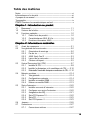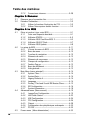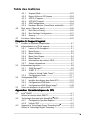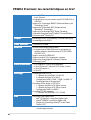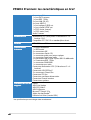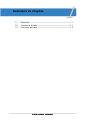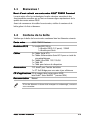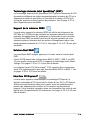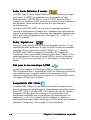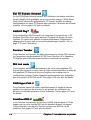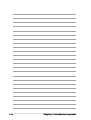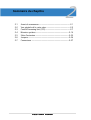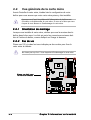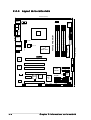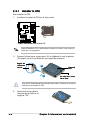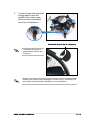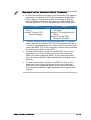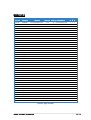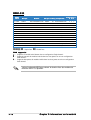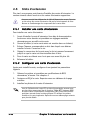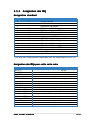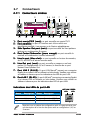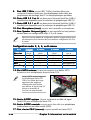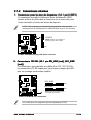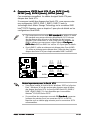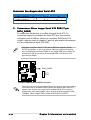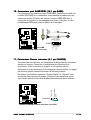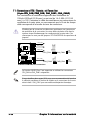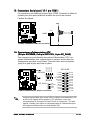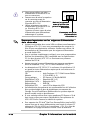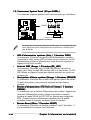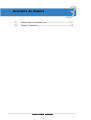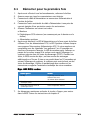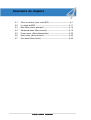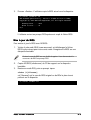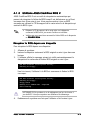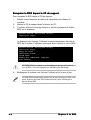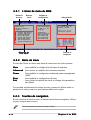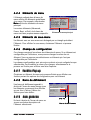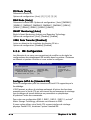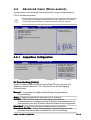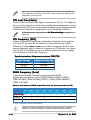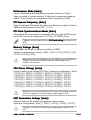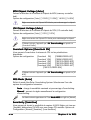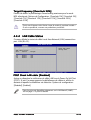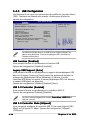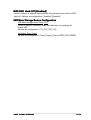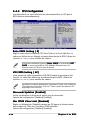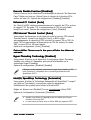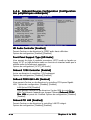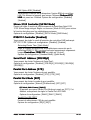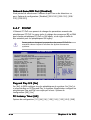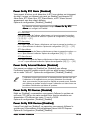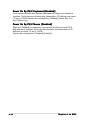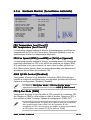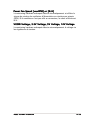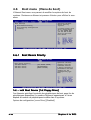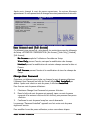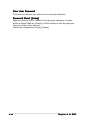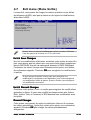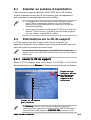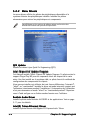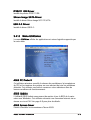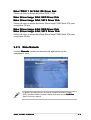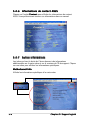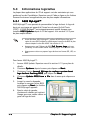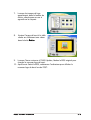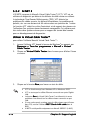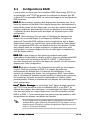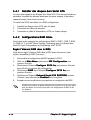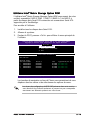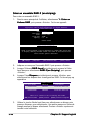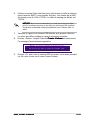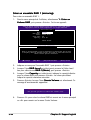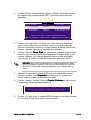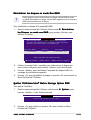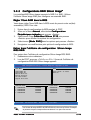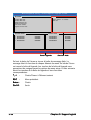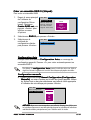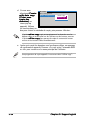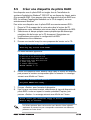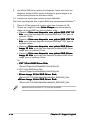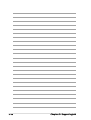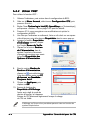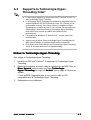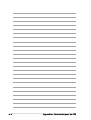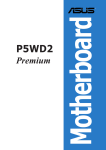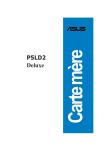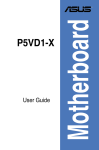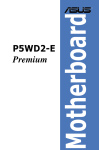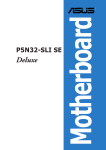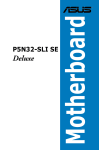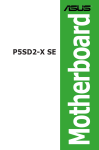Download Asus P5WD2 Premium Specifications
Transcript
Premium Carte mère P5WD2 F2086 Checklist Edition révisée V1 Juin 2005 Copyright © 2005 ASUSTeK COMPUTER INC. Tous droits réservés. Aucun extrait de ce manuel, incluant les produits et les logiciels décrits dans celui-ci, ne peut être reproduit, transmis, transcrit, stocké dans un système de stockage, ou traduit dans quelque langue que ce soit dans toute forme ou par tout moyen, à l’exception de la documentation conservée par l’acheteur dans un but de sauvegarde, sans l’autorisation expresse et écrite de ASUSTeK COMPUTER INC. (“ASUS”). La garantie ou les services appliqués au produit ne seront pas étendus: (1) si le produit est réparé, modifié ou altéré, à moins qu’une telle réparation, modification ou altération ne soit autorisée par écrit par ASUS; ou (2) si le numéro de série est effacé ou manquant. ASUS FOURNIT CE MANUEL “TEL QUEL” SANS GARANTIE D’AUCUNE SORTE, QUE CE SOIT EXPRESSE OU TACITE, COMPRENANT SANS ETRE LIMITE A LA GARANTIE SOUS-ENTENDUE OU AUX CONDITIONS DE MISE SUR LE MARCHE OU D’APTITUDE POUR UN USAGE PARTICULIER. DE MEME ASUS, SES DIRECTEURS, CADRES, EMPLOYES OU AGENTS NE SERONT PAS TENUS RESPONSABLES POUR TOUT DOMMAGE INDIRECT, SPECIAL, ACCIDENTEL OU DERIVE (COMPRENANT LES DOMMAGES CONCERNANT LE MANQUE A GAGNER, LA PERTE DE COMMERCE OU AUTRE SITUATION SIMILAIRE), MEME SI ASUS A ETE PREVENU DE LA POSSIBILITE DE TELS DOMMAGES PROVENANT D’UN DEFAUT OU D’UNE ERREUR DANS LE MANUEL OU DANS LE PRODUIT. LES SPECIFICATIONS ET INFORMATIONS CONTENUES DANS CE MANUEL SONT FOURNIES A TITRE INDICATIF ET SONT SUJETTES A CHANGEMENT A TOUT MOMENT SANS NOTICE PREALABLE ET NE DOIVENT PAS ETRE CONSIDEREES COMME ETANT UN ENGAGEMENT DE LA PART DE ASUS. ASUS N’ASSUME AUCUNE RESPONSABILITE POUR TOUTE ERREUR OU INEXACTITUDE QUI POURRAIT APPARAITRE DANS CE MANUEL, INCLUANT LES PRODUITS ET LOGICIELS QUI Y SONT DECRITS. Les produits et les noms de sociétés apparaissant dans ce manuel sont peut-être ou ne sont peut être pas des marques déposées ou des copyrights de leurs compagnies respectives, et sont utilisés uniquement dans un but d’identification ou d’explication dans l’intérêt du propriétaire, sans intention de contrefaçon. ii Table des matières Notes ................................................................................................ vi Informations sur la sécurité ............................................................... vii A propos de ce manuel ..................................................................... viii Typographie ........................................................................................ ix P5WD2 Premium: les caractéristiques en bref ..................................... x Chapitre 1: Introduction au produit 1.1 1.2 1.3 Bienvenue ! ........................................................................... 1-1 Contenu de la boîte .............................................................. 1-1 Fonctions spéciales .............................................................. 1-2 1.3.1 Points forts du produit ........................................... 1-2 1.3.2 Caractéristiques ASUS AI Life ................................. 1-6 1.3.3 Fonctions innovantes ASUS .................................... 1-7 Chapitre 2: Informations matérielles 2.1 2.2 2.3 2.4 2.5 2.6 2.7 Avant de commencer ........................................................... 2-1 Vue générale de la carte mère ............................................. 2-2 2.2.1 Orientation de montage ......................................... 2-2 2.2.2 Pas de vis ............................................................... 2-2 2.2.3 ASUS Stack Cool 2 ................................................. 2-3 2.2.4 Layout de la carte mère ......................................... 2-4 2.2.5 Contenu du layout .................................................. 2-5 Central Processing Unit (CPU) .............................................. 2-7 2.3.1 Installer le CPU ........................................................ 2-8 2.3.2 Installer le dissipateur et le ventilateur du CPU ..... 2-10 2.3.3 Désinstaller l’ensemble dissipateur-ventilateur du CPU .. 2-12 Mémoire système ............................................................... 2-14 2.4.1 Vue générale ........................................................ 2-14 2.4.2 Configurations mémoire ....................................... 2-14 2.4.3 Installer un module DIMM ...................................... 2-19 2.4.4 Enlever un module DIMM ....................................... 2-19 Slots d’extension ................................................................ 2-20 2.5.1 Installer une carte d’extension ............................. 2-20 2.5.2 Configurer une carte d’extension ......................... 2-20 2.5.3 Assignation des IRQ .............................................. 2-21 2.5.4 Slots PCI Express x16 ........................................... 2-22 2.5.5 Slots PCI ............................................................... 2-25 2.5.6 Slot PCI Express x1 ............................................... 2-25 Jumpers .............................................................................. 2-26 Connecteurs ....................................................................... 2-27 2.7.1 Connecteurs arrières ............................................ 2-27 iii Table des matières 2.7.2 Connecteurs internes ........................................... 2-28 Chapitre 3: Démarrer 3.1 3.2 Démarrer pour la première fois ............................................. 3-1 Eteindre l’ordinateur ............................................................. 3-2 3.2.1 Utiliser la fonction d’extinction de l’OS .................. 3-2 3.2.2 Utiliser l’interrupteur double fonction .................... 3-2 Chapitre 4: Le BIOS 4.1 4.2 4.3 4.4 4.5 iv Gérer et mettre à jour votre BIOS ........................................ 4-1 4.1.1 Créer une disquette bootable ................................. 4-1 4.1.2 Utilitaire AFUDOS .................................................... 4-2 4.1.3 Utilitaire ASUS CrashFree BIOS 2 ............................ 4-5 4.1.4 Utilitaire ASUS EZ Flash .......................................... 4-7 4.1.5 Utilitaire ASUS Update ............................................ 4-8 Le setup du BIOS ................................................................ 4-11 4.2.1 L’écran de menu du BIOS ..................................... 4-12 4.2.2 Barre de menu ...................................................... 4-12 4.2.3 Touches de navigation ......................................... 4-12 4.2.4 Eléments de menu ................................................ 4-13 4.2.5 Eléments de sous-menu ....................................... 4-13 4.2.6 Champs de configuration ...................................... 4-13 4.2.7 Fenêtre Pop-up ..................................................... 4-13 4.2.8 Barre de défilement .............................................. 4-13 4.2.9 Aide générale ........................................................ 4-13 Main Menu (menu principal) ................................................ 4-14 4.3.1 System Time ......................................................... 4-14 4.3.2 System Date ......................................................... 4-14 4.3.3 Legacy Diskette A ................................................ 4-14 4.3.4 Language .............................................................. 4-14 4.3.5 Primary, Third and Fourth IDE Master/Slave ......... 4-15 4.3.6 IDE Configuration .................................................. 4-16 4.3.7 System Information .............................................. 4-18 Advanced menu (Menu avancé) ......................................... 4-19 4.4.1 JumperFree Configuration .................................... 4-19 4.4.2 LAN Cable Status ................................................. 4-23 4.4.3 USB Configuration ................................................. 4-24 4.4.4 CPU Configuration ................................................. 4-26 4.4.5 Chipset ................................................................. 4-28 4.4.6 Configuration des périphériques embarqués ........ 4-30 4.4.7 PCI PnP ................................................................. 4-32 Power menu (Menu alimentation) ..................................... 4-33 Table des matières 4.6 4.7 4.5.1 Suspend Mode ...................................................... 4-33 4.5.2 Repost Video on S3 Resume ................................ 4-34 4.5.3 ACPI 2.0 Support .................................................. 4-34 4.5.4 ACPI APIC Support ................................................ 4-34 4.5.5 APM Configuration ................................................ 4-34 4.5.6 Hardware Monitor (Surveillance matérielle) .......... 4-37 Boot menu (Menu de boot) ............................................... 4-40 4.6.1 Boot Device Priority .............................................. 4-40 4.6.2 Boot Settings Configuration ................................. 4-41 4.6.3 Security ................................................................ 4-42 Exit menu (Menu Sortie) ..................................................... 4-45 Chapitre 5: Support logiciel 5.1 5.2 5.3 5.4 5.5 Installer un système d’exploitation ...................................... 5-1 Informations sur le CD de support ....................................... 5-1 5.2.1 Lancer le CD de support ......................................... 5-1 5.2.2 Menu Drivers ........................................................... 5-2 5.2.3 Menu Utilitaires ....................................................... 5-3 5.2.4 Menu Créer Disque .................................................. 5-4 5.2.5 Menu Manuels ......................................................... 5-5 5.2.6 Informaitions de contact ASUS ............................... 5-6 5.2.7 Autres informations ................................................ 5-7 Informations logicielles ......................................................... 5-8 5.3.1 ASUS MyLogo2™ .................................................... 5-8 5.3.2 AI NET 2 ............................................................... 5-10 Utiliser le Virtual Cable Tester™ ........................... 5-10 5.3.3 Configurations Audio ............................................ 5-11 Configurations RAID ............................................................. 5-17 5.4.1 Installer des disques durs Serial ATA .................... 5-18 5.4.2 Configurations RAID Intel® .................................... 5-18 5.4.3 Configurations RAID Silicon Image® ....................................... 5-29 Créer une disquette du pilote RAID .................................... 5-35 Appendice: Caractéristiques du CPU A.1 A.2 A.3 Intel® EM64T ........................................................................ A-1 Utiliser la fonction Intel® EM64T ........................................... A-1 Technologie Avancée Intel SpeedStep® (EIST) ..................... A-1 A.2.1 Configuration Système Requise .............................. A-1 A.2.2 Utiliser l’EIST ........................................................... A-2 Supporte la Technologie Hyper-Threading Intel® . . . . . . . . . . . . . . . . . A-3 Utiliser la Technologie Hyper-Threading ............................... A-3 v Notes Federal Communications Commission Statement This device complies with Part 15 of the FCC Rules. Operation is subject to the following two conditions: • This device may not cause harmful interference, and • This device must accept any interference received including interference that may cause undesired operation. This equipment has been tested and found to comply with the limits for a Class B digital device, pursuant to Part 15 of the FCC Rules. These limits are designed to provide reasonable protection against harmful interference in a residential installation. This equipment generates, uses and can radiate radio frequency energy and, if not installed and used in accordance with manufacturer’s instructions, may cause harmful interference to radio communications. However, there is no guarantee that interference will not occur in a particular installation. If this equipment does cause harmful interference to radio or television reception, which can be determined by turning the equipment off and on, the user is encouraged to try to correct the interference by one or more of the following measures: • Reorient or relocate the receiving antenna. • Increase the separation between the equipment and receiver. • Connect the equipment to an outlet on a circuit different from that to which the receiver is connected. • Consult the dealer or an experienced radio/TV technician for help. The use of shielded cables for connection of the monitor to the graphics card is required to assure compliance with FCC regulations. Changes or modifications to this unit not expressly approved by the party responsible for compliance could void the user’s authority to operate this equipment. Canadian Department of Communications Statement This digital apparatus does not exceed the Class B limits for radio noise emissions from digital apparatus set out in the Radio Interference Regulations of the Canadian Department of Communications. This class B digital apparatus complies with Canadian ICES-003. vi Informations de sécurité Sécurité électrique • Pour éviter tout risque de choc électrique, débranchez le câble d’alimentation de la prise de courant avant de toucher au système. • Lorsque vous ajoutez ou enlevez des composants, vérifiez que les câbles d’alimentation sont débranchés avant de relier les câbles de signal. Si possible, déconnectez tous les câbles d’alimentation du système avant d’ajouter un périphérique. • Avant de connecter ou de déconnecter les câbles de signal de la carte mère, vérifiez que tous les câbles d’alimentation soient bien débranchés. • Demandez l’assistance d’un professionnel avant d’utiliser un adaptateur ou une rallonge. Ces appareils risquent d’interrompre le circuit de terre. • Vérifiez que votre alimentation délivre la tension électrique adaptée à votre pays. Si vous n’en êtes pas certain, contactez votre fournisseur électrique local. • Si l’alimentation est cassée, n’essayez pas de la réparer vous-même. Contactez votre revendeur. Sécurité en opération • Avant d’installer la carte mère et d’y ajouter des périphériques, prenez le temps de bien lire tous les manuels livrés dans la boîte. • Avant d’utiliser le produit, vérifiez que tous les câbles soient bien branchés et que les câbles d’alimentation ne soient pas endommagés. Si vous relevez le moindre dommage, contactez votre revendeur immédiatement. • Pour éviter les court-circuits, gardez les clips, les vis et les agraffez loin des connecteurs, des slots, des sockets et de la circuiterie. • Evitez la poussière, l’humidité et les températures extrêmes. Ne placez pas le produit dans une zone susceptible de devenir humide. • Placez le produit sur une surface stable. • Si vous avez des problèmes techniques avec votre produit contactez un technicien qualifié ou appelez votre revendeur. vii A propos de ce manuel Ce manuel contient toutes les informations nécessaires à l’installation et à la configuration de la carte mère. Comment ce guide est organisé Ce manuel contient les parties suivantes: • Chapitre 1: Introduction au produit Ce chapitre décrit les fonctions de la carte mère et les technologies qu’elle supporte. • Chapitre 2: Informations matérielles Ce chapitre décrit les procédures matérielles que vous aurez à accomplir lors de l’installation de composants système. Ceci inclut la description des interrupteurs et des connecteurs de la carte mère. • Chapitre 3: Démarrer Ce chapitre décrit la séquence d’allumage, les messages POST vocaux et les moyens d’éteindre le système. • Chapitre 4: Le BIOS Ce chapitre explique comment changer les paramètres système via les menus du BIOS. Une description des paramètres du BIOS est aussi fournie. • Chapitre 5: Support logiciel Ce chapitre décrit le contenu du CD de support livré avec la boîte de la carte mère. • Appendice: Caractéristiques du CPU L’Appendice décrit les caractéristiques du CPU supportées par la carte mère. Où trouver plus d’informations ? Reportez-vous aux sources suivantes pour plus d’informations sur les produits. 1. Site web ASUS Le site web ASUS offre des informations à jour sur le matériel ASUS et sur les logiciels afférents. Reportez-vous aux informations de contact ASUS. 2. Documentation optionnelle Le contenu livré avec votre produit peut inclure de la documentation optionnelle telle que des coupons de garantie, qui peuvent avoir été ajoutés par votre revendeur. Ces documents ne font pas partie du contenu standard. viii Conventions utilisées dans ce guide Pour nous assurer que vous accomplissiez bien certaines tâches comme il convient, les symboles suivants sont utilisés dans ce manuel. D A N G E R / A V E R T I S S E M E N T : Ces informations vous permettront d’éviter de vous blesser lors de la réalisation d’une tâche. A T T E N T I O N : Ces informations vous permettront d’éviter d’endommager les composants lors de la réalisation d’une tâche. I M P O R T A N T : Instructions que vous DEVEZ suivre pour mener à bien une tâche. N O T E : Trucs et informations additionnelles pour vous aider à mener une tâche à bien. Typographie Texte en gras Indique un menu ou un élément à sélectionner Italique met l’accent sur une phrase ou un mot <Touche> Une touche entourée par les symboles supérieurs et inférieurs indique une touche à presser. Exemple: <Entrée> signifie que vous devez presser la touche Entrée <Touche1+Touche2+Touche3> Si vous devez presser deux touches ou plus en même temps, le nom des touches est lié par un signe + Exemple: <Ctrl+Alt+D> Commande Signifie que vous devez taper la commande exactement comme indiqué, et fournir l’élément demandé ou la valeur attendue entre les crochets Exemple: au prompt DOS, tapez la ligne: afudos /i[nom de fichier] a f u d o s //ii P 5 W D 2 P . R O M ix P5WD2 Premium: les caractéristiques en bref CPU socket LGA775 pour processeur Intel® Pentium® 4 / Intel® Celeron® Compatible avec les processeurs Intel® PCG 05B/05A et 04B/04A Supporte la Technologie EM64T (Enhanced Memory 64 Technology) Intel® Supporte la Technologie EIST (Enhanced Intel SpeedStep® Technology) Supporte la technologie Intel® Hyper-Threading Compatible Processeur Intel® Pentium® Extreme Edition Processeur Intel® Pentium® D Chipset Northbridge: Intel® 955X Memory Controller Hub (MCH) Southbridge: Intel® ICH7R Front Side Bus 1066/800/533 MHz Mémoire Architecture mémoire Dual-channel 4 x emplacements DIMM 240-broches acceptant les modules mémoire unbufferred non-ECC/ECC DDR2800/667/533 Support natif de la DDR2-800 Supporte jusqu’à 8 Go de mémoire système Supporte la technologie MPT (Memory Pipeline Technology) Intel® Slots d’extension 1 x PCI Express x16 pour carte graphique 1 x Slot PCI Express™ Universel x16 (mode x4 max.) 1 x Slot PCI Express x1 3 x Slot PCI Stockage Southbridge Intel® ICH7R : - 1 x Disque dur Ultra DMA 100/66/33 - 4 x Disque dur Serial ATA 3Go/s - Configuration RAID 0, RAID 1, RAID 5 et RAID 10 - Technologie Matrix Storage Intel® Contrôleur Silicon Image 3132 SATA - 1 x Disque dur Serial ATA 3Gb/s interne - 1 x Disque dur Serial ATA 3Gb/s externe - Configuration RAID 0 et RAID 1 Contrôleur ITE IDE supporte: - 2 x Disque dur Ultra DMA 133/100/66 LAN Contrôleur Dual Gigabit LAN: - Intel® PCI Express™ contrôleur Gigabit LAN - Marvell® 88E8001 contrôleur Gigabit LAN - Supporte la technologie Marvell® Virtual Cable Tester (VCT) (continue page suivante) x P5WD2 Premium: les caractéristiques en bref “High Definition” Audio CODEC Audio Haute Définition (Audio HD) 8-canaux ALC882D Realtek® disposant de la technologie Dolby® Digital Live™ Supporte les fonctions Multi-streaming, Détection Audio et Jack-retasking Coaxial et Optique S/PDIF out USB Supporte jusqu’à 8 ports USB 2.0 IEEE 1394a Contrôleur T1 1394a supportant: - 1 x Connecteur IEEE 1394a situé sur le panneau arrière - 1 x Connecteur IEEE 1394a situé à mi-carte Overclocking ASUS AI NOS (Non-delay Overclocking System) ASUS PEG Link CPU Lock Free Precision Tweaker supporte: - vDIMM: Contrôle de la tension DRAM sur 8 niveaux - vCORE: Tension CPU réglable à 0.0125 V - SFS : Stepless Frequency Selection permettant un réglage de la FSB de 100 MHz à 450MHz par incrément de 1 MHz - Fréquence PCI Express x16 de 90 MHz à 150 MHz par incrément de 1 MHz ASUS AI Overclocking (modificateur de CPU intelligent) Ratio FSB/DDR2 ajustable avec fréquences PCI/PCI Express fixes Utilitaire ASUS Ai Booster ASUS C.P.R. (CPU Parameter Recall) Caractéristiques ASUS AI Life Carte PCI WiFi-TV (en option, pour la version WiFi-TV uniquement) - TV Numérique (DVB-T uniquement), TV Analogique, FM - WiFi@Home 802.11 a/b/g Technologie brevetée Stack Cool 2 de refroidissement sans ventilateur AI Quiet Connecteur Serial ATA externe SATA-On-The-Go Fonctions spéciales ASUS AI NET2 ASUS Q-Fan2 ASUS CrashFree BIOS 2 ASUS Multi-language BIOS ASUS MyLogo2 BIOS 8 Mb Flash ROM, AMI BIOS, PnP, DMI2.0, SM BIOS 2.3, WfM2.0 (Basic:4 MB) (continue page suivante) xi P5WD2 Premium: les caractéristiques en bref Panneau arrière 1 x port parallèle 1 x port SATA externe 1 x port IEEE 1394a 2 x port LAN (RJ-45) 4 x ports USB 2.0 1 x port optique S/PDIF out 1 x port coaxial S/PDIF out 1 x PS/2 clavier (mauve) 1 x PS/2 souris (vert) Audio 8 canaux Alimentation Alimentation ATX (avec prises 24 broches et 2 x 4 broches 12 V) Compatible ATX 12V 2.0 ou standard plus récent Format ATX: 30.5 cm x 24.4 cm Connecteurs internes 1 x lecteur disquettes 1 x IDE Primaire 2 x connecteurs IDE 5 x connecteurs Serial ATA 1 x connecteur audio pour lecteur optique 1 x connecteur Front panel audio 2 x connecteurs USB 2.0 pour 4 ports USB 2.0 additionnels 1 x Connecteurs IEEE 1394a 1 x connecteur GAME/MIDI 1 x connecteur port série Connecteur alimentation ATX (24 broches et 2 x 4 broches) Connecteur ASUS EZ Plug™ 2 x connecteurs Chassis fan Connecteur CPU fan Connecteur ventilateur alimentation Connecteur Chassis intrusion Connecteurs système Contenu du CD de support Pilotes ASUS Live Update ASUS PC Probe 2 ASUS AI Booster Microsoft® DirectX 9.0c Adobe Acrobat Reader® Utilitaire Anti-Virus (version OEM ) *Les spécifications peuvent changer sans avertissement. xii Ce chapitre décrit les fonctions de la carte mère et les technologies qu’elle incorpore. 1 Introduction au produit Sommaire du chapitre 1 1.1 Bienvenue ! ........................................................................... 1-1 1.2 Contenu de la boîte .............................................................. 1-1 1.3 Fonctions spéciales .............................................................. 1-2 ASUS P5WD2 Premium 1.1 Bienvenue ! M e r c i d ’ a v o i r a c h e t é u n e c a r t e m è r e A S U S® P 5 W D 2 P r e m i u m ! La carte mère offre les technologies les plus récentes associées à des fonctionnalités nouvelles qui en font un nouveau digne représentant de la qualité des cartes mères ASUS ! Avant de commencer à installer la carte mère, vérifiez le contenu de la boîte grâce à la liste ci-dessous. 1.2 Contenu de la boîte Vérifiez que la boîte de la carte mère contienne bien les éléments suivants. Carte mère ASUS P5WD2 Premium Modules d’E/S 1 x module IEEE1394a 1 x Module USB 2.0 (2 ports) / GAME 1 x Module port Série Câbles 5 x Câbles Serial ATA 3 x Câbles d’alimentation Serial ATA pour un total de cinq périphériques 2 x Câbles Ultra DMA 133/100/66 1 x Câble IDE 1 x Câble pour lecteur de disquettes Accessoires “I/O shield” pour l’arrière du boîtier 1 x GT Soft Bridge pour une mise à jour ultérieure C D d ’ a p p l i c a t i o n s CD de support des cartes mères ASUS InterVideo® Suite WinDVD ® (version OEM) Documentation Manuel Si l’un des éléments ci-dessus était manquant ou endommagé, contactez votre revendeur. ASUS P5WD2 Premium 1-1 1.3 Fonctions spéciales 1.3.1 Points forts du produit Dernière technologie de processeur La carte mère est équipée d’un socket Land Grid Array (LGA) 775 broches conçu pour les processeurs Intel® Pentium® 4 au format LGA 775. La carte mère supporte les processeurs Intel® Pentium® 4 et Intel® Pentium® D dotés d’un Front Side Bus (FSB) de 1066/800/533 MHz. La carte mère supporte aussi la technologie Intel® Hyper-Threading et est pleinement compatible avec les révisions de processeur Intel® 05B/05A et 04B/04A . Voir pages 2-7 pour plus de détails. Support CPU avec Technologie Dual-Core d’Intel® La carte mère supporte les processeurs dual-core comportant deux coeurs CPU physiques avec des mémoires cache L2 dédiées pour pouvoir répondre aux demandes de traitement de plus en plus puissants. Voir en page 2-7 pour les détails. Chipset Intel® 955X/ICH7R Le MCH(Memory Controller Hub) Intel® 955X et le ICH7R (I/O controller hub) fournissent les interfaces essentielles pour la carte mère. L’Intel® 955X accepte jusqu’à 8Go de mémoire DDR2-667/533 MHz double canal, un FSB de 1066/800, une carte graphique PCI Express x16 et un CPU dualcore. Le MCH supporte la technologie MPT (Memory Pipeline Technology) Intel ® qui permet d’augmenter les performances du système. Le Southbridge Intel® ICH7R intègre quatre ports Serial ATA activés par l’intermédiaire du contrôleur RAID Serial ATA 3 Gb/s pour assurer la sécurité des données et autoriser un puissant traitement multitâches. Technologie MPT (Memory Pipeline Technology) Intel® La technologie MPT Intel® augmente les performances de fonctionnement standard et au niveau du système en optimisant l’accès mémoire entre le CPU et la mémoire système. Intel® EM64T La carte mère supporte les processeurs Intel® Pentium® 4 avec l’Intel® EM64T (Extended Memory 64 Technology). La fonction Intel® EM64T permet à votre ordinateur d’utiliser des systèmes d’exploitation 64-bits et d’accéder à des quantités plus importantes de mémoire système pour des traitements plus efficaces et plus rapides. Consultez l’Appendice pour les détails. 1-2 Chapitre 1: Introduction au produit Technologie Avancée Intel SpeedStep® (EIST) La Technologie Avancée Intel SpeedStep® (EIST) gère les ressources du CPU de manière intelligente en réglant automatiquement la tension du CPU et la fréquence du coeur du processeur en fonction de la charge du CPU de la vitesse du système ou des exigences de puissance. Voir en page 4-27 et dans l’Appendice pour les détails. Support de la mémoire DDR2 La carte mère supporte la mémoire DDR2 qui affiche des fréquences de 667 MHz ou 533 MHz afin de satisfaire les importants besoins en bande passante des applications 3D, graphiques et multimédia les plus récentes. L’architecture DDR2 en double canal accroît la bande passante de votre mémoire système, éliminant ainsi les goulets d’étranglement grâce à une bande passante maximale de 10.7 Go/s. Voir pages 2-16 et 2-18 pour plus de détails. Solution Dual RAID Les contrôleurs RAID intégrés apportent à la carte mère la fonction dualRAID. L’Intel® ICH7R permet des configurations RAID 0, RAID 1, RAID 5, et RAID 10 pour quatre connecteurs SATA et supporte la technologie Intel® Matrix Storage. Voir pages 2-30 et 5-19 pour plus de détails. Le contrôleur Serial-ATA Silicon Image® 3132 supporte deux connecteurs Serial ATA supplémentaires pour des fonctionnalités RAID 0 et RAID 1. Voir en pages 2-32 et 5-29 pour les détails. Interface PCI Express™ La carte mère supporte complètement la technologie PCI Express, la dernière technologie d’E/S qui accroît la vitesse du bus PCI. Le PCI Express affiche une interconnexion série point-à-point entre les périphériques et permet des fréquences plus élevées et le transport des données par paquets. Cette interface à grande vitesse est compatible d’un point de vue logiciel avec les spécifications PCI existantes. Voir pages 2-22 et 2-25 pour plus de détails. ASUS P5WD2 Premium 1-3 Audio haute définition 8 canaux Le CODEC audio 8-canaux Haute Définition ALC882D Realtek® est intégré sur la carte. Ce CODEC est compatible avec le standard Intel® High Definition Audio (192 KHz, 24-bit). Avec ce CODEC, les ports audio 8 canaux et les interfaces S/PDIF, vous pourrez connecter votre ordinateur à des décodeurs home-cinéma pour profiter d’un son numérique parfaitement clair. Le Realtek® ALC882D CODEC est livré avec un logiciel qui permet de surveiller le branchement de chaque jack, l’impédence pour déterminer les classes de périphériques audio et de régler des paramètres d’équalizer prédéfinis pour divers périphériques audio. Voir pages 2-27, 2-28 et 5-11 pour plus de détails. Dolby® Digital Live Live™ Cette carte mère dispose d’un son surround de qualité cinéma 7.1 et de spécifications audio supérieures à celles d’un DVD. Profitez des véritables sensations du Son Cinéma avec le Dolby® Digital Live. Le Realtek® ALC882D audio CODEC est équipé d’un encodeur AC-3 capable de transformer votre contenu audio-numérique en flux Dolby® Digital. Ce flux numérique passe par l’interface de sortie S/PDIF et ira vers un décodeur AC-3 ou DTS pour une restitution en 7.1. Voir pages 5-16 pour plus de détails. Prêt pour le son numérique S/PDIF La carte mère supporte la technologie S/PDIF en utilisant les interfaces S/ PDIF du panneau arrière. La technologie S/PDIF est à même de transformer votre ordinateur en un système audio haut de gamme doté d’une connectivité numérique idéale pour resortir sur un système audio externe. Voir pages 2-28 pour plus de détails. Compatibilité IEEE 1394a L’interface IEEE 1394a offre une connectivité souple et rapide vers une gamme importante de périphériques et d’équipements compatibles avec la norme IEEE 1394a. L’interface IEEE 1394a permet des taux de transfert atteignant 400 Mbps entre les ordinateurs, les périphériques et les équipements multimédia tels les caméscopes, les magnétoscopes, les imprimantes, les TV et les appareils photo numérique en utilisant un interfaçage de données simple, économique et d’une haute bande passante asynchrone (temps réel). Voir en page 2-34 pour les détails. 1-4 Chapitre 1: Introduction au produit Technologie USB 2.0 La carte mère embarque la technologie Universal Serial Bus 2.0 (480 Mbps) qui augmente énormément les vitesses de connexion par rapport à l’USB 1.1 (12 Mbps).L’USB 2.0 est rétro-compatible avec l’USB 1.1. Voir pages 2-28 et 2-34 pour plus de détails. Solutions Dual Gigabit LAN et wireless LAN La carte mère est équipée de deux contrôleurs Gigabit LAN et d’un contrôleur réseau sans fil embarqué afin de vous fournir une solution réseau vraiment totale. Ces contrôleurs réseau utilisent le segment PCI Express pour offrir de meilleures bandes passantes et mieux satisfaire vos besoins en Internet sans fil, en réseau local ou en partage de fichiers. Voir pages 227 pour plus de détails. ASUS P5WD2 Premium 1-5 1.3.2 Caractéristiques ASUS AI Life Serial ATA II et SATA-on-the-Go La carte mère supporte la technologie Serial ATA 3 Gb/s grâce aux interfaces série Serial ATA et au chipset Intel® 955X MCH . Les spécifications Serial ATA 3 Gb/s apportent une bande passante double par rapport aux produits Serial-ATA actuels avec de nouvelles fonctions, à savoir le NCQ (Native Command Queuing), l’algorithme d’implémentation de la Gestion d’Alimentation (PM) et le Hot Swap. Le Serial ATA utilise des câbles plus fins, plus flexibles avec un nombre de broches réduit et des exigences d’alimentation plus faibles. Le Serial ATA “on the Go” rend les spécifications du Serial ATA II encore plus puissantes. Ce port externe sur le panneau d’E/S arrières permet une configuration intelligente, le branchement “à chaud” et supporte jusqu’à 16 périphériques avec les fonctions de multiplicateur de port. Voir en pages 223 et 2-32 pour les détails. AI Quiet La fonction ASUS AI Quiet contrôle dynamiquement la vitesse du CPU et réduit la température et la vitesse des ventilateurs, minimisant ainsi les nuisances sonores et assurant un fonctionnement silencieux. Carte WiFi-TV (optionel) La carte ASUS WiFi-TV est compatible avec l’adaptateur réseau sans fil IEEE 802.11 a/b/g, ce qui permet une transmission de données pouvant atteindre 54 Mbps en utilisant la bande de fréquence de 2.4 GHz/5 GHz. ASUS fournit une application logicielle complète et un assistant convivial pour vous aider à configurer votre réseau local sans fil sans efforts. Vous pouvez partager des photos, des vidéos et des fichiers MP3 avec d’autres équipements sans fil, sans avoir à démêler des câbles et des fils. La carte ASUS WiFi-TV permet également une connexion TV Numérique (DVB-T uniquement), ce qui présente une résolution TV supérieure et plus de fonctions en comparaison à la norme TV analogique traditionnelle. Cette carte multifonctions est également compatible avec la radio FM. 1-6 Chapitre 1: Introduction au produit ASUS Stack Cool 2 Stack Cool 2 est une solution de refroidissement sans ventilateur et silencieuse permettant de réduire de 20°C la température des composants critiques générant de la chaleur. La carte mère utilise une conception de PCB (printed circuit board) spéciale pour dissiper la chaleur générée par les composants critiques. Voir en page 2-3 pour les détails. 1.3.3 Fonctions innovantes ASUS Support de la mémoire native DDR2-800 La mémoire native DDR2-800 permet d’éliminer le goulot d’étranglement lors de l’overclocking du CPU et de la mémoire maximisant ainsi les performances pour les graphiques 3D et d’autres applications système intensives. Voir en page 4-20 pour les détails. AI NOS™ (Non-Delay Overclocking System) L’ASUS Non-delay Overclocking System™ (NOS) est une technologie qui détecte automatiquement la charge du CPU et qui overcloke le CPU en cas de besoin. Voir pages 4-22 pour plus de détails. AI NET 2 L’AI NET 2 est un utilitaire de diagnostic intégré au BIOS qui détecte et rapporte les défaillances des câbles Ethernet. Grâce à cet utilitaire, vous pourrez facilement surveiller la condition des câbles Ethernet branchés aux ports LAN (RJ-45). Lors du boot, AI NET 2 diagnostique immédiatement les câbles réseau et en rapporte les défaillances sur une distance de 100 mètres avec une précision de 1 mètre. Voir pages 4-23 et 5-10 pour plus de détails. Conception sans Ventilateur La conception sans ventilateur ASUS autorise une dissipation multidirectionnelle des flux de chaleur des principales sources thermiques de la carte mère pour rabaisser la température globale du système. ASUS P5WD2 Premium 1-7 Slot PCI Express Universel Le slot PCI Express Universel permet aux utilisateurs de monter une plateforme à double carte graphique sur une carte mère unique. L’ASUS Smart Quick Switch détecte les périphériques PCI Express installés et redirige intelligemment les lignes PCI Express pour optimiser l’allocation de la bande mémoire. Voir en page 2-22 pour les détails. ASUS EZ Plug™ Cette technologie ASUS brevetée est composée d’un connecteur +12V auxiliaire 4-broches conçu pour maintenir l’intégrité de tension de votre système. Ce connecteur garantit un approvisionnement d’alimentation adéquat pour la carte mère et les autres périphériques installés. Voir en page 2-37 pour l’illustration. Precision Tweaker Cette fonction vous permet de régler précisément le voltage CPU/mémoire et d’augmenter progressivement le FSB (Front Side Bus) et la fréquence PCI Express pour atteindre les performances maximums du système. PEG Link mode Cette fonction améliore les performances de votre carte graphique PCI Express. Elle permet à la carte mère de régler automatiquement le mode du lien graphique PCI Express à la bonne fréquence en se basant sur la configuration système. Quatre réglages supplémentaires sont disponibles pour overclocker le PEG Link mode. Voir pages 4-29 pour plus de détails. ASUS Hyper Path 3 Cette fonction permet de réduire significativement le temps de latence pendant les transferts de données, ce qui permet aux utilisateurs de découvrir la véritable puissance de leur ordinateur. Voir en page 4-29 pour les détails. CrashFree BIOS 2 Cette fonction vous permet de restaurer le BIOS original depuis le CD de support au cas où le code du BIOS ou ses données seraient corrompus. Cette protection vous évitera d’avoir à racheter une ROM en cas de problème. Voir pages 4-5 pour plus de détails. 1-8 Chapitre 1: Introduction au produit Technologie ASUS Q-Fan 2 La technologie ASUS Q-Fan 2 ajuste la vitesse du ventilateur en fonction de la charge du système pour assurer un fonctionnement silencieux, frais et efficace. Voir pages 4-37 ~ 4-38 pour plus de détails. ASUS Multi-language BIOS Le “multi-language BIOS” vous permet de choisir la langue que vous souhaitez parmi un panel de langues disponibles. Le BIOS traduit vous permet de configurer les paramètres plus simplement et rapidement. Voir pages 4-14 pour plus de détails. ASUS MyLogo2™ Cette nouvelle fonction incluse dans la carte mère vous permet de personnaliser et d’ajouter du style à votre système grâce à des logos de boot personnalisés. Voir pages 4-41 et 5-8 pour plus de détails. CPU Lock Free Cette fonction vous permet de régler le multiplicateur CPU sur 14x. Régler le paramétrage BIOS approprié permet de réduire automatiquement le coefficient multiplicateur du CPU pour une plus grande flexibilité lors de l’augmentation de la FSB externe. Voir en page 4-20 pour les détails. ASUS P5WD2 Premium 1-9 1-10 Chapitre 1: Introduction au produit Ce chapitre liste les procédures de paramétrage matériel que vous devrez accomplir en installant les composants du système. Vous y trouverez aussi une description des jumpers et des connecteurs de la carte mère. 2 Informations matérielles Sommaire du chapitre 2 2.1 Avant de commencer ........................................................... 2-1 2.2 Vue générale de la carte mère ............................................. 2-2 2.3 Central Processing Unit (CPU) .............................................. 2-7 2.4 Mémoire système ............................................................... 2-14 2.5 Slots d’extension ................................................................ 2-20 2.6 Jumpers .............................................................................. 2-26 2.7 Connecteurs ....................................................................... 2-27 ASUS P5WD2 Premium 2.1 Avant de commencer Prenez note des précautions suivantes avant d’installer la carte mère ou d’en modifier les paramètres. • Débranchez le câble d’alimentation de la prise murale avant de toucher aux composants. • Utilisez un bracelet anti-statique ou touchez un objet métallique relié au sol (comme l'alimentation) pour vous décharger de toute électricité statique avant de toucher aux composants. • Tenez les composants par les coins pour ne pas toucher les circuits imprimés. • Lorsque vous désinstallez le moindre composant, placez-le sur une surface antistatique ou remettez-le dans son emballage d’origine. • Avant d’installer ou de désinstaller un composant, assurez-vous que l’alimentation ATX soit éteinte et q u e l e c â b l e d ’ a l i m e n t a t i o n s o i t b i e n d é b r a n c h é . Ne pas le faire risque de provoquer des dégâts sur la carte mère, sur les périphériques et/ou sur les composants. LED embarquée P5WD2 PREMIUM La carte mère est livrée avec une LED qui s’allume lorsque le système est sous tension, en veille ou en mode “soft-off”. Elle doit vous servir à vous rappeler de bien éteindre le système et de débrancher le câble d’alimentation avant de connecter ou de déconnecter le moindre composant sur la carte mère. L’illustration ci-dessous indique l’emplacement de cette LED. SB_PWR ® ON Standby Power OFF Powered Off P5WD2 PREMIUM Onboard LED ASUS P5WD2 Premium 2-1 2.2 Vue générale de la carte mère Avant d’installer la carte mère, étudiez bien la configuration de votre boîtier pour vous assurer que votre carte mère puisse y être installée. Assurez-vous d’avoir bien débranché l’alimentation du boîtier avant d’installer ou de désinstaller la carte mère. Si vous ne le faites pas vous risquez de vous blesser et d’endommager la carte mère. 2.2.1 Orientation de montage Lorsque vous installez la carte mère, vérifiez que vous la montez dans le boîtier dans le bon sens. Le côté qui porte les connecteurs externes doit être à l’arrière du boîtier, comme indiqué sur l’image ci-dessous. 2.2.2 Pas de vis Placez neuf (9) vis dans les trous indiqués par des cercles pour fixer la carte mère au châssis. P5WD2 PREMIUM Ne vissez pas trop fort ! Vous risqueriez d’endommager la carte mère. Placez ce côté vers l’arrière du châssis ® 2-2 Chapitre 2: Informations sur le matériel 2.2.3 ASUS Stack Cool 2 La carte mère est livrée avec la solution de refroidissement ASUS Stack Cool 2 qui diminue de 20°C la température des composants critiques sources de chaleur. La carte mère utilise une conception de PCB (printed circuit board) spéciale pour dissiper la chaleur produite par les composants critiques. ASUS P5WD2 Premium 2-3 2.2.4 Layout de la carte mère 24.5cm (9.6in) PS/2KBMS T: Mouse B: Keyboard Super I/O CPU_FAN EATX12V PARALLEL PORT SPDIF_O FLOPPY EZ_PLUG 30.5cm (12.0in) IE1394a Intel® MCH 955X EATXPWR LAN1_USB34 DDR2 DIMM_B2 (64 bit,240-pin module) PWR_FAN SATA_RAID2 SATA Link DDR2 DIMM_B1 (64 bit,240-pin module) CHA_FAN1 LAN2_USB12 DDR2 DIMM_A2 (64 bit,240-pin module) AUDIO DDR2 DIMM_A1 (64 bit,240-pin module) LGA775 P5WD2 PREMIUM EX_SATA1 SPDIF_O2 Gbit LAN PRI_IDE ® PCIEX16_1 PCI2 Intel® ICH7R SATA3 SATA4 SATA1 SATA2 PCIEX1_1 ALC882D TSB43AB22A SEC_EIDE PRI_EIDE 8Mb BIOS PCI3 AAFP 2-4 CR2032 3V Lithium Cell CMOS Power CLRTC CHASSIS CD ITE IT8211F PCIEX16_2 IE1394_2 USB56 USB78 GAME COM1 PANEL SB_PWR Gbit LAN CHA1_FAN2 PCI1 Chapitre 2: Informations sur le matériel 2.2.5 Contenu du layout Slots Page 1. Slots DDR2 DIMM 2-14 2. Slot PCI Express x16 2-22 3. Slot PCI-E Universel 2-22 4. Slots PCI 2-25 5. Slots PCI Express x1 2-25 Jumpers 1. Clear RTC RAM (3-pin CLRTC) Connecteurs arrières Page 2-26 Page 1. Port souris PS/2 (vert) 2-27 2. Port parallèle 2-27 3. Port Center/Subwoofer (Centre / Subwoofer / jaune-orangé) 2-27 4. Port Side Speaker Out (haut-parleur latéral / noir) 2-27 5. Port Line In (entrée ligne / bleu clair) 2-27 6. Port Line Out (sortie ligne / vert) 2-27 7. Ports LAN2 (RJ-45) 2-27 8. Ports LAN1 (RJ-45) 2-27 9. Slots IEEE 1394a 2-28 10. Ports USB 2.0 3 et 4 2-28 11. Ports USB 2.0 1 et 2 2-28 12. Port Microphone (microphone / rose) 2-28 13. Port Rear Speaker Out (haut-parleur arrière / gris) 2-28 14. Port SATA externe 2-28 15. Port de sortie S/PDIF optique 2-28 16. Port de sortie S/PDIF coaxiale 2-28 17. Port clavier PS/2 (mauve) 2-28 ASUS P5WD2 Premium 2-5 Connecteurs internes Page 1. Connecteur pour lecteur de disquettes (34-1 pin FLOPPY) 2-29 2. Connecteurs ITE IDE (40-1 pin PRI_EIDE [red], SEC_EIDE [red]) 2-29 3. Connecteur ICH7R Primary IDE (40-1 pin PRI_IDE) 2-30 4. Connecteurs ICH7R Serial ATA (7-pin SATA1 [red], SATA2 [red], SATA3 [black], SATA4 [black]) 2-31 5. Connecteurs Sil 3132 Serial ATA RAID (7-pin SATA_RAID2) 2-32 6. Connecteur audio numérique (4-pin CD) 2-33 7. Connecteur Front panel audio (10-1 pin AAFP) 2-33 8. 9. Connecteurs USB (10-1 pin USB56, USB78) IEEE 1394b port connectors (10-1 pin IE1394_2) 2-34 2-34 10. Connecteur port GAME/MIDI (16-1 pin GAME) 2-35 11. Connecteur Chassis intrusion (4-1 pin CHASSIS) 2-35 12. Connecteurs CPU, Chassis, et Power fan 2-36 (4-pin CPU_FAN, 3-pin PWR_FAN, 3-pin CHA_FAN1, 3-pin CHA_FAN2) 13. Connecteur Serial port (10-1 pin COM1) 2-37 14. Connecteurs d’alimentation ATX (24-pin EATXPWR, 2 x 4-pin EATX12V, 4-pin EZ_PLUG) 2-37 Connecteur System Panel (20-pin PANEL) 2-40 15. • • • • • 2-6 LED d’alimentation système (Green 3-pin PLED) Activité HDD (Red 2-pin IDE_LED) Haut parleur d’alerte système (Orange 4-pin SPEAKER) Bouton d’alimentation ATX/Soft-off (Yellow 2-pin PWRSW) Bouton Reset (Blue 2-pin RESET) Chapitre 2: Informations sur le matériel 2.3 Central Processing Unit (CPU) La carte mère est livrée avec une interface de connexion LGA775 pour l’installation des processeurs Intel® Pentium® 4/Intel® Pentium® D du monde “775”. Cette carte mère supporte les processeurs Intel® Pentium® Extreme Edition, les derniers CPU équipés d’un double coeur physique et disposant de la technologie Hyper-Threading, rendant possibles quatre threads du CPU. Veuillez vous référer au tableau ci-dessous pour connaître l’état du support du système d’exploitation. Liste du support des systèmes d’exploitation Support CPU Intel Dual-Core Processeur Extreme Edition ( s u p p o r t e l a T e c h n o l o g i e H y p e rr-Threading g)) Windows® 2000 Professionnel Windows® 2000 Advanced Server Windows® 2000 Advanced Server Windows® XP Familial Windows® XP Familial Windows® XP Professionnel Windows® XP Professionnel Windows® Serveur 2003 - Standard, Entreprise Windows® Serveur 2003 - Standard, Entreprise En cas d’installation d’un CPU dual-core, connectez le câble du ventilateur du châssis sur le connecteur CHA_FAN1 pour assurer la stabilité du système. • Lors de l’achat de la carte mère, vérifiez que le couvercle PnP est sur le socket et que les broches de ce dernier ne sont pas pliées. Contactez votre revendeur immédiatement si le couvercle PnP est manquant ou si vous constatez des dommages sur le couvercle PnP, sur le socket, sur les broches ou sur les composants de la carte mère. • Conservez-bien le couvercle après avoir installé un la carte mère. ASUS ne traitera les requêtes de RMA (Return Merchandise Authorization) que si la carte mère est renvoyée avec le couvercle sur le socket LGA775. • La garantie du produit ne couvre pas les dommages infligés aux broches du socket s’ils résultent d’une mauvaise installation/retrait du CPU, ou s’ils ont été infligés par un mauvais positionnement, par une perte ou par une mauvaise manipulation au retrait du couvercle PnP de protection du socket. ASUS P5WD2 Premium 2-7 2.3.1 Installer le CPU Pour installer un CPU: Localisez le socket du CPU sur la carte mère. P5WD2 PREMIUM 1. ® P5WD2 PREMIUM CPU Socket 775 Avant d’installer le CPU, vérifiez que le socket soit face à vous et que le levier est à votre gauche. 2. Pressez le levier avec votre pouce (A) et déplacez-le vers la gauche (B) jusqu’à ce qu’il soit libéré de son onglet de rétention. Onglet de rétention Levier A Couvercle PnP B Ce côté doit vous faire face. Pour éviter d’endommager les broches du socket, n’enlevez le couvercle PnP que pour installer un CPU. 3. 2-8 Soulevez le levier dans la direction de la flèche à un angle de 135º. Chapitre 2: Informations sur le matériel 4. Soulevez la plaque avec votre pouce et votre index à un angle de 100º (A), puis enlevez le couvercle PnP de la plaque (B). B A Plaque 5. Placez le CPU sur le socket, en vous assurant que la marque en forme de triangle doré est placée en bas à gauche du socket. Les ergots d’alignement sur le socket doivent correspondre aux encoches du CPU. Dans tous les cas, ne forcez pas sur le CPU. Ergot d’alignement Marque en forme de triangle doré Le CPU ne peut être placé que dans un seul sens. NE FORCEZ PAS sur le CPU pour le faire entrer dans le socket pour éviter de plier les broches du socket et/ou d’endommager le CPU ! 6. Refermez la plaque (A), puis pressez le levier (B) jusqu’à ce qu’il se loge dans le loquet de rétention. 7. En cas d’installation d’un CPU dual-core, connectez le câble du ventilateur du châssis sur le connecteur CHA_FAN1 pour assurer la stabilité du système. A B La carte mère supporte les processeurs Intel® Pentium® 4 LGA775 avec la technologie Intel® Enhanced Memory 64 (EM64T), la technologie Enhanced Intel SpeedStep® (EIST) et la technologie Hyper-Threading. Veuillez vous référer à l’Appendice pour d’autres informations sur ces caractéristiques du CPU. ASUS P5WD2 Premium 2-9 2.3.2 Installer le dissipateur et le ventilateur du CPU Le processeur Intel® Pentium® 4 LGA775 nécessite un dissipateur thermique et un ventilateur d’une conception spécifique pour assurer des performances et des conditions thermiques optimales. • Lorsque vous achetez un processeur Intel® Pentium® 4 en boîte, il est livré avec un ensemble dissipateur-ventilateur. Si vous achetez un CPU à part, assurez-vous de bien utiliser un ensemble dissipateurventilateur multi-directionnel certifié par Intel®. • Votre ensemble dissipateur-ventilateur pour Intel® Pentium® 4 LGA775 est équipé de pins à pousser et ne nécessite aucun outil particulier pour être installé. • Si vous achetez un ensemble dissipateur-ventilateur à part, assurezvous d’avoir bien appliqué le matériau d’interface thermique sur le CPU ou sur le dissipateur avant de l’installer. Assurez-vous de bien avoir fixé la carte mère au boîtier avant d’installer l’ensemble dissipateur-ventilateur du CPU. Pour installer l’ensemble dissipateur-ventilateur du CPU: 1. Positionnez le dissipateur sur le CPU installé, en vous assurant que les quatre pins correspondent aux trous sur la carte mère. Orientez l’ensemble dissipateur-ventilateur du CPU de sorte que les câbles de l’ensemble de refroidissement soit au plus près du connecteur CPU fan. Extrémité étroite de la cannelure Trous dans la carte mère Système de serrage Assurez-vous de bien orienter chaque système de serrage avec l’extrémité étroite de la cannelure pointant vers l’extérieur. 2-10 Chapitre 2: Informations sur le matériel 2. Poussez deux systèmes de serrage en même temps. Choisissez deux poussoirs diagonalement opposés et fixez l’ensemble de refroidissement. B A A B 3. A B B A Reliez le câble du ventilateur CPU au connecteur de la carte mère marqué CPU_FAN. GND CPU FAN PWR CPU FAN IN CPU FAN PWM P5WD2 PREMIUM CPU_FAN ® P5WD2 PREMIUM CPU fan connector N’oubliez pas de connecter le câble du ventilateur au connecteur CPU fan ! ASUS P5WD2 Premium 2-11 2.3.3 Désinstaller l’ensemble dissipateurventilateur du CPU Pour désinstaller l’ensemble dissipateur-ventilateur: 1. Déconnectez le câble du ventilateur du CPU de la carte mère. 2. Tournez les systèmes de serrage dans le sens inverse des aiguilles d’une montre. 3. Tirez vers le haut deux systèmes de serrage en même temps en séquence diagonale pour dégager l’ensemble dissipateur-ventilateur de la carte mère. B A A B 4. 2-12 A B B A Otez avec précaution l’ensemble dissipateurventilateur de la carte mère. Chapitre 2: Informations sur le matériel 5. Tournez chaque mécanisme de serrage dans le sens des aiguilles d’une montre pour avoir une bonne orientation lors d’une ré-installation. Extrémité étroite de la cannelure L’extrémité étroite de la cannelure doit pointer vers l’extérieur. Veuillez vous référer à la documentation fournie avec le ventilateur CPU pour obtenir des informations détaillées sur son installation. ASUS P5WD2 Premium 2-13 2.4 Mémoire système 2.4.1 Vue générale La carte mère est équipée de quatre sockets Dual Inline Memory Modules (DIMM)Double Data Rate 2 (DDR2). P5WD2 PREMIUM Un module DDR2 a les mêmes dimensions physiques qu’un module de DDR DIMM mais est doté de 240 broches contre 184 pour les modules de DDR. Les DIMMs de DDR2 ont une encoche positionnée différemment de celle des modules de DDR pour éviter d’être installés dans un socket pour DDR. Le schéma suivant illustre l’emplacement des sockets: DIMM_B1 DIMM_B2 DIMM_A1 DIMM_A2 ® P5WD2 PREMIUM 240-pin DDR2 DIMM sockets 2.4.2 Canal Sockets Canal A DIMM_A1 et DIMM_A2 Canal B DIMM_B1 et DIMM_B2 Configurations mémoire Vous pouvez installer des DIMMs de DDR2 unbuffered non-ECC de 256 Mo, 512 Mo, 1 Go et 2 Go dans les sockets en utilisant les configurations mémoire décrites à cette section. 2-14 • Pour une configuration double canal, la taille totale des modules de mémoire installés par canal doit être identique (DIMM_A1 + DIMM_A2 = DIMM_B1 + DIMM_B2). • Installez toujours des DIMMs dotés de la même valeur CAS latency. Pour une compatibilité optimale, il est recommandé d’acheter des modules de mémoire de même marque. Reportez-vous à la liste des modules de mémoires qualifiés page suivante pour plus de détails. • A cause des allocations de ressources du chipset, le système peut détecter moins de 8 Go de mémoire système lorsque vous avez installé quatre modules de 2 Go de DDR2. • Cette carte mère ne supporte pas de modules de mémoire faits de puces de 128 Mo ou les modules double face x16. Chapitre 2: Informations sur le matériel Remarques sur les limitations liées à la mémoire • En raison des limitations du chipset, cette carte mère peut supporter uniquement un maximum de 8 Go sous les systèmes d’exploitation listés ci-dessous. Vous pouvez installer un maximum de 2 Go de mémoire DIMM sur chaque slot, mais seuls les modules DDR2-533 avec une densité de 2 Go sont disponibles pour cette configuration. 32-bits ® Windows 2000 Advanced Server Windows® Serveur 2003 Edition Entreprise 64-bits ® Windows Serveur 2003 Standard x64 Edition Windows® XP Professionnel x64 Edition Windows® Serveur 2003 Entreprise x64 Edition • Certaines anciennes versions de modules DIMM DDR2-667 peuvent ne pas répondre aux exigences ODT (On-Die-Termination) d’Intel® et se mettront automatiquement à un niveau inférieur pour fonctionner comme des DDR2-533. Si cela se produit, contactez votre revendeur de mémoire pour vérifier la valeur ODT. • En raison des limitations du chipset, les DDR2-667 avec un CL=4 seront mises à un niveau inférieur pour fonctionner comme des DDR2-533 comme réglage par défaut. Si vous voulez fonctionner avec une latence inférieure, réglez manuellement la fréquence de la mémoire. • En raison des limitations du chipset, les DDR2-533 avec un CL=3 seront mises à un niveau inférieur pour fonctionner comme des DDR2-400 comme réglage par défaut. Si vous voulez fonctionner avec une latence inférieure, réglez manuellement la fréquence de la mémoire. ASUS P5WD2 Premium 2-15 Liste des modules qualifiés (QVL) DDR2-800 DDR2 Taille Marque Modèle Marque Side(s) Composant 512 MB Infineon HYS64T64520HU-2.5-A 512MB Hynix 1024 MB Hynix DIMM support A B C Infineon DS HYB18T256800AF25 • • • HYMP564U64AP8-S6 Hynix SS HY5PS12821AFP-S6 • • • HYMP512U64AP8-S6 Hynix DS HY5PS12821AFP-S6 • • • DDR2-667 DIMM support A B C DDR2 Taille Marque 256 MB SAMSUNG M378T3253FZ0-CE6 SAMSUNG SS K4T56083QF-ZCE6 • • • 512 MB SAMSUNG M378T6453FZ0-CE6 SAMSUNG DS K4T56083QF-ZCE6 • • • 256 MB SAMSUNG M391T3253FZ0-CE6 SAMSUNG SS K4T56083QF-ZCE6 • • • 512 MB SAMSUNG M391T6453FZ0-CE6 SAMSUNG DS K4T56083QF-ZCE6 • • • 256 MB Kingston HYB18T512800AF3S Kingston SS KVR667D2N5/512 • • • 1024 MB Kingston E5108AE-GE-E Kingston DS KVR667D2N5/1G • • • 1024 MB Hynix HYMP512U64AP8-Y5 Hynix DS HY5PS12821AFP-Y5 • • • 512 MB Hynix HYMP564U72AP8-Y5 Hynix SS HY5PS12821AFP-Y5(ECC) • • • 1024 MB Hynix HYMP512U64AP8-Y4 Hynix DS HY5PS12821AFP-Y4 • • • Hynix Modèle Marque Side(s) Composant 512 MB Hynix HYMP564U64AP8-Y4 SS HY5PS12821AFP-Y4 • • • 512 MB MICRON MT16HTF6464AY-667B4 MICRON DS 4VB41D9CZM • • • 1024 MB MICRON MT16HTF12864AY-667A2MICRON DS 4UAIID9CWX • • • 512 MB MICRON MT16HTF6464AY-667B3 MICRON DS 4TB41D9CZM • • • 512 MB Infineon HYS64T64000HU-3S-A Infineon SS HYB18T512800AF3S • • • 256 MB ELPIDA EBE25UC8ABFA-6E-E ELPIDA SS E2508AB-GE-E • • • 512 MB ELPIDA EBE51UD8AEFA-6E-E ELPIDA SS E5108AE-GE-E • • • 256 MB MICRON MT8HTF3264AY-667B6 MICRON SS 4Z842D9DPN • • • 256 MB SAMSUNG K4T56083QF-ZCE6 ECC SAMSUNG SS M391T3253FZ0-CE6 • • • 1024 MB MICRON MT16HTF12864AY-66EA3MICRON DS 5EAIIZ9FNM • • • 512 MB crucial BL6464AA664.16FB Ballistix DS - • • • 512 MB GEIL GX21GB5300DC - SS GL2L64G088BA30T • • • 256 MB NANYA NT256T64UH4A0FY-3C NANYA SS NT5TU32M16AG-3C • • • 512 MB TwinMOS 8G-25JK5-EBT - SS E5108AE-GE-E • • • 1024 MB OCZ OCZ2662048EBDCPE-K - DS - • • • 512 MB OCZ OCZ2661024EBDCPE-K - DS - • • • F a c e s ( s )): S S - Simple face D S - Double face D I M M s u p p o r t é ss: A - Supporte un module inséré dansun slot en configuration Single-channel. B - Supporte une paire de modules insérés dans les slots jaunes ou noirs en configuration Dual-channel. C - Supporte deux paires de modules insérés dans les slots jaunes et noirs en configuration Dual-channel. Visitez le site web ASUS pour obtenir la dernière liste des modules de mémoire DDR2-667 qualifiés. 2-16 Chapitre 2: Informations sur le matériel DDR2-533 DIMM support A B C DDR2 Taille Marque 512 MB SAMSUNG M378T6553BG0-CD5 N/A SS K4T51083QB-GCD5 • • • 256 MB SAMSUNG M378T3253FG0-CD5 N/A SS K4T56083QF-GCD5 • • • 512 MB SAMSUNG M378T6453FG0-CD5 N/A DS K4T56083QF-GCD5 • • • 1024 MB SAMSUNG M391T2953BG0-CD5 N/A DS K4T51083QB-GCD5(ECC) • • • 512 MB SAMSUNG M391T6453FG0-CD5 N/A DS K4T56083QF-GCD5(ECC) • • • 512 MB Infineon HYS64T64000GU-3.7-A Infineon SS HYB18T512800AC37 • • • Modèle Marque Side(s) Composant 256 MB Infineon HYS64T32000HU-3.7-A Infineon SS HYB18T512160AF-3.7 • • • 1024 MB Infineon HYS64T128020HU-3.7-A Infineon DS HYB18T512800AF37 • • • 512 MB Infineon HYS64T64000HU-3.7-A 512 MB CORSAIR CM2X512-4200 512 MB MICRON MT16HTF6464AG-53EB2 MICRON 256 MB MICRON MT8HTF3264AY-53EB3 MICRON Infineon SS HYB18T512800AF37 • • • N/A DS N/A • • • DS 4FBIID9BQM • • • SS 4FBIID9CHM • • • 512 MB MICRON MT16HTF6464AY-53EB2 MICRON DS 4FBIID9CHM • • • 1024 MB MICRON MT18HTF12872AY-53EA1MICRON DS 4MAIID9CRZ(ECC) • • • 1024 MB MICRON MT16HTF12864AY-53EA1MICRON DS 4MAIID9CRZ • • • 1024 MB Kingston KVR533D2N4/1G DS E5108AB-5C-E • • • 256 MB Kingston KVR533D2N4/256 N/A SS HYB18T512160AC-3.7 • • • 512 MB Kingston KVR533D2N4/512 ELPIDA SS E5108AB-5C-E • • • N/A 512 MB Hynix HYMP564U648-C4 N/A SS HY5PS12821F-C4 • • • 1024 MB Hynix HYMP512U728-C4 N/A DS HY5PS12821F-C4(ECC) • • • 1024 MB Hynix HYMP512U648-C4 N/A DS HY5PS12821F-C4 • • • 512 MB Hynix HYMP564U728-C4 N/A SS HY5PS12821FP-C4(ECC) • • • 512 MB ELPIDA EBE51ED8ABFA-5C-E ELPIDA DS E5108AB-5C-E (ECC) • • • 512 MB ELPIDA EBE51UD8ABFA-5C ELPIDA DS E5108AB-5C-E • • • 512 MB ELPIDA EBE51UD8ABFA-5C-E ELPIDA DS E5108AB-5C-E • • • 1024 MB ELPIDA EBE11UD8ABFA-5C-E ELPIDA DS E5108AB-5C-E • • • 256 MB KINGMAX KLBB68K-38SP4 SAMSUNG SS K4T56083QF-GCD5 • • • 1024 MB KINGMAX KLBD48F-A8EP4 ELPIDA DS E5108AB-5C-E • • • • 512 MB KINGMAX KLBC28F-A8EP4 ELPIDA SS E5108AB-5C-E • • 256 MB KINGMAX KLBB68F-38KP4 KINGMAX SS KKE388A4IA-37 • • 512MB KINGMAX KLBC28F-A8KP4 KINGMAX SS KKEA88A4IA-37 • • • 1024 MB KINGMAX KLBD48F-A8KP4 KINGMAX DS KKEA88A4IA-37 • • • 512 MB TwinMOS 8D-22JB5-K2T N/A SS K4T51083QB-GCD5 • • • 256 MB Apacer 78.81067.460 N/A SS K4T56083QF-GCD5 • • • 512 MB Apacer 78.91066.330 N/A SS HYB18T512800AF37 • 1024 MB Apacer 78.01066.330 N/A DS HYB18T512800AF37 • • • 512 MB Apacer 78.91066.420 N/A SS E5108AB-5C-E • • • 1024 MB Apacer 78.01066.420 N/A DS E5108AB-5C-E • • • 512MB BRAIN POWER BS213-1-512M-MIC-533 N/A DS 4CBIIZ9BQT • • • 256 MB NANYA NANYA SS NT5TU32M16AF-37B • • • NT256T64UH4A0F-37B (continue page suivante) ASUS P5WD2 Premium 2-17 DDR2-533 DDR2 Taille Marque Modèle Marque Side(s) Composant DIMM support A B C 512 MB NANYA NT512T64U88A0F-37B NANYA SS NT5TU64M8AF-37B • • • 1024 MB NANYA NT1GT64U8HA0F-37B NANYA DS NT5TU64M8AF-37B • • • 512 MB NANYA NT512T72U89A0F-37B NANYA SS NT5TU64M8AF-37B(ECC)• • • 256 MB elixir M2U25664TUH4A0F-37B - SS N2TU51216AF-37B • • • 512 MB elixir M2U51264TU88A0F-37B - SS N2TU51280AF-37B • • • 256 MB crucial BL3264AA53V.8FB Ballistix SS - • • • 512 MB crucial BL6464AA53V.16FB Ballistix DS - • • • 256 MB CENTURY 25V6S8SSD5F4-K43 - SS K4T56083QF-GCD5 • • • 512 MB CENTURY 25V2H8EL5CB4-J43 - SS E5108AB-5C-E • • • 256 MB Aeneon AET560UD00-370A98X Aeneon SS AET960UD00-37C88X • • • 512 MB Aeneon AET660UD00-370A98X Aeneon DS AET960UD00-37C88X • 512 MB Transcend TS64MLQ64V5J - SS K4T51083QB-GCD5 • • • 1024 MB Transcend TS128MLQ64V5J - DS K4T51083QB-GCD5 • F a c e s ( s )): S S - Simple face D S - Double face D I M M s u p p o r t é ss: A - Supporte un module inséré dansun slot en configuration Single-channel. B - Supporte une paire de modules insérés dans les slots jaunes ou noirs en configuration Dual-channel. C - Supporte deux paires de modules insérés dans les slots jaunes et noirs en configuration Dual-channel. Visitez le site web ASUS pour obtenir la dernière liste des modules de mémoire DDR2-533 qualifiés. 2-18 Chapitre 2: Informations sur le matériel 2.4.3 Installer un module DIMM Débranchez l’alimentation avant d’ajouter ou de retirer des modules DIMMs ou tout autre composant système. Ne pas le faire risquerait d’endommager la carte mère et les composants. Pour installer un module DIMM: 1. Déverrouillez un socket DIMM en pressant les clips de rétention vers l’extérieur. 2. Alignez un module DIMM sur le socket de sorte que l’encoche sur le module corresponde à l’ergot sur le socket. 3. 2 3 1 Insérez fermement le module DIMM dans le socket jusqu’à ce que les clips se remettent en place d’eux mêmes et que le module soit bien en place. 2.4.4 Encoche du module DIMM DDR2 Clip de rétention déverrouillé • Un DIMM DDR2 est doté d’une encoche, ce qui lui permet de ne pouvoir être inséré dans le socket que dans un seul sens. Ne forcez pas sur le module pour éviter de l’endommager. • Les sockets DIMM DDR2 ne supportent pas les modules de DDR. N’ESSAYEZ PAS D’INSTALLER DE MODULE DDR DANS UN SOCKET POUR DDR2. Enlever un module DIMM Suivez ces étapes pour enlever un module DIMM. 1. Pressez en même temps les clips de rétention vers l’extérieur pour déverrouiller le module DIMM. Soutenez le module avec vos doigts lorsque vous pressez sur les clips de rétention. Le module pourrait être endommagé s’il est éjecté avec trop de force. 2. 2 1 1 Encoche du DIMM DDR2 Enlevez le module DIMM du socket. ASUS P5WD2 Premium 2-19 2.5 Slots d’extension Plus tard, vous pourrez avoir besoin d’installer des cartes d’extension. La section suivante décrit les slots et les cartes d’extension supportées. Assurez-vous de bien débrancher le câble d’alimentation avant d’ajouter ou de retirer des cartes d’extension. Ne pas le faire risquerait de vous blesser et d’endommager les composants de la carte mère. 2.5.1 Installer une carte d’extension Pour installer une carte d’extension: 1. Avant d’installer la carte d’extension, lisez bien la documentation livrée avec cette dernière et procédez aux réglages matériels nécessaires pour accueillir cette carte. 2. Ouvrez le boîtier (si votre carte mère est montée dans un châssis). 3. Enlevez l’équerre correspondant au slot dans lequel vous désirez installer la carte. Conservez la vis. 4. Alignez le connecteur de la carte avec le slot et pressez fermement jusqu’à ce que la carte soit bien installée dans le slot. 5. Fixez la carte au châssis avec la vis que vous avez ôté plus tôt. 6. Refermez le boîtier. 2.5.2 Configurer une carte d’extension Après avoir installé la carte, configurez-la en ajustant les paramètres logiciels. 1. Allumez le système et procédez aux modifications de BIOS nécessaires, si besoin. Voir chapitre 4. 2. Assignez un IRQ à la carte. Reportez-vous aux tableaux de la page suivante. 3. Installez les pilotes de la carte d’extension. Lors de l’utilisation de cartes PCI sur des slots partagés, assurez-vous que les pilotes supportent bien la fonction “Share IRQ” (partage d’IRQ) ou que la carte n’a pas besoin d’assignation d’IRQ. Sinon, des conflits pourraient survenir entre les deux groupes PCI rendant le système instable et la carte inopérante. Reportez-vous au tableau page suivante pour plus de détails. 2-20 Chapitre 2: Informations sur le matériel 2.5.3 Assignation des IRQ Assignation standard IRQ Priorité 0 1 2 3 4 5 6 7 8 9 10 11 12 13 14 15 1 2 – 11 12 13 14 15 3 4 5 6 7 8 9 10 Fonction standard Horloge système Contrôleur clavier Re-direction vers IRQ#9 IRQ holder for PCI steering* Port Communications (COM1)* IRQ holder for PCI steering* Contrôleur disquettes Port imprimante (LPT1)* CMOS Système/Horloge temps réel IRQ holder for PCI steering* IRQ holder for PCI steering* IRQ holder for PCI steering* Port souris compatible PS/2* Processeur données numériques Canal IDE Primaire Canal IDE Secondaire * Ces IRQs sont habituellement disponibles pour les périphériques ISA ou PCI. Assignation des IRQs pour cette carte mère A Slot PCI 1 Slot PCI 2 Slot PCI 3 IDE embarqué 1394 embarqué LAN embarqué 2 PCIE x16 1 PCIE x16 2 PCIE x1 Contrôleur USB 1 Contrôleur USB 2 Contrôleur USB 3 Contrôleur USB 4 Contrôleur USB 2.0 Serial ATA IDE Azalia ASUS P5WD2 Premium B C D E F G H — — — — — partagé — — — — — — — — partagé — — — — — — — — partagé — — — partagé — — — — — — — — — partagé — — — — — — — partagé — — partagé — — — — — — — partagé — — — — — — — — — — partagé — — — — — — — — partagé — — — — utilisé — — — — — — — — utilisé — — — — — — — — partagé — — — — — — — — partagé — — — — — — — — — — partagé — — — — — — partagé — — — — partagé — — — — 2-21 2.5.4 Slots PCI Express x16 Cette carte mère possède deux slots PCI Express x16 compatibles avec les cartes graphiques PCI Express x16 conformes aux spécifications PCI Express. Avec deux cartes graphiques installées, la carte mère peut activer le “quad-display” (affichage sur 4 écrans). Slot PCI Express Primaire x 16 pour carte graphique unique (bleu) Slot PCI Express Universel [mode x4] (Noir) Nous vous recommandons d’installer une carte VGA dans le slot PCI Express primaire (bleu) et d’installer tous les autres périphériques PCI Express dans le slot PCI Express Universel (Noir). Slot PCI Express primaire x16 Le slot PCI Express x16 pour carte graphique supporte les cartes PCI Express x16 compatibles avec les spécifications PCI Express. Slot PCI Express Universel (mode x4 max.) Cette carte mère supporte également un slot PCI-E Universel avec une vitesse maximum de 2Go/ s. La fréquence de fonctionnement de ce slot change en fonction du type de carte PCI Express installée. Veuillez vous référer au tableau sur la page suivante pour les détails. L’illustration montre deux cartes graphiques installées, une sur le slot primaire PCI Express x16 et l’autre sur le slot PCI Express Universel. Si vous installez deux cartes VGA, nous vous recommandons de brancher le câble du ventilateur à l’arrière du châssis sur le connecteur de la carte mère intitulé CHA_FAN1 pour un meilleur environnement thermique. Voir en page 2-36 pour l’emplacement des connecteurs. 2-22 Chapitre 2: Informations sur le matériel Cartes VGA testées pour fonctionner en mode x2/x4 Carte VGA PCIe x16 PCI _ 2X PCI _ 4X Abit RX300SE-PCIE Rev. V1.0 (BIOS: V008.015) Succès Succès ASUS EN5750/128 Rev. 1.01 (BIOS: V04.32.20.38.00) Echec Succès ASUS EN6600GT Rev. V1.00 (BIOS: V5.43.02.16.AS27) Succès Succès ELSA Gladiac PCX 935 Rev. W01-46W53 (BIOS: V4.35.20.45.E0) Succès Succès Gigabyte GV-NX68T256D-B Rev: B (BIOS: V5.40.02.36.09) Succès Succès Abit RX600XT-PCIE Rev. B (BIOS: V008.015) Succès Succès ASUS EAX300SE Rev: V1.00 (BIOS: V5b60.8.15.117.0) Succès Succès ASUS EAX800PRO Rev. V1.00 (BIOS: V5549.9.4.1.10.AS) Succès Succès ASUS EN5900 Rev. 1.01 (BIOS: V04.35.20.45) Succès Succès ASUS EN6800 Rev. V1.00 (BIOS: V5.41.02.17.AS01) Succès Succès ELSA Gladiac 660 128T Rev: 1.B (BIOS: V5.43.02.16.E1) Succès Succès Gigabyte GV-RX70P128D Rev: 1.1 (BIOS: V009.004.001.032) Succès Succès MSI NX6600GT-TD128E Rev.V200 (BIOS: V5.43.02.16) Succès Succès Albatron PCX5750 (BIOS: V4.36.20.38) Succès Succès ASUS EAX600XT Rev. V1.02 (BIOS: V113-AA20306-100-AS) Succès Succès ASUS EN6200GE Rev V1.00A (BIOS: V5.43.02.27.AS07) Succès Succès ASUS EN6800LE Rev. V1.00 (BIOS: V5.41.02.34.AS01) Succès Succès ELSA Gladiac 660GT 128MB3 Rev: 2B (BIOS: V5.43.02.46.E1) Succès Succès Leadtek WinFast PX6200 TD Rev. A1 (BIOS: V5.43.02.36.68) Succès Succès MSI RX600XT-TD128 Rev.V2.00 (BIOS: V8.015) Succès Succès Albatron PC6200 (BIOS: V5.43.02.27) Succès Succès ASUS EAX700 (BIOS: V5E4D.9.7.1.3. A901) Succès Succès (continue page suivante) ASUS P5WD2 Premium 2-23 Cartes VGA testées pour fonctionner en mode x2/x4 Carte VGA PCIe x16 PCI _ 2X PCI _ 4X ASUS EAX800XT Rev. V1.00 (BIOS: V5D57.9.4.1.8.AS) Succès Succès ASUS EN6200TC128/T/16M Rev V1.01 (BIOS: V5.44.02.11) Succès Succès ASUS EN6800GT Rev. V1.02 (BIOS: V5.40.02.26.AS05) Succès Succès Gigabyte GV-NX57128D Rev. V1.0 (BIOS: V4.36.20.38.00) Succès Succès Leadtek WinFast PX6600 TDH Rev. A1 (BIOS: V5.43.02.16) Succès Succès MSI RX700PRO-TD128E Rev.V2.00 (BIOS: V009.004.001.032) Succès Succès Albatron PC6600GT (BIOS: V5.43.02.16) Succès Succès ASUS EAX850PRO (BIOS: V5D4F.9.7.1.4.AS02) Succès Succès ASUS EN6600 Rev V1.00A (BIOS: V5.43.02.16.AS11) Succès Succès ASUS EN6800ULTRA (BIOS: V5.40.02.32.AS07) Succès Succès Gigabyte GV-NX66T128D (BIOS: V5.43.02.16) Succès Succès Leadtek WinFast PX6600GT TDH Rev. A (BIOS: V5.43.02.16) Succès Succès PowerColor R43-TVD3B Rev. PN:109-A31900-00 Succès Succès (BIOS: V5d57.9.3.1.20) 2-24 Options pour le slot PCI Express Universel Vitesse de fonctionnement PCI Express Auto Optimise automatiquement les performances et les fonctionnalités en fonction des équipements installés mode x4 [Maximum] L’utilisateur obtient les meilleures performances mais ce mode désactive le slot PCI Express x1 mode x2 [Rapide] Fonctionne continuellement à la vitesse PCI Express x2 • Certaines cartes graphiques PCI Express ne peuvent pas fonctionner en mode x4/x2. Nous vous suggérons d’installer ces cartes sur le slot primaire PCI Express (bleu) pour améliorer la stabilité du système. • Certains périphériques PCI Express ne peuvent pas fonctionner en mode x4/x2. Chapitre 2: Informations sur le matériel 2.5.5 Slots PCI Les slots PCI supportent des cartes telles que les cartes réseau, SCSI, USB et toute autre carte conforme au standard PCI. L’illustration montre une carte réseau installée sur un port PCI. 2.5.6 Slot PCI Express x1 Cette carte mère supporte des cartes réseau PCI Express x1, des cartes SCSI et toute autre carte conforme aux spécifications PCI Express. L’illustration montre une carte réseau installée sur un port PCI Express x1. ASUS P5WD2 Premium 2-25 2.6 1. Jumpers Clear RTC RAM (CLRTC) Ce jumper vous permet d’effacer la Real Time Clock (RTC) RAM du CMOS. Vous pouvez effacer les données date, heure et paramètres setup en effaçant les données de la CMOS RTC RAM . La pile bouton intégrée alimente les données de la RAM dans le CMOS, incluant les paramètres système tels que les mots de pase. Pour effacer la RTC RAM: 1. Eteignez l’ordinateur et débranchez l’alimentation. 2. Retirez la pile. 3. Passez le jumper des pins 1-2 (defaut) aux pins 2-3. Maintenez le capuchon sur les pins 2-3 pendant 5~10 secondes, puis replacezle sur les pins 1-2. 4. Remettez la pile. 5. Branchez l’alimentation et démarrez l’ordinateur. 6. Maintenez la touche <Del> enfoncée lors du boot et entrez dans le BIOS pour ré-entrer les données. P5WD2 PREMIUM Sauf en cas d’effacement de la RTC RAM, ne bougez jamais le jumper des pins CLRTC de sa position par défaut. Enlever le jumper provoquerait une défaillance de boot. CLRTC ® 1 2 Normal (Default) 2 3 Clear CMOS P5WD2 PREMIUM Clear RTC RAM Vous n’avez pas besoin d’effacer la RTC lorsque le système plante à cause d’un mauvais overclocking. Dans ce dernier cas, utilisez la fonction C.P.R. (CPU Parameter Recall). Eteignez et redémarrez le système afin que le BIOS puisse automatiquement récupérer ses valeurs par défaut. 2-26 Chapitre 2: Informations sur le matériel 2.7 Connecteurs 2.7.1 Connecteurs arrières 1 17 1. 2. 3. 4. 5. 6. 7. 8. 2 16 34 15 14 56 13 12 7 8 11 10 9 P o r t s o u r i s P S / 2 ( v e r t ) . ce port accueille une souris PS/2. P o r t p a r a l l è l e . ce port 25 broches sert à être relié à une imprimante parallèle, à un scanner ou à d’autres périphériques. S i d e S p e a k e r O u t p o r t ( n o i r ) . ce port accueille les haut parleurs latéraux en configuration 8 canaux. P o r t C e n t e r / S u b w o o f e r ( j a u n e o r a n g é ) . ce port accueille la centrale et le subwoofer (center/subwoofer). L i n e I n p o r t ( b l e u c l a i r ) . ce port accueille un lecteur de cassette, de CD, de DVD ou d’autres sources audio. L i n e O u t p o r t ( v e r t ) . ce port accueille un casque ou un haut parleur. En configuration 4,6 et 8 canaux, la fonction de ce port devient Front Speaker Out. P o r t L A N 2 ( R J - 4 5 ) . Ce port LAN Marvell® permet une connexion Gigabit à un réseau LAN en utilisant un hub réseau. Veuillez vous référer au tableau ci-dessous pour les indications des LED du port LAN. Port LAN 1 (RJ-45). Ce port LAN Intel® permet une connexion Gigabit à un réseau LAN en utilisant un hub réseau. Veuillez vous référer au tableau ci-dessous pour les indications des LED du port LAN. Indications des LEDs du port LAN LED ACT/LINK Statut Description LED SPEED Statut ACT/LINK S P E E D LED LED Description Eteint Pas de lien Eteint Connexion 10 Mbps Vert Lié Orange Connexion 100 Mbps Clignotant Activité données Vert Connexion 1 Gbps LAN port Reportez-vous au tableau de configuration audio à la page suivante pour une description de la fonction des ports audio en configuration 2,4,6 ou 8 canaux. ASUS P5WD2 Premium 2-27 9. P o r t I E E E 1 3 9 4 a . ce port IEEE 1394a 6 broches délivre une connectivité haute vitesse pour les périphériques audio-vidéo, des périphériques de stockage, des PC ou des périphériques portables. 1 0 . P o r t s U S B 2 . 0 3 e t 4 . ces deux ports Universal Serial Bus (USB) 4 broches sont disponibles pour la connexion de périphériques USB 2.0. 1 1 . P o r t s U S B 2 . 0 1 e t 2 . ces deux ports Universal Serial Bus (USB) 4 broches sont disponibles pour la connexion de périphériques USB 2.0. 1 2 . P o r t M i c r o p h o n e ( r o s e ) . ce port sert à accueillir un microphone. 1 3 . R e a r S p e a k e r O u t p o r t ( g r i s ) . ce port accueille les haut-parleurs arrières dans une configuration audio 4, 6 ou 8 canaux. Reportez-vous au tableau de configuration audio à la page suivante pour une description de la fonction des ports audio en configuration 2,4,6 ou 8 canaux. Configuration audio 2, 4, 6, ou 8 canaux Port Bleu clair 2 canaux (casque) 4 canaux Line In Line In 6 canaux Line In 8 canaux Line In Vert Line Out Rose Mic In Mic In Mic In Mic In Gris — Rear Speaker Out Rear Speaker Out Rear Speaker Out Noir — — — Side Speaker Out jaune Orangé — — Front Speaker Out Front Speaker Out Front Speaker Out Center/Subwoofer Center/Subwoofer 1 4 . P o r t S A T A e x t e r n e . Ce port se connecte à un boîtier SATA Externe ou à un multiplicateur de ports Serial ATA. Le port SATA externe supporte les périphériques Serial ATA 3Gb/s. Les câbles plus longs supportent des exigences d’alimentation plus élevées pour délivrer le signal jusqu’à 2 mètres et autorisent la fonction hot-swap étendue. 1 5 . Sortie S/PDIF optique e. Ce port est destiné au câble de signal Serial ATA pour un disque dur Serial ATA. 1 6 . S o r t i e S / P D I F c o a x i a l e . ce port sert à être relié à un périphérique audio externe via un câble coaxial S/PDIF. 1 7 . P o r t c l a v i e r P S / 2 ( m a u v e ) . ce port accueille un clavier PS/2. 2-28 Chapitre 2: Informations sur le matériel 2.7.2 1. Connecteurs internes Connecteur pour lecteur de disquettes (34-1 pin FLOPPY) Ce connecteur accueille le câble pour lecteur de disquette (FDD). Insérez un bout du câble dans le connecteur sur la carte mère, puis l’autre extrémité à l’arrière du lecteur de disquette. La Pin 5 du connecteur a été enlevée pour empêcher une mauvaise connexion lors de l’utilisation d’un câble FDD dont la pin 5 est couverte. P5WD2 PREMIUM FLOPPY NOTE: Orient the red markings on the floppy ribbon cable to PIN 1. ® PIN 1 P5WD2 PREMIUM Floppy disk drive connector Connecteurs ITE IDE (40-1 pin PRI_EIDE [red], SEC_EIDE [red]) Ces connecteurs sont destinés aux câbles Ultra ATA 133/100/66. Les connecteurs ITE IDE supportent jusqu’à quatre disques durs IDE pour un stockage des données simplifié. P5WD2 PREMIUM 2. SEC_EIDE PIN 1 ® PRI_EIDE PIN 1 NOTE:Placez Orientles themarquages red markings NOTE: rouges (usually zigzag) on la thePIN IDE de la nappe IDE vers 1. ribbon cable to PIN 1. P5WD2 PREMIUM IDE connectors Les connecteurs ne supportent pas les périphériques ATAPI. ASUS P5WD2 Premium 2-29 Connecteur ICH7R Primary IDE (40-1 pin PRI_IDE) Ce connecteur est destiné à un câble Ultra DMA 100/66. Le câble Ultra DMA 100/66 a trois connecteurs: un bleu pour le connecteur IDE primaire de la carte mère, un noir pour un périphérique IDE Ultra DMA 100/66 esclave (lecteur-graveur optique/disque dur), et un gris pour un périphérique IDE Ultra DMA 100/66 maître (disque dur). Si vous installez deux disques durs, vous devez configurer le second en esclave en positionnant les jumpers en conséquence. Reportez-vous à la documentation de votre disque dur pour plus d’informations sur le positionnement des jumpers. • La Pin 20 du connecteur IDE est enlevée pour correspondre au trou bouché du connecteur du câble Ultra DMA. Ceci est destiné à vous empêcher de brancher le câble IDE dans le mauvais sens. • Utilisez le câble IDE 80 conducteurs pour les périphériques IDE Ultra DMA 100/66. ® PRI_IDE P5WD2 PREMIUM 3. NOTE:Placez Orientles the red markings NOTE: marquages rouges (usually zigzag) on the IDE de la nappe IDE vers la PIN 1. ribbon cable to PIN 1. P5WD2 PREMIUM IDE connector 2-30 Chapitre 2: Informations sur le matériel 4. Connecteurs ICH7R Serial ATA (7-pin SATA1 [red], SATA2 [red], SATA3 [black], SATA4 [black]) Ces connecteurs accueillent les câbles de signal Serial ATA pour disques durs Serial ATA. Si vous avez installé des disques durs Serial ATA, vous pouvez créer une configuration RAID 0, RAID 1, RAID 5, RAID 10 avec la technologie Intel® Matrix Storage Technology via le contrôleur RAID Intel® ICH7R. Reportez-vous au chapitre 5 pour plus de détails sur les configurations Serial RAID. Pour le RAID 5, utilise au minimum trois disques durs. Pour le RAID 10, utilise au minimum quatre disques durs. Utilise de deux à quatre disques durs Serial ATA pour chaque ensemble RAID 0 ou RAID 1 GND RSATA_RXN4 RSATA_RXP4 GND RSATA_TXN4 RSATA_TXP4 GND • GND RSATA_RXN3 RSATA_RXP3 GND RSATA_TXN3 RSATA_TXP3 GND Ces connecteurs sont en mode I D E s t a n d a r d par défaut. En mode IDE standard vous pouvez relier des périphériques S-ATA tels que des des disques durs de boot ou de données ou des lecteurs optiques à ces connecteurs. Si vous voulez créer un ensemble IDE RAID en utilisant ces connecteurs, réglez l’élément C o n f i g u r e S A T A A s du BIOS sur RAID. Voir section 4.3.6 pour plus de détails. P5WD2 PREMIUM • SATA3 SATA4 SATA1 GND RSATA_RXN2 RSATA_RXP2 GND RSATA_TXN2 RSATA_TXP2 GND GND RSATA_RXN1 RSATA_RXP1 GND RSATA_TXN1 RSATA_TXP1 GND ® SATA2 P5WD2 PREMIUM SATA connectors Notes importantes sur le Serial ATA • Vous devez installer le Service Pack 4 Windows® 2000 ou le Service Pack 1 Windows® XP ou des versions plus récentes avant d’utiliser des disques durs Serial ATA. La fonction RAID Serial ATA (RAID 0/ RAID 1/RAID 5/RAID 10) n’est disponible que si vous utilisez Windows® 2000/XP/Server 2003. • Si vous utilisez les connecteurs en mode IDE S t a n d a r d d, connectez le disque dur primaire (boot) au connecteur SATA1 ou SATA2. Reportez-vous au tableau page suivante pour les connexions SATA recommandées. ASUS P5WD2 Premium 2-31 Connexion des disques durs Serial ATA 5. Connecteur Couleur Réglage Utilisation SATA1/SATA2 Rouge Maître Boot SATA3/SATA4 Noir Esclave Données C o n n e c t e u r s S i l i c o n I m a g e® S e r i a l A T A R A I D ( 7 - p i n SATA_RAID2) Ce connecteur est destiné à un câble de signal Serial ATA. Ce connecteur supporte un disque dur Serial ATA que vous pouvez configurer pour le RAID en utilisant le contrôleur RAID Serial ATA intégré. reportez-vous au chapitre 5 pour de plus amples informations sur les configurations Serial ATA RAID. ® SATA_RAID2 GND RSATA_TXP2 RSATA_TXN2 GND RSATA_RXP2 RSATA_RXN2 GND P5WD2 PREMIUM L’élément contrôleur Silicon 3132 dans le BIOS est réglé sur [Mode SATA2] par défaut, ce qui vous permet d’activer la fonction hot-plug pour le périphérique externe. Réglez-le sur [Mode RAID] pour utiliser les connecteurs afin de construire un ensemble RAID. Voir section 4.4.6 pour plus de détails. P5WD2 PREMIUM SATA RAID connector Avant de créer un ensemble RAID utilisant des disques durs Serial ATA asurez-vous de bien avoir connecté les nappes Serial ATA et que les disques durs sont bien installés, sinon vous ne pourriez pas entrer dans l’utilitaire Silicon Image® RAID et dans le BIOS SATA lors POST. 2-32 Chapitre 2: Informations sur le matériel Connecteur audio pour lecteur optique (4-pin CD) Ce connecteur sert au câble audio 4 broches qui se relie au connecteur audio situé à l’arrière des lecteurs/graveurs optiques. Right Audio Channel Ground Ground Left Audio Channel P5WD2 PREMIUM 6. ® CD (black) P5WD2 PREMIUM Internal audio connector Activez la fonction CD-IN dans l’utilitaire audio si vous utilisez ce conneceur. 7. Connecteur Front panel audio (10-1 pin AAFP) NC AGND NC NC SENSE2_RETUR P5WD2 PREMIUM GND PRESENCE# SENSE1_RETUR Ce connecteur sert à un module d’E/S audio en façade supportant soit le standard HD Audio soit l’AC ‘97. Connectez le câble du module d’E/S à ce connecteur. ® AC ‘97 audio pin definition MIC2 MICPWR Line out_R NC Line out_L PORT1 L PORT1 R PORT2 R SENSE_SEND PORT2 L AAFP P5WD2 PREMIUM Analog front panel connector • Utilisez un châssis doté d’un module d’E/S audio haute définition en façade si vous voulez utiliser les fonctions HD audio. • Par défaut, ce connecteur est configuré sur HD Audio. Si vous voulez connecter un ancien module audio sur panneau frontal AC‘97 à ce connecteur, configurez l’item T y p e d e S u p p o r t d u P a n n e a u F r o n t a l de la configuration du BIOS sur [AC97]. Voir page 4-30. ASUS P5WD2 Premium 2-33 Connecteurs USB (10-1 pin USB56, USB78) Ces connecteurs sont conçus pour quatre ports USB 2.0. Connectez le câble du module USB/GAME sur l’un de ces connecteurs puis installez le module sur un slot en ouvrant l’arrière du châssis. Ces ports USB sont conformes à la spécification USB 2.0 supportant des vitesses de connexion allant jusqu’à 480 Mbps. P5WD2 PREMIUM 8. USB+5V USB_P8USB_P8+ GND NC USB+5V USB_P6USB_P6+ GND NC ® USB78 P5WD2 PREMIUM USB 2.0 connectors 1 USB+5V USB_P5USB_P5+ GND 1 USB+5V USB_P7USB_P7+ GND USB56 Ne connectez jamais un câble 1 3 9 4 sur les connecteurs USB. Vous endommageriez la carte mère ! C o n n e c t e u r s I E E E 1 3 9 4 a ( 1 0 - 1 p i n I E 1 3 9 4 _ 2 [[R Red d]] ) Ces connecteurs servent aux ports IEEE 1394a. Connectez le câble (Rouge) du module IEEE 1394a à ce connecteur puis installez le module sur l’arrière du châssis. P5WD2 PREMIUM 9. +12V TPB1+ GND TPA1+ ® 1 P5WD2 PREMIUM IEEE 1394a connector GND +12V TPB1GND TPA1- IE1394_2 Ne jamais connecter un c â b l e d e m o d u l e p o r t U S B sur le connecteur IEEE 1394. Le faire risque d’endommager la carte mère ! 2-34 Chapitre 2: Informations sur le matériel 1 0 . Connecteur port GAME/MIDI (16-1 pin GAME) +5V J1B2 J1CY GND GND J1CX J1B1 +5V P5WD2 PREMIUM Ce connecteur est destiné au port GAME/MIDI. Connectez le câble du module USB/GAME à ce connecteur, puis installez le module sur une ouverture de slot à l’arrière du châssis. Le port GAME/MIDI sert à connecter un joystick ou un gamepad pour jouer à des jeux, et des périphériques MIDI pour jouer ou éditer de la musique. ® MIDI_IN J2B2 J2CY MIDI_OUT J2CX J2B1 +5V GAME P5WD2 PREMIUM Game connector 1 1 . Connecteur Chassis intrusion (4-1 pin CHASSIS) Ce connecteur est fait pour un mécanisme de détection des intrusions monté sur châssis. Connectez le mécanisme de détection à ce connecteur. Celui-ci enverra un signal à ce connecteur en cas d’extraction ou de placement d’un composant dans le boîtier. Le signal est ensuite généré comme évènement d’intrusion châssis. ® Chassis Signal GND +5VSB_MB P5WD2 PREMIUM Par défaut, les broches nommées “Chassis Signal” et “Ground” sont couvertes d’un capuchon à jumper. N’enlevez ces capuchons que si vous voulez utiliser la fonction de détection détection des intrusions. CHASSIS (Default) P5WD2 PREMIUM Chassis intrusion connector ASUS P5WD2 Premium 2-35 1 1 . Connecteurs CPU, Chassis, et Power fan (4-pin CPU_FAN, PWR_FAN, CHA_FAN1, CHA_FAN2) Les connecteurs de ventilation supportent des ventilateurs de 350mA~2000mA (24 W max.) ou un total de 1A~3.48A (41.76 W max.) à +12V. Connectez le câble des ventilateurs aux connecteurs de ventilation de la carte mère, en vous assurant que le fil noir de chaque câble corresponde à la broche de terre du connecteur. N’oubliez pas de connecter les câbles des ventilateurs aux connecteurs de ventilation de la carte mère. Une trop faible circulation d’air dans le système risque d’endommager les composants de la carte mère. Ces connecteurs ne sont pas des jumpers ! N’Y PLACEZ PAS de capuchons de jumpers ! GND CPU FAN PWR CPU FAN IN CPU FAN PWM CPU_FAN P5WD2 PREMIUM CHA_FAN1 PWR_FAN CPU_FAN CHA_FAN1 GND +12V Rotation PWR_FAN GND +12V Rotation CHA_FAN2 CHA_FAN2 P5WD2 PREMIUM Fan connectors GND +12V Rotation ® La fonction ASUS Q-Fan 2 est supportée en utilisant les connecteurs CPU_FAN et CHA_FAN1 uniquement. Si vous installez deux cartes VGA, nous vous recommandons de brancher le câble du ventilateur à l’arrière du châssis sur le connecteur de la carte mère intitulé CHA_FAN1 pour une meilleure dissipation thermique. 2-36 Chapitre 2: Informations sur le matériel P5WD2 PREMIUM 1 3 . Connecteur Serial port (10-1 pin COM1) Ce connecteur est destiné à un port série (COM). Connectz le câble du module port série puis installez le module sur un slot en ouvrant l’arrière du châssis. PIN 1 COM1 ® P5WD2 PREMIUM COM port connector ® P5WD2 PREMIUM ATX EATXPWR +3 Volts +12 Volts +12 Volts +5V Standby Power OK Ground +5 Volts EZ_PLUG +5V Ground EZ_DET +5 Volts GND Ground +12V +3 Volts +3 Volts power connectors GND GND GND GND P5WD2 PREMIUM EATX12V +12V DC +12V DC +12V DC +12V DC 1 4 . Connecteurs d’alimentation ATX (24-pin EATXPWR, 2 x 4 4-- p i n E ATX12V ATX12V,, 4 - p i n E Z _ P L U G G)) Ces connecteurs sont destinés aux prises d’alimentation ATX. Les prises d’alimentation sont conçues pour ne pouvoir entrer dans ces connecteurs que dans un seul sens. Trouvez le bon sens et pressez jusqu’à ce que la prise soit bien en place. Ground +5 Volts +5 Volts +5 Volts -5 Volts Ground Ground Ground PSON# Ground -12 Volts +3 Volts Lorsque vous installez deux cartes VGA en utilisant une alimentation 20broches ATX équipée d’une capacité +12V suffisante, nous vous recommandons de connecter la fiche EZ pour un courant de +12V plus régulier. Veuillez vous référer à la documentation de l’alimentation pour les exigences d’alimentation en mode double VGA. ASUS P5WD2 Premium 2-37 • • • Vous pouvez utiliser une prise 2x4-pin EATX12V d’alimentation 4-broches ATX12V pour ce connecteur. Assurez-vous de retirer le capuchon sur le connecteur avant de connecter une fiche d’alimentation Retirez le capuchon 8-broches EPS +12V. avant d’utiliser une Utilisez uniquement une prise prise d’alimentation d’alimentation 4-broches ATX12V 8-broches ou 8-broches EPS +12V. Connecter d’autres types de prises d’alimentation peut sérieusement Connectez une prise endommager le système. d’alimentation 4-broches ici Remarques Importantes sur les exigences d’alimentation de la carte mère • Lorsque vous installez deux cartes VGA en utilisant une alimentation 20-broches ATX +12V, nous vous recommandons de connecter la fiche EZ pour une alimentation suffisante. Veuillez vous référer à la documentation de l’alimentation pour les exigences d’alimentation en mode double VGA. • Pour un système complètement configuré, nous vous recommandons d’utiliser une alimentation (PSU) compatible avec les Spécifications 2.0 (ou plus récentes) ATX 12V et fournissant une puissance minimum de 350 W. • Assurez-vous que la source d’alimentation peut supporter au minimum 8A sur le conducteur +12V_1 et 13 A sur le conducteur +12V_2. • Les alimentations ATX 350 W 12 V conformes à la spécification 2.0 ont passé les tests d’alimentation requise par la carte mère avec la configuration suivante: CPU Mémoire Carte graphique Périphérique P-ATA Périphérique S-ATA Disque optique Périphérique SCSI 2-38 : : : : : : : Intel® Pentium® 4 3.73 GHz Extreme Edition 512 Mo DDR2 (x 4) PCI Express x16 Nvidia EN5900 Disque dur IDE (x 2) Disque dur SATA DVD-RW carte SCSI et disque dur SCSI • Une alimentation plus puissante est recommandée lors de l’utilisation d’un système équipé de plus de périphériques consommant de l’énergie. En cas d’insuffisance d’alimentation le système risque de devenir instable ou de ne plus démarrer. • Si vous souhaitez utiliser deux cartes graphiques PCI Express x16 de haut niveau, utilisez une source d’alimentation d’une puissance de 450 à 500 W afin d’assurer la stabilité du système. • Pour supporter les CPU Intel® Dual-Core Extreme Edition jusqu’au 840, assurez-vous que la source d’alimentation peut fournir un courant CC minimum de 16A (pic à 22A) sur le conducteur +12V_2. La liste des revendeurs sur la page suivante est fournie à titre de référence. Chapitre 2: Informations sur le matériel Liste de Référence des Revendeurs d’Unité d’Alimentation Revendeur Modèle ASUS A-40GA 400 Delta GPS-400AA-100 A 400 Hipro HP-E4008FWR 400 Delta GPS-450AA-100 A 450 ASUS A-45GA 450 AcBel API4PC04 450 Seventeam ST-460EAD-05F 460 AcBel API4PC23 500 AcBel API4PC24 550 ASUS P5WD2 Premium Puiss. Max. (W) 2-39 1 5 . Connecteur System Panel (20-pin PANEL) Ce connecteur supporte plusieurs fonctions présentes sur les boîtiers. +5V Ground Ground Speaker PLED- PLED+ IDE_LED Reset Ground PWR Ground ® SPEAKER PANEL IDE_LED+ IDE_LED- P5WD2 PREMIUM PLED RESET PWRSW * Requires an ATX power supply. P5WD2 PREMIUM System panel connector Le connecteur est doté de codes de couleurs pour une configuration plus facile. Reportez-vous à la description des connecteurs ci-dessous pour plus de détails. • • • • • 2-40 LED d’alimentation système (Vert / 3 broches PLED) Ce connecteur 3 broches sert pour la LED d’alimentation système. Connectez le câble “power LED” du boîtier sur ce connecteur. La LED d’alimentation système s’allume lorsque vous allumez le système et clignote lorsqu’il est en veille. Activité HDD (Rouge / 2 broches IDE_LED) Ce connecteur 2 broches sert à la LED HDD Activity (activité du disque dur). Reliez le câble HDD Activity LED à ce connecteur. La LED IDE s’allume ou clignote lorsque des données sont lues ou écrites sur le disque dur. Haut parleur d’alerte système (Orange / 4 broches SPEAKER) Ce connecteur 4 broches sert au petit haut-parleur d’alerte du boîtier. Ce petit haut-parleur vous permet d’entendre les bips d’alerte système. B o u t o n d ’ a l i m e n t a t i o n A T X / S o f t - o f f ((Jaune Jaune / 2 broches PWRSW) Ce connecteur sert au bouton d’alimentation du système. Appuyer sur le bouton d’alimentation (power) allume le système ou passe le système en mode VEILLE ou SOFT-OFF en fonction des réglages du BIOS. Presser le bouton d’alimentation pendant plus de quatre secondes lorsque le système est allumé éteint le système. Bouton Reset (Bleu / 2 broches RESET) Ce connecteur 2 broches est destiné au bouton “reset” du boîtier. Il sert à redémarrer le système sans l’éteindre. Chapitre 2: Informations sur le matériel Ce chapitre décrit la séquence de démarrage, les messages vocaux du POST, et les différentes façons d’éteindre le système. 3 Démarrer Sommaire du chapitre 3 3.1 Démarrer pour la première fois ............................................. 3-1 3.2 Eteindre l’ordinateur ............................................................. 3-2 ASUS P5WD2 Premium 3.1 Démarrer pour la première fois 1. Après avoir effectué tous les branchements, refermez le boîtier. 2. Assurez-vous que tous les commutateurs sont éteints. 3. Connectez le câble d’alimentation au connecteur d’alimentation à l’arrière du boîtier 4. Connectez l’autre extrémité du câble d’alimentation à une prise de courant équipée d’une protection contre les surtensions. 5. Allumez l’ordinateur en suivant cet ordre: a. Moniteur b. Périphériques SCSI externes (en commençant par le dernier sur la chaîne) c. Alimentation système 6. Après avoir démarré, La LED d’alimentation sur la face avant du boîtier s’allume. Pour les alimentations ATX, La LED Système s’allume lorsque vous pressez l’interrupteur d’alimentation ATX. Si votre moniteur est compatible avec les standards “non polluants” ou s’il possède une fonction d’économie d’énergie, la LED du moniteur peut s’allumer ou passer de la couleur orange à la couleur verte après l’allumage. Le système exécute alors les tests de démarrage (POST). Pendant ces tests, le BIOS envoie des bips ; ou bien envoie des messages additionnels sur l’écran. Si rien ne se produit dans les 30 secondes qui suivent l’allumage du système, le système peut avoir échoué un des tests de démarrage. Vérifiez le paramétrage des cavaliers et les connexions ou appelez l’assistance technique de votre revendeur. Bips AMI BIOS: codes 7. Description Erreur Un bip Keyboard controller error Refresh Time error No master drive detected Deux bips continus suivis de deux bips courts Echec contrôleur de disquette Deux bips continus suivis de quatre bips courts Echec composant matériel Au démarrage, maintenez enfoncée la touche <Suppr> pour entrer dans le BIOS. Suivez les instructions du chapitre 4 ASUS P5WD2 Premium 3-1 3.2 Eteindre l’ordinateur 3.2.1 Utiliser la fonction d’extinction de l’OS Si vous utilisez Windows 98/98SE/ME/NT/2000, cliquez sur le bouton Eteindre.. . .., vérifiez que l’option Eteindre s o i t s é l e c t i o n n é e e, puis cliquez sur OK pour éteindre l’ordinateur. L’alimentation doit s’éteindre après que Windows soit fermé. Sous Windows XP, cliquez sur le bouton Démarrer puis Arrêter l’ordinateur, puis cliquez sur arrêter pour éteindre l’ordinateur. L’alimentation doit s’éteindre une fois Windows fermé. 3.2.2 Utiliser l’interrupteur double fonction Lorsque le système fonctionne, presser l’interrupteur d’alimentation pendant moins de 4 secondes passe le système en mode “sleep” ou en mode “soft off” en fonction du paramétrage du BIOS. Presser le bouton pendant plus de 4 secondes passe le système en mode “soft off” quel que soit le réglage du BIOS. Voir section 4.5. 3-2 Chapitre 3: Démarrer Ce chapitre vous explique comment changer les paramètres du système via les menus du Setup du BIOS. Une description des paramètres du BIOS est donnée. 4 Le BIOS Sommaire du chapitre 4 4.1 Gérer et mettre à jour votre BIOS ........................................ 4-1 4.2 Le setup du BIOS ................................................................ 4-11 4.3 Main Menu (menu principal) ................................................ 4-14 4.4 Advanced menu (Menu avancé) ......................................... 4-19 4.5 Power menu (Menu alimentation) ..................................... 4-33 4.6 Boot menu (Menu de boot) ............................................... 4-40 4.7 Exit menu (Menu Sortie) ..................................................... 4-45 ASUS P5WD2 Premium 4.1 Gérer et mettre à jour votre BIOS Les utilitaires suivants vous permettent de gérer et mettre à jour le Basic Input/Output System (BIOS). 1. 2. 3. 4. A S U S A F U D O S (Mise à jour du BIOS en mode DOS via une disquette de boot.) A S U S C r a s h F r e e B I O S 2 (Mise à jour du BIOS via une disquette bootable ou le CD de support lorsque le BIOS est corrompu.) A S U S E Z F l a s h (Mise à jour BIOS sous DOS en utilisant une disquette ou le CD de support.) A S U S U p d a t e (Mise à jour du BIOS en environnement Windows®.) Reportez-vous aux sections correspondantes pour plus de détails sur ces utilitaires. DANS TOUS LES CAS, NE METTEZ A JOUR VOTRE BIOS QU’EN CAS DE REEL BESOIN. Sauvez une copie du BIOS original de la carte mère sur une disquette bootable au cas où vous deviez restaurer le BIOS. Copiez le BIOS original en utilisant ASUS Update ou AFUDOS. 4.1.1 1. Créer une disquette bootable Procédez selon l’une des méthodes suivantes pour créer une disquette bootable. Sous DOS a. Insérez une disquette de 1.44 Mo dans le lecteur. b. Au prompt tapez: format A:/S puis pressez <Entrée>. Sous Windows® XP a. b. c. d. Insérez une disquette de 1.44 Mo dans le lecteur. Cliquez sur Démarrer puis Poste de travail. Sélectionnez l’icône du lecteur de disquette. Cliquez sur Fichier puis choisissez Formater. Une fenêtre de formatage apparaît. e. Sous Windows™ XP, choisissez Créer une disquette de démarrage MSDOS dans les options de formatage puis cliquez sur Formater. ASUS P5WD2 Premium 4-1 Sous Windows® 2000 Pour créer un ensemble de disquettes bootables sous Windows® 2000: a. Insérez une disquette formattée, haute densité 1.44 Mo dans le lecteur disquettes. b. Insérez le CD de Windows® 2000 dans le lecteur de CD. c. Cliquez sur D é m a r r e rr, puis E x é c u t e rr. d. Dans le champ tapez D:\bootdisk\makeboot a: en partant du principe que D: est votre lecteur optique. e. Pressez <Entrée>, puis suivez les instructions à l’écran pour continuer. 2. Copiez le BIOs original, ou le plus récent, sur la disquette bootable 4.1.2 Utilitaire AFUDOS AFUDOS vous permet de mettre à jour le BIOS sous DOS en utilisant une disquette bootable contenant le BIOS à jour. Cet utilitaire vous permet aussi de copier le BIOS actuel afin d’en faire une sauvagarde si le BIOS est corrompu. Copier le BIOS actuel Pour copier le BIOS actuel en utilisant AFUDOS: • Vérifiez que la disquette ne soit pas protégée en écriture et contienne au moins 1.2 Mo d’espace libre pour sauvegarder le fichier. • Les écrans de BIOS suivants sont présentés à titre d’exemple. Il se peut que vous n’ayez pas exactement les mêmes informations à l’écran. 1. Copiez AFUDOS (afudos.exe) du CD de support sur la disquette bootable créée plus tôt. 2. Démarrez en mode DOS puis au prompt tapez: afudos /o[filename] Où [filename] est un nom de fichier assigné par l’utilisateur de longueur inférieure à 8 caractères alpha-numériques pour le nom principal, et trois caractères pour l’extension. A:\>afudos /oOLDBIOS1.rom nom principal 4-2 extension Chapitre 4: Le BIOS 3. Pressez <Entrée>. L’utilitaire copie le BIOS actuel vers la disquette. A:\>afudos /oOLDBIOS1.rom AMI Firmware Update Utility - Version 1.19(ASUS V2.07(03.11.24BB)) Copyright (C) 2002 American Megatrends, Inc. All rights reserved. Reading flash ..... done Write to file...... ok A:\> L’utilitaire revient au prompt DOS après avoir copié le fichier BIOS. Mise à jour du BIOS Pour mettre à jour le BIOS avec AFUDOS: 1. Visitez le site web ASUS (www.asus.com) et téléchargez le fichier BIOS le plus récent pour votre carte mère. Enregistrez le BIOS sur une disquette bootable. Ecrivez le nom du BIOS sur une feuille de papier. Vous devrez saisir le nom exact du BIOS au prompt DOS. 2. Copiez AFUDOS (afudos.exe) du CD de support sur la disquette bootable. 3. Bootez en mode DOS, puis au prompt tapez: afudos /i[filename] où [filename] est le nom du BIOS original ou du BIOs le plus récent présent sur la disquette. A:\>afudos /iP5WD2P.rom ASUS P5WD2 Premium 4-3 4. L’utilitaire lit le fichier et commence à mettre le BIOS à jour. A:\>afudos /iP5WD2P.rom AMI Firmware Update Utility - Version 1.19(ASUS V2.07(03.11.24BB)) Copyright (C) 2002 American Megatrends, Inc. All rights reserved. WARNING!! Do not turn off power during flash BIOS Reading file ....... done Reading flash ...... done Advance Check ...... Erasing flash ...... done Writing flash ...... 0x0008CC00 (9%) N’éteignez pas le système et ne le réinitialisez pas lors de la mise à jour du BIOS pour éviter toute erreur de boot ! 5. L’utilitaire revient au prompt DOS une fois la mise à jour du BIOS finie. Rebootez le système depuis le disque dur. A:\>afudos /iP5WD2P.rom AMI Firmware Update Utility - Version 1.19(ASUS V2.07(03.11.24BB)) Copyright (C) 2002 American Megatrends, Inc. All rights reserved. WARNING!! Do not turn off power during flash BIOS Reading file ....... done Reading flash ...... done Advance Check ...... Erasing flash ...... done Writing flash ...... done Verifying flash .... done Please restart your computer A:\> 4-4 Chapitre 4: Le BIOS 4.1.3 Utilitaire ASUS CrashFree BIOS 2 ASUS CrashFree BIOS 2 est un outil de récupération automatique qui permet de récupérer le fichier du BIOS lorsqu’il est défectueux ou qu’il est corrompu lors d’une mise à jour. Vous pouvez mettre à jour un BIOS corrompu en utilisant le CD de support de la carte mère ou la disquette qui contient le BIOS à jour. • Préparez le CD de support de la carte mère ou la disquette contenant le BIOS mis à jour avant d’utiliser cet utilitaire. • Vérifiez que vous avez bien renommé le fichier BIOS sur la disquette en P 5 W D 2 P . R O M M. Récupérer le BIOS depuis une disquette Pour récupérer le BIOS depuis une disquette: 1. Allumez le système. 2. Insérez la disquette contenant le BIOS original ou mis à jour dans son lecteur. 3. L’utilitaire affiche le message suivant et vérifie automatiquement la disquette à la recherche du fichier BIOS original ou mis à jour. Bad BIOS checksum. Starting BIOS recovery... Checking for floppy... Une fois trouvé, l’utilitaire lit le BIOS et commence à flasher le BIOS corrompu. Bad BIOS checksum. Starting BIOS recovery... Checking for floppy... Floppy found! Reading file “P5WD2P.ROM”. Completed. Start flashing... N’ETEIGNEZ PAS le système et ne le redémarrez pas lors de la mise à jour du BIOS ! Vous provoqueriez une défaillance de démarrage. 4. Redémarrez le système une fois que l’utilitaire a fini la mise à jour. ASUS P5WD2 Premium 4-5 Récupérer le BIOS depuis le CD de support Pour récupérer le BIOS depuis le CD de support: 1. Enlevez toute disquette du lecteur de disquettes puis allumez le système. 2. Insérez le CD de support dans le lecteur de CD. 3. L’utilitaire affiche le message suivant et vérifie la présence du fichier BIOS sur la disquette. Bad BIOS checksum. Starting BIOS recovery... Checking for floppy... La disquette non trouvée, l’utilitaire ira automatiquement chercher le BIOS sur le lecteur. L’utilitaire commence alors à mettre à jour le BIOS. Bad BIOS checksum. Starting BIOS recovery... Checking for floppy... Floppy not found! Checking for CD-ROM... CD-ROM found! Reading file “P5WD2P.ROM”. Completed. Start flashing... N’ETEIGNEZ PAS le système et ne le redémarrez pas lors de la mise à jour du BIOS ! Vous provoqueriez une défaillance de démarrage. 4. Redémarrez le système une fois que l’utilitaire a fini la mise à jour. Le fichier BIOS récupéré peut ne pas être le plus récent pour cette carte mère. Visitez le site web ASUS (www.asus.com) pour télécharger le dernier fichier BIOS. 4-6 Chapitre 4: Le BIOS 4.1.4 Utilitaire ASUS EZ Flash ASUS EZ Flash vous permet de mettre à jour votre BIOS sans avoir besoin de booter sur une disquette bootable et d’utiliser à un utilitaire sous DOS. EZ Flash est intégré à la puce du BIOS et est accessible en pressant <Alt> + <F2> lors du Power-On Self Tests (POST). Pour mettre à jour le BIOS en utilisant EZ Flash: 1. Visitez le site web ASUS (www.asus.com) pour télécharger le dernier BIOS pour cette carte mère et renommez-le en P 5 W D 2 P . R O M M. 2. Enregistrez ce BIOS sur une disquette puis redémarrez le système. 3. Pressez <Alt> + <F2> lors du POST pour afficher l’écran suivant. EZFlash starting BIOS update Checking for floppy... 4. Insérez la disquette qui contient le fichier BIOS dans le lecteur de disquette. Lorsque le bon BIOS est trouvé, EZ Flash commence à mettre à jour le BIOS et redémarre automatiquement le système une fois le processus terminé. EZFlash starting BIOS update Checking for floppy... Floppy found! Reading file “P5WD2P.rom”. Completed. Start erasing.......| Start programming...| Flashed successfully. Rebooting. • N’ETEIGNEZ PAS le système et ne le redémarrez pas lors de la mise à jour du BIOS ! Vous provoqueriez une défaillance de démarrage. • Un message d’erreur “Floppy not found!” apparaît si aucune disquette n’est trouvée. Un message d’erreur “P5WD2P.ROM not found!” apparaît si le bon fichier BIOS n’est pas trouvé. Vérifiez que vous avez bien renommé le fichier BIOS en P5WD2P.ROM. ASUS P5WD2 Premium 4-7 4.1.5 Utilitaire ASUS Update ASUS Update est un utilitaire qui vous permet de gérer, sauvegarder et mettre à jour le BIOS de la carte mère sous un environnement Windows®. ASUS Update permet de: • Sauvegarder le BIOS en cours • Télécharger le dernier BIOS depuis l’Internet • Mettre à jour le BIOS depuis un fichier BIOS à jour • Mettre à jour le BIOS depuis l’Internet, et • Voir les informations de vertsion du BIOS. Cet utilitaire est disponible sur le CD de support livré avec la carte mère. ASUS Update nécessite une connexion Internet via un réseau ou via un fournisseur d’accès. Installer ASUS Update Pour installer ASUS Update: 1. Insérez le CD de support dans le lecteur CD. Le menu Drivers apparaît. 2. Cliquez sur l’onglet Utilities, puis choisissez ASUS Update. Voir page 5-3. 3. ASUS Update est installé sur votre système. Quittez toutes les applications Windows® avant de mettre à jour le BIOs en utilisant cet utilitaire. 4-8 Chapitre 4: Le BIOS Mise à jour du BIOS depuis l’Internet To update the BIOS through the Internet: 1. > 1.Lancez l’utilitaire depuis Windows en cliquant sur D é m a r r e rr> Program me Programm ess > ASUS > ASUSUpdate > ASUSUpdate ASUSUpdate. 2. Choisissez U p d a t e B I O S f r o m t h e I n t e r n e t dans le menu puis cliquez sur N e x tt. ASUS P5WD2 Premium 3. Choisissez le site FTP ASUS le plus proche de chez vous ou cliquez sur A u t o S e l e c tt. Cliquez sur N e x tt. 4-9 4. Depuis le site FTP choisissez la version du BIOS à télécharger puis cliquez sur N e x tt. 5. Suivez les instructions à l’écran pour terminer la mise à jour. ASUS Update est capable de se mettre à jour depuis l’Internet. Mettez toujours à jour l’utilitaire pour bénéficier de toutes ses fonctions. Mise à jour du BIOS grâce à un fichier BIOS Pour effectuer cette mise à jour: 1. 2. Lancez ASUS Update depuis le bureau de Windows® en cliquant sur Demarrert > Programmes > ASUS > ASUSUpdate > ASUSUpdate e. Choisissez U p d a t e B I O S f r o m a f i l e dans le menu déroulant puis cliquez sur N e x tt. 3. Localisez le fichier BIOS puis cliquez sur S a v e e. 4. Suivez les instructions à l’écran pour terminer le processus de mise à jour. 4-10 Chapitre 4: Le BIOS 4.2 Le setup du BIOS Cette carte mère dispose d’une EEPROM programmable que vous pouvez mettre à jour en utilisant l’utilitaire fourni décrit au chapitre “4.1 Gérer et mettre à jour votre BIOS.” Utilisez le Setup du BIOS lorsque vous installez la carte mère, lorsque vous voulez reconfigurer le système, où lorsque vous y êtes invité par le message “Run Setup”. Cette section vous explique comment configurer votre système avec cet utilitaire. Même si vous n’êtes pas invité à entrer dans le BIOS, vous pouvez vouloir changer la configuration de votre ordinateur. Par exemple, il se peut que vous vouliez activer la fonction Mot de passe ou modifier les paramètres de la gestion de l’alimentation. Vous devez pour cela reconfigurer votre système en utilisant le Setup du BIOS de telle sorte que votre ordinateur prenne en compte ces modifications et les enregistre dans la mémoire CMOS RAM de FLASH ROM. La FLASH ROM de la carte mère stocke l’utilitaire Setup. Lorsque vous démarrez l’ordinateur, le système vous offre la possibilité d’exécuter ce programme. Pressez <Suppr> durant le POST (Power-On Self Test) pour entrer dans le BIOS, sinon, le POST continue ses tests. Si vous voulez entrer dans le BIOS après le POST, redémarrez le système en appuyant sur <Ctrl> + <Alt> + <Suppr>, ou en pressant le bouton de reset sur le boîtier. Vous pouvez aussi redémarrer en éteignant puis en rallumant le système. Mais choisissez cette méthode uniquement si les deux autres ont échoué. Le Setup du BIOS a été conçu pour être le plus simple possible à utiliser. Il s’agit d’un programme composé de menus, ce qui signifie que vous pouvez vous déplacer dans les différents sous-menus et faire vos choix parmi les options prédéterminées. • Les paramètres par défaut du BIOS de cette carte mère conviennent à la plupart des utilisations pour assurer des performances optimales. Si le système devient instable après avoir modifié un paramètre du BIOS, rechargez les paramètres par défaut pour retrouver compatibilité et stabilité. Choisissez L o a d D e f a u l t S e t t i n g s dans le menu Exit. Voir section 4.7. • Les écrans de BIOs montrés dans cette section sont des exemples et peuvent ne pas être exactement les mêmes que ceux que vous aurez à l’écran. • Visitez le site web ASUS (www.asus.com) pour télécharger le BIOS le plus récent pour cette carte mère. ASUS P5WD2 Premium 4-11 4.2.1 L’écran de menu du BIOS Eléments du menu Barre de menu System Time System Date Legacy Diskette A Language Primary IDE Master Primary IDE Slave Third IDE Master Third IDE Slave Fourth IDE Master Fourth IDE Slave IDE Configuration Champs de configuration [11:51:19] [Sat 03/26/2005] [1.44M, 3.5 in] [English] [ST320413A] [ASUS CD-S520/A] [Not Detected] [Not Detected] [Not Detected] [Not Detected] Aide générale Use [ENTER], [TAB], or [SHIFT-TAB] to select a field. Use [+] or [-] to configure system. System Information Eléments de sous menu 4.2.2 Touches de navigation Barre de menu En haut de l’écran se trouve une barre de menu avec les choix suivants: Main Advanced pour modifier la configuration de base du système Power Pour modifier la configuration advanced power management (APM) Boot Exit pour modifier la configuration de boot pour activer ou modifier des fonctions avancées pour choisir les options de sortie et charger les paramètres par défaut Pour accéder aux éléments de la barre de menu, pressez les flèches droite ou gauche sur le clavier jusqu’à ce que l’élément désiré soit surligné. 4.2.3 Touches de navigation En bas à droite d’un écran de menu se trouvent les touches de navigation. Utilisezles pour naviguer dans ce menu. Ces touches peuvent varier d’un menu à l’autre. 4-12 Chapitre 4: Le BIOS 4.2.4 Eléments de menu L’élément surligné dans la barre de menu affiche les éléments spécifiques à ce menu. Par exemple, sélectionner M a i n affiche les éléments du menu principal. System Time System Date Legacy Diskette A Language Primary IDE Master [ST320413A] Primary IDE Slave [ASUS CD-S520/A] Third IDE Master [Not Detected] Third IDE Slave [Not Detected] Fourth IDE Master [Not Detected] Fourth IDE Slave [Not Detected] IDE Configuration System Information Les autres éléments (Advanced, Power, Boot, et Exit) de la barre de menu ont leurs propres menus respectifs. 4.2.5 [11:51:19] [Sat 03/26/2005] [1.44M, 3.5 in] [English] Use [ENTER], [TAB], or [SHIFT-TAB] to select a field. Use [+] or [-] to configure Eléments du menu principal Eléments de sous-menu Un élément avec un sous-menu est distingué par un triangle précédant l’élément. Pour afficher le sous-menu, choisissez l’élément et pressez Entrée. 4.2.6 Champs de configuration Ces champs montrent les valeurs des éléments de menu. Si un élément est configurable par l’utilisateur, vous pourrez changer la valeur de cet élément. Vous ne pourrez pas sélectionner un élément qui n’est pas configurable par l’utilisateur. Les champs configurables sont mis entre crochets et sont surlignés lorsque sélectionnés. Pour modifier la valeur d’un champs, sélectionnez-le et pressez sur Entrée pour afficher une liste d’options. 4.2.7 Fenêtre Pop-up Choisissez un élément de menu puis pressez Entrée pour afficher une fenêtre portant les options de configuration pour cet élément 4.2.8 Barre de défilement Une barre de défilement apparaît à droite de l’écran de menu lorsque tous les éléments ne peuvent être affichés en une fois à l’écran. Utilisez les flèches pour faire défiler. 4.2.9 Advanced Chipset settings WARNING: Setting wrong values in the sections below may cause system to malfunction. Configure DRAM Timing by SPD Memory Acceleration Mode DRAM Idle Timer DRAm Refresh Rate [Enabled] [Auto] [Auto] [Auto] Graphic Adapter Priority Graphics Aperture Size Spread Spectrum [AGP/PCI] [ 64 MB] [Enabled] ICH Delayed Transaction [Enabled] MPS Revision [1.4] +F1 F10 ESC Select Screen Select Item Change Option General Help Save and Exit Exit Aide générale En haut à droite de l’écran de menu se trouve une brève description de l’élément sélectionné. ASUS P5WD2 Premium pop-up Barre de défilement 4-13 4.3 Main Menu (menu principal) Lorsque vous entrez dans le Setup, l’écran suivant apparaît Reportez-vous à la section 4.2.1 pour plus d’informations sur l’écran de menus et sur la façon d’y naviguer. System Time System Date Legacy Diskette A Language Primary IDE Master Primary IDE Slave Third IDE Master Third IDE Slave Fourth IDE Master Fourth IDE Slave IDE Configuration [11:51:19] [Sat 03/26/2005] [1.44M, 3.5 in] [English] [ST320413A] [ASUS CD-S520/A] [Not Detected] [Not Detected] [Not Detected] [Not Detected] Use [ENTER], [TAB], or [SHIFT-TAB] to select a field. Use [+] or [-] to configure system. System Information 4.3.1 System Time [xx:xx:xxxx] Réglez l’heure du système. 4.3.2 System Date [Day xx/xx/xxxx] Réglez la date du système. 4.3.3 Legacy Diskette A [1.44M, 3.5 in.] Détermine le type de lecteur de disquette installé. Les options de configuration sont: [Disabled] [360K, 5.25 in.] [1.2M , 5.25 in.] [720K , 3.5 in.] [1.44M, 3.5 in.] [2.88M, 3.5 in.] 4.3.4 Language [English] Vous permet de choisir la langue du BIOS language . Options de configuration: [English] [Français] [Deutsch] [Japanese] [Chinese (GB)] [Chinese BIG5] 4-14 Chapitre 4: Le BIOS 4.3.5 Primary, Third and Fourth IDE Master/Slave En entrant dans le Setup, le BIOS détecte la présence des périphériques IDE. Il y a un sous menu distinct pour chaque périphérique IDE. Choisissez un élément et pressez sur entrée pour en afficher les informations. Primary IDE Master Device : Hard Disk Vendor : ST320413A Size : 20.0GB LBA Mode : Supported Block Mode : 16 Sectors PIO Mode : Supported Async DMA : MultiWord DMA-2 Ultra DMA : Ultra DMA-5 SMART Monitoring: Supported Type LBA/Large Mode Block(Multi-sector Transfer) PIO Mode DMA Mode SMART Monitoring 32Bit Data Transfer [Auto] [Auto] [Auto] [Auto] [Auto] [Auto] [Disabled] Les valeurs sises aux éléments grisés (Device, Vendor, Size, LBA Mode, Block Mode, PIO Mode, Async DMA, Ultra DMA, and SMART monitoring) sont auto-détectées par le BIOS et ne sont pas configurables. Type [Auto] Sélectionne le type de disque IDE. [Auto] permet une sélection automatique du périphérique IDE approprié. Choisissez [CDROM] si vous configurez spécifiquement un lecteur CD-ROM. Choisissez [ARMD] (ATAPI Removable Media Device) si votre périphérique est un ZIP, LS-120, ou MO. Options de configuration: [Not Installed] [Auto] [CDROM] [ARMD] LBA/Large Mode [Auto] Active ou désactive le mode LBA. Passer sur Auto autorise le mode LBA si le périphérique supporte ce mode, et si le périphérique n’était pas précédemment formaté avec le mode LBA désactivé. Options de configuration: [Disabled] [Auto] Block (Multi-sector Transfer) [Auto] Active ou désactive les transferts multi-secteurs. Configuré sur Auto, les transferts de données vers et depuis le périphérique se feront plusieurs secteurs à la fois, si le périphérique supporte la fonction de transfert multisecteurs. Sur [Disabled], les transferts de données vers et depuis le périphérique se feront secteur par secteur. Options de configuration: [Disabled] [Auto] ASUS P5WD2 Premium 4-15 PIO Mode [Auto] Détermine le mode PIO. Options de configuration: [Auto] [0] [1] [2] [3] [4] DMA Mode [Auto] Détermine le mode DMA. Options de configuration: [Auto] [SWDMA0] [SWDMA1] [SWDMA2] [MWDMA0] [MWDMA1] [MWDMA2] [UDMA0] [UDMA1] [UDMA2] [UDMA3] [UDMA4] [UDMA5] SMART Monitoring [Auto] Règle le Smart Monitoring, Analysis, and Reporting Technology. Options de configuration: [Auto] [Disabled] [Enabled] 32Bit Data Transfer [Disabled] Active ou désactive les transferts de données 32 bit s. Options de configuration: [Disabled] [Enabled] 4.3.6 IDE Configuration Les éléments de ce menu vous permettent de modifier ou de régler les configurations des périphériques IDE installés dans le système. Choisissez un élément et pressez <Entrée> si vous voulez le configurer. IDE Configuration Configure SATA As Onboard IDE Operate Mode Enhanced Mode Support On [Standard IDE] [Enhanced Mode] [S-ATA] IDE Detect Time Out (Sec) [35] When in AHCI/RAID mode SATA controller is forced to Native mode. Configure SATA As [Standard IDE] Définit la configuration pour les connecteurs Serial ATA supportés par le Southbridge. L’AHCI permet au driver de stockage embarqué d’activer des fonctions avancées pour le Serial ATA qui accroissent les performances du stockage lors de charges de travail aléatoires en permettant au périphérique d’optimiser l’ordre des commandes. Pour créer une configuration RAID 0, RAID 1, RAID 5, RAID 10, ou Intel® Matrix Storage Technology, définissez cet élément en RAID. Si vous voulez utiliser votre Serial ATA comme interface de stockage physique Parallel ATA, choisissez l’option Standard IDE. 4-16 Chapitre 4: Le BIOS Si vous voulez que le disque dur Serial ATA utilise l’interface Advanced Host Controller Interface (AHCI), réglez cet élément sur [AHCI]. Pour les détails relatifs à l’AHCI, allez à l’adresse suivante : www.intel.com/support/chipsets/imst/sb/CS-012304.htm www.intel.com/support/chipsets/imst/sb/CS-012305.htm Le contrôleur SATA est réglé sur le mode Natif lorsque cet élément est réglé sur [RAID] ou [AHCI]. Onboard IDE Operate Mode [Enhanced Mode] Permet la sélection du mode d’opération IDE en fonction du système d’exploitation (OS) installé. Réglez-le sur [Enhanced Mode] si vous utilisez un OS natif, tel que Windows® 2000/XP. Options de configuration: [Disabled] [Compatible Mode] [Enhanced Mode] Si vous utilisez un lecteur/graveur optique Serial ATA, réglez cet item sur [Mode Compatible] avant de créer une disquette de boot en utilisant le CD de support. Enhanced Mode Support On [S-ATA] Le réglage S-ATA par défaut vous permet d’utiliser un O S n a t i f sur les ports Serial ATA et Parallel ATA. Nous vous recommandons de ne pas changer le paramètre par défaut pour une meilleure compatibilité OS. Dans ce paramétrage, vous pourrez utiliser un OS legacy sur les ports Parallel ATA u n i q u e m e n t s i vous n’avez pas installé de périphérique Serial ATA. Les options P-ATA+S-ATA et P-ATA sont réservées aux utilisateurs avancés. Si vous utilisez l’un de ces paramétrages et que vous rencontrez des problèmes revenez au paramètre par défaut S - A T A A. Options de configuration: [P-ATA+S-ATA] [S-ATA] [P-ATA] Combined Mode Option [Primary P-ATA +S-ATA]] Cela vous permet de choisir les ports IDE à utiliser. Options de configuration: [Primary P-ATA +S-ATA] [S-ATA] [P-ATA] Les options S-ATA et P-ATA sont réservées aux utilisateurs avancés. Si vous utilisez l’un de ces paramétrages et que vous rencontrez des problèmes revenez au paramètre par défaut [Primary P-ATA+S-ATA]. Options de configuration: [S-ATA] [P-ATA] [P-ATA+S-ATA] O n b o a r d I D E O p e r a t e M o d e et ses éléments de sous-menu n’apparaissent que si C o n f i g u r e S A T A A s est passé sur [Standard IDE]. Onboard Serial-ATA BOOTROOM [Enabled] Active ou désactive la ROM de boot Serial ATA embarquée. Cet élément n’apparaît que si Configure SATA As est passé sur RAID. Options de configuration: [Disabled] [Enabled] O n b o a r d S e r i a l - A T A B O O T R O M in’apparaît que si C o n f i g u r e S A T A A s est configuré sur [RAID]. ASUS P5WD2 Premium 4-17 ALPE and ASP [Disabled] Active ou désactive ALPE and ASP. Cet élément n’apparaît que si Configure SATA As est passé sur AHCI. Options de configuration: [Disabled] [Enabled] A L P E a n d A S P et ses éléments de sous-menu n’apparaissent que quand l’élément C o n f i g u r e S A T A A s est sur [AHCI]. IDE Detect Time Out [35] Détermine la valeur “time out” pour la détection des périphériques ATA/ ATAPI. Options de configuration: [0] [5] [10] [15] [20] [25] [30] [35] 4.3.7 System Information Ce menu vous donne un apperçu des spécifications générales du système. Le BIOS détecte automatiquement les éléments de ce menu. AMIBIOS Version : 0304 Build Date : 03/22/05 Processor Type Speed Count : Genuine Intel(R) CPU 3.20GHz : 3200 MHz : 1 System Memory Size : 1024MB AMI BIOS Affiche les informations auto-détectées du BIOS. Processor Affiche les spécifications auto-détectées du CPU. System Memory Affiche la mémoire système auto-détectée. 4-18 Chapitre 4: Le BIOS 4.4 Advanced menu (Menu avancé) Les éléments du mnu Advanced vous permettent de changer les paramètres du CPU et d’autres composants. Prenez garde en changeant les paramètres du menu Advanced . Des valeurs incorrectes risquent d’entrainer un mauvais fonctionnement du système. Adjust system frequency/voltage. JumperFree Configuration LAN Cable Status USB Configuration CPU Configuration Chipset Onboard Devices Configuration PCIPnP 4.4.1 JumperFree Configuration Configure System Frequency/Voltage AI Overclocking [Auto] Performance Mode [Auto] Select the targe CPU frequency, and the relevant parameters will be auto-adjusted. Frequencies higher than CPU manufacturer recommends are not guaranteed to be stable. If the system becomes unstable, return to the default. AI Overclocking [Auto] Permet la sélection des options d’overclocking CPU pour parvenir à la fréquence interne désirée du CPU. Choisissez l’un des pré-réglages d’overclocking: M a n u a l - vous permet de régler individuellement les paramètres d’overclocking. A u t o - charge les paramètres optimaux pour le système. A I N O S - l’ASUS AI Non-delay Overclocking System détecte automatiquement la charge système et booste automatiquement les performances pour plus d’aisance dans les tâches les plus exigeantes. S t a n d a r d - charge les paramètres standards pour le système. O v e r c l o c k P r o f i l e - charge des paramètres d’overclocking avec des paramètres optimaux pour la stabilité lors de l’overclocking. ASUS P5WD2 Premium 4-19 Les items suivants apparaissent uniquement lorsque vous installez un CPU supportant la fonction “lock free”. Seuls certains des derniers CPU supportent cette fonction. CPU Lock Free [Auto] Cette fonction vous permet de régler le multiplicateur CPU sur 14x. Régler cet item sur [Auto] permet à la carte mère de réduire automatiquement la valeur du multiplicateur CPU pour une plus grande flexibilité lors de l’augmentation de la FSB externe. Options de configuration: [Auto] [Disabled] [Enabled] L’élément suivant n’apparaît que si A I O v e r c l o c k i n g est passé sur [Manual]. CPU Frequency [XXX] Indique la fréquence envoyée par le générateur d’horloge au bus système et au bus PCI. La valeur de cet élément est auto-détectée par le BIOS. Utilisez les touches < + > et < - > pour modifier la fréquence du CPU. Vous pouvez également taper la valeur de fréquence du CPU désirée. Les valeurs vont de 100 à 400. Reportez-vous au tableau suivant pour le bon réglage Front Side Bus et CPU External Frequency. Synchronisation fréquence externe FSB/CPU Front Side Bus Fréquence externe CPU FSB 1066 266 MHz FSB 800 200 MHz FSB 533 133 MHz DRAM Frequency [Auto] Vous permet de régler la fréquence d’opération de la DDR. Options de configuration: [Auto] [DDR2-400MHz] [DDR2-533MHz] [DDR2-667MHz] [DDR2-800MHz] [DDR2-711MHz] [DDR2-889MHz] [DDR2-1067MHz] Options de Fréquence DRAM disponibles dans les divers paramètres FSB FSB Options de Configuration DDR2DDR2DDR2DDR2533 667 711* 800* Auto DDR2400 FSB 1066 • • • • FSB 800 • • • • FSB 533 • • • • • DDR2889* DDR21067* • • • * Fourni uniquement à des fins d’overclocking Choisir une fréquence DRAM très élevée risque de rendre le système instable ! Si cela se produisait, revenez aux paramètres par défaut. 4-20 Chapitre 4: Le BIOS Performance Mode [Auto] Permet l’amélioration des performances système. Passer sur [Turbo] risque de rendre le système instable. Si cela arrive, revenez au réglage par défaut [Auto]. Options de configuration: [Auto] [Standard] [Turbo] PCI Express Frequency [Auto] Règle la fréquence PCI Express. Par défaut cet élément est réglé sur [Auto]. Options de configuration: [Auto] [90] ~ [150] PCI Clock Synchronization Mode [Auto] Vous permet de synchroniser les fréquences PCI avec celles du PCI Express ou du CPU. Options de configuration: [To CPU] [33.33MHz] [Auto] L’élément suivant n’apparaît que si A I O v e r c l o c k i n g est passé sur [AI NOS]. Memory Voltage [Auto] Vous permet de choisir la fréquence de référence DDR2. Options de configuration: [Auto] [1.80V] [1.90V] [1.95V] [2.0V] [2.10V] [2.15V] [2.20V] [2.30V] Reportez-vous à la documentation de votre DDR2 avant d’en modifier le voltage. Une tension trop élevée risquerait d’endommager le(s) module(s) de mémoire ! CPU VCore Voltage [Auto] Permet la sélection du voltage CPU VCore. Options de configuration: [Auto] [1.7000V] [1.6875V] [1.6750V] [1.6625V] [1.6500V] [1.6375V] [1.6250V] [1.6125V] [1.6000V] [1.5875V] [1.5750V] [1.5625V] [1.5500V] [1.5375V] [1.5250V] [1.5125V] [1.5000V] [1.4875V] [1.4750V] [1.4625V] [1.4500V] [1.4375V] [1.4250V] [1.4125V] [1.4000V] [1.3875V] [1.3750V] [1.3625V] [1.3500V] [1.3375V] [1.3250V] [1.3125V] [1.3000V] [1.2875V] [1.2750V] [1.2625V] [1.2500V] [1.2375V] [1.2250V] [1.2125V] [1.2000V] [1.1875V] Reportez-vous à la documentation du CPU avant d’en modifier la tension VCore. Un voltage Vcore trop élevé peut endommager le CPU ! FSB Termination Voltage [Auto] Permet la sélection du voltage de terminaison du bus frontal. Options de configuration: [Auto] [1.200V] [1.300V] [1.400V] [1.500V] Configurer une tension FSB élevée peut endommager le chipset et le CPU. ASUS P5WD2 Premium 4-21 MCH Chipset Voltage [Auto] Permet la sélection de la tension du chipset du MCH (memory controller hub). Options de configuration: [Auto] [1.500V] [1.550V] [1.600V] [1.650V] Régler une tension du Chipset MCH élevée peut endommager le chipset! ICH Chipset Voltage [Auto] Permet la sélection de la tension du chipset de l’ICH (I/O controller hub). Options de configuration: [Auto] [1.05V] [1.20V] Régler une tension du Chipset ICH élevée peut endommager le chipset! L’élément suivant n’apparaît que si A I O v e r c l o c k i n g est passé sur [Overclock Profile]. Overclock Options [Overclock 5%] Vous permet d’overclocker la vitesse du CPU via les présélections disponibles. Options de configuration: [Overclock 5%] [FSB888/DDR2-667] [Overclock 10%] [FSB960/DDR2-800] [Overclock 15%] [FSB1200/DDR2-800] [Overclock 20%] [FSB1280/DDR2-800] [Overclock 30%] [FSB1333/DDR2-667] [FSB1333/DDR2-834] L’élément suivant n’apparaît que si A I O v e r c l o c k i n g est passé sur [AI NOS]. NOS Mode [Auto] Définit le mode Non-Delay Overclocking System. Sélectionnez l’une des options de configuration suivantes: A u t o - charge la sensibilité maximale et pourcentage d’overclocking. M a n u e l - permet de régler manuellement la configuration d’overclocking. Les items suivants apparaissent si l’item M o d e N O S est réglé sur [Manuel]. Sensitivity [Sensitive] Vous permet de choisir la sensibilité du capteur AI NOS. Régler cet item sur [Sensible] déclenchera l’AI NOS avec une charge CPU moindre. Options de Configuration: [Normal] [Sensitive] [Less-Sensitive] 4-22 Chapitre 4: Le BIOS Target Frequency [Overclock XX%] Permet de définir le pourcentage d’overclocking maximum pour le mode NOS sélectionné. Options de Configuration: [Overclock 3%] [Overclock 5%] [Overclock 7%] [Overclock 10%] [Overclock 15%] [Overclock 20%] [Overclock 30%] Choisir une fréquence très élevée risque de rendre le système instable ! Si cela se produisait, revenez aux paramètres par défaut. 4.4.2 LAN Cable Status Ce menu affiche le statut du câble Local Area Network (LAN) connecté au port LAN (RJ-45). POST Check LAN Cable LAN Cable Status Pair Status Length 1-2 3-6 4-5 7-8 N/A N/A N/A N/A Normal Normal Normal Normal [Disabled] Check LAN cable during POST. POST Check LAN cable [Disabled] Active ou désactive la vérification du câble LAN lors du Power-On Self-Test (POST). Si actif, le menu rapporte les défaillances de câbles et affiche la distance à laquelle la défaillance est détectée. Options de configuration: [Disabled] [Enabled] Cette fonction est disponible uniquement sur le LAN Marvell (LAN2). Voir en page 5-10 pour les détails. ASUS P5WD2 Premium 4-23 4.4.3 USB Configuration Les éléments de ce menu vous permettent de modifier les fonctions liées à l’USB. Choisissez un élément puis pressez <Entrée>pour afficher les options de configuration. Enables USB host controllers. USB Configuration Module Version - 2.24.0-F.4 USB Devices Enabled: None USB Function Legacy USB Support USB 2.0 Controller USB 2.0 Controller Mode BIOS EHCI Hand-off [Enabled] [Auto] [Enabled] [HiSpeed] [Disabled] USB Mass Storage Device Configuration USB Mass Storage Reset Delay [20] Emulation Type [Auto] Les éléments Module Version et USB Devices Enabled affichent les valeurs auto-détectées. Si aucun périphérique USB n’est détecté, l’élément affiche None. USB Function [Enabled] Vous permet d’activer ou de désactiver la fonction USB. Options de configuration: [Disabled] [Enabled] Legacy USB Support [Auto] Vous permet d’activer ou de désactiver le support des périphériques USB pour les OS legacy. Passer sur [Auto] permet au système de détecter la présence de périphériques USB au démarrage. Si détecté, le mode contrôleur USB legacy est activé. Si aucun périphérique USB n’est détecté, le support USB legacy est désactivé. Options de configuration: [Disabled] [Enabled] [Auto] USB 2.0 Controller [Enabled] Vous permet d’activer ou de désactiver le contrôleur USB 2.0. Options de configuration: [Enabled] [Disabled] Les items suivants apparaissent lorsque C o n t r ô l e u r U S B 2 . 0 est réglé sur [Activé]. USB 2.0 Controller Mode [HiSpeed] Vous permet de configurer le contrôleur USB 2.0 en mode HiSpeed (480 Mbps) ou Full Speed (12 Mbps). Options de configuration: [HiSpeed ] [FullSpeed ] 4-24 Chapitre 4: Le BIOS BIOS EHCI Hand-Off [Disabled] Permet d’activer le support des systèmes d’exploitation sans fonction EHCI hand-off. Options de configuration: [Enabled] [Disabled] USB Mass Storage Device Configuration USB Mass Storage Reset Delay [20 ] Définit le délai(en secondes) avant réinitialisation du stockage de masse USB. Options de configuration: [10] [20] [30] [40] Emulation Type [Auto] Options de configuration: [Auto] [Floppy] [Forced FDD] [HD] CDROM] ASUS P5WD2 Premium 4-25 4.4.4 CPU Configuration Les éléments de ce menu affichent les informations liées au CPU que le BIOS détecte automatiquement. Configure Advanced CPU settings Manufacturer: Intel Brand String: Genuine Intel(R) CPU 3.20GHz Frequency : 3200 MHz FSB Speed : 800 MHz Cache L1 Cache L2 Cache L3 : 16 KB : 1024 KB : 0 KB Sets the ratio between CPU Core Clock and the FSB Frequency. NOTE: If an invalid ratio is set in CMOS then actual and setpoint values may differ. Ratio Status: Unlocked (Max:14, Min:14) Ratio Actual Value : 16 Ratio CMOS Setting: [ 8] VID CMOS Setting: [ 62] Microcode Updation [Enabled] Max CPUID Value Limit: [Disabled] Execute Disable Function [Disabled] Enhanced C1 Control [Auto] CPU Internal Thermal Control [Auto] Ratio CMOS Setting [ 8] Règle le ratio entre la fréquence CPU Core Clock et le Front Side Bus. La valeur par défaut de cet élément est auto-détectée par le BIOS. Utilisez les touches <+> ou <-> pour modifier les valeurs. Vous pouvez seulement ajuster le R a t i o C M O S et le paramètre V I D C M O S si vous avez installé un CPU débloqué. Reportez-vous à la documentation du CPU pour plus de détails. VID CMOS Setting [ 62] Vous permet de régler le paramètre VID CMOS auquel le processeur doit tourner. La valeur par défaut est auto-détectée par le BIOS. Utilisez les touches <+> ou <-> pour modifier les valeurs. Les éléments suivants apparaissent uniquement lorsque vous installez un CPU supportant la fonction “lock free”. Seuls certains des derniers CPU supportent cette fonction. Microcode Updation [Enabled] Active ou désactive la fonction de mise à jour du microcode. Options de configuration: [Disabled] [Enabled] Max CPUID Value Limit [Disabled] Régler cet élément sur [Enabled] permet aux OS legacy de booter même sans support de CPUs avec fonctions CPUID étendues. Options de configuration: [Disabled] [Enabled] 4-26 Chapitre 4: Le BIOS Execute Disable Function [Disabled] Permet d’activer ou de désactiver la technologie de sécurité “No-Execution Page”. Régler cet item sur [Activé] force le témoin de la fonction XD à revenir sur zéro (0). Options de configuration: [Disabled] [Enabled] Enhanced C1 Control [Auto] Sur [Auto], le BIOS vérifiera automatiquement la capacité du CPU à activer le support C1E. En mode C1E, la consommation du CPU est plus faible lorsqu’il est inactif. Options de configuration: [Auto] [Disabled] CPU Internal Thermal Control [Auto] Vous permet de désactiver ou de régler sur auto la fonction CPU Internal Thermal Control. Lorsqu’il est réglé sur [Auto], le BIOS vérifie automatiquement la capacité du CPU à activer le support TM ou TM2. En mode TM, la consommation d’alimentation du CPU est réduite. En mode TM2, le coeur CPU et VID sont réduits. Options de configuration: [Auto] [Disabled] Faites d éfiler l ’écran vers le bas pour afficher les éléments suivants. Hyper-Threading Technology [Enabled] Vous permet d’activer ou de désactiver la technologie Hyper-Threading. Veuillez vous référer à l’Appendice pour plus d’informations sur la technologie Hyper-Threading. Options de configuration: [Disabled] [Enabled] L’élément suivant apparaît uniquement lorsque vous installez un CPU Intel® Pentium® 4 compatible avec la technologie Enhanced Intel SpeedStep® (EIST). Intel(R) SpeedStep Technology [Automatic] Vous permet d’utiliser la Technologie Enhanced Intel SpeedStep®. Lorsqu’il est réglé sur [Automatic], vous pouvez régler les paramètres d’alimentation du système pour utiliser la fonction EIST. Réglez cet élément sur [Disabled] Si vous ne voulez pas utiliser l’EIST. Options de Configuration: [Automatic] [Disabled] • Veuillez vous référer à l’appendice pour les détails sur la façon d’utiliser la fonction EIST. • La carte mère est livrée avec un fichier BIOS qui supporte l’EIST. ASUS P5WD2 Premium 4-27 4.4.5 Chipset Le menu chipset vous permet de modifier les paramètres avancés du chipset. Choisissez un élément et pressez <Entrée> pour afficher le sous-menu. Advanced Chipset Settings Configure DRAM Timing by SPD [Enabled] DRAM ECC Mode Hyper Path 3 Booting Graphic Adapter Priori [Auto] [Auto] [PCI Express/PCI] PEG Buffer Length Link Latency PEG Root Control PEG Link Mode Slot Power High Priority Port Select Second PCI-E slot mode [Auto] [Auto] [Auto] [Auto] [Auto] [Disabled] [Auto] Configure DRAM Timing by SPD [Enabled] Lorsque cet élément est activé, les paramètres de timing de DRAM sont réglés en fonction du SPD de la DRAM (Serial Presence Detect). Désactivé, vous pouvez régler les paramètres de timings DRAM à la main via les sousélements. Les sous-éléments suivants apparaissent lorsque cet élément est passé sur Disabled. Options de configuration: [Disabled] [Enabled] DRAM CAS# Latency [5 Clocks] Contrôle la latence entre la commande de lecture SDRAM et le temps auquel la donnée devient effectivement disponible. Options de configuration: [6 Clocks] [5 Clocks] [4 Clocks] [3 Clocks] DRAM RAS# Precharge [4 Clocks] Contrôle les périodes d’inactivité après avoir envoyé une commande precharge à la DDR SDRAM. Options de configuration: [2 Clocks] ~ [6 Clocks] DRAM RAS# to CAS# Delay [4 Clocks] Contrôle la latence entre la commande active de la DDR SDRAM et la commande lecture/écriture. Options de configuration:[2 Clocks] ~ [6 Clocks] DRAM RAS# Activate to Precharge [15 Clocks] Règle le timing RAS Activate sur Precharge timing. Options de configuration: [4 Clocks] ~ [18 Clocks] DRAM Write Recovery Time [4 Clocks] Règle le paramètre DRAM Write Recover Time. Options de configuration: [2 Clocks] ~ [6 Clocks] DRAM ECC Mode [Auto] Permet de désactiver ou de régler sur [Auto] le mode DRAM ECC. Options de configuration: [Disabled] [Auto] 4-28 Chapitre 4: Le BIOS Hyper Path 3 [Auto] Permet d’activer ou de désactiver la fonction ASUS Hyper Path 3. Options de configuration: [Disabled] [Enabled] [Auto] Booting Graphic Adapter Priority [PCI Express/PCI] Permet la sélection du contrôleur graphique à utiliser en périphérique de boot primaire. Options de configurations: [PCI Express/PCI] [PCI/PCI Express] PEG Buffer Length [Auto] Règle le paramètre PCI Express Graphics card buffer length. Options de configuration: [Auto] [Long] [Short] Link Latency [Auto] Règle la latence du lien.Options de configuration: [Auto] [Slow] [Normal] PEG Root Control [Auto] Permet d’activer, de désactiver ou de régler sur automatique le contrôle racine des cartes graphiques PCI Express. Options de configuration: [Auto] [Disabled] [Enabled] PEG Link Mode [Auto] Règle le mode PCI Express Graphics link. Régler cet élément sur [Auto] permet à la carte mère de régler automatiquement le mode du lien graphique PCI Express à la bonne fréquence en se basant sur la configuration système. Quatre réglages supplémentaires sont disponibles pour overclocker le PEG link Mode. Options de configuration: [Auto] [Slow] [Normal] [Fast] [Faster] Slot Power [Auto] Règle les paramètres d’alimentation du slot. Options de configuration: [Auto] [Light] [Normal] [Heavy] [Heavier] High Priority Port Select [Disabled] Permet de désactiver ou de sélectionner le port haute priorité. Le port haute priorité spécifié possèdera un arbitrage supérieur au VC0 mais inférieur au VC1. Configuration options: [Disabled] [PCI Express Port 5] [PCI Express Port 6] Second PCI-E Slot Mode [Auto] Permet de sélectionner le mode auquel le slot PCI Express universel doit fonctionner. Sélectionner auto permet au BIOS d’optimiser automatiquement les fonctions et les performances du slot en fonction des périphériques installés. Configuration options: [Auto] [x2 Mode (Fast)] [x4 Mode (Faster)] ASUS P5WD2 Premium 4-29 4.4.6 Onboard Devices Configuration (Configuration des périphériques embarqués) Configure Win627EHF Super IO Chipset HD Audio Controller [Enabled] Front Panel Support Type [HD Audio] Onboard 1394 Controller [Enabled] Onboard PCIEX GbE LAN [Enabled] LAN Option ROM [Disabled] Onboard PCI LAN [Enabled] LAN Option ROM [Disabled] Silicon 3132 Controller [SATA2 Mode] ITE8211F Controller [Enabled] Detecting Device Time [Quick Mode] Serial Port1 Address Parallel Port Address Parallel Port Mode ECP Mode DMA Channel Parallel Port IRQ Onboard Game/MIDI Port Enable or disable High Definition Audio Controller. [3F8/IRQ4] [378] [ECP] [DMA3] [IRQ7] [Disabled] HD Audio Controller [Enabled] Permet d’activer ou de désactiver le CODEC audio haute définition. Options de configuration: [Enabled] [Disabled] Front Panel Support Type [HD Audio] Vous permet de régler le modedu connecteur (AFFP) audio en façade sur legacy AC‘97 ou high–definition audio en fonction du standard audio que le module audio de façade peut supporter. Options de configuration: [AC97] [HD Audio] Onboard 1394 Controller [Enabled] Active ou désactive le contrôleur 1394 embarqué. Options de configuration: [Disabled] [Enabled] OnBoard PCIEX GbE LAN [Enabled] Vous permet d’activer ou de désactiver le contrôleur PCI Express Gigabit LAN. Options de configuration: [Disabled] [Enabled] LAN Option ROM [Disabled] Vous permet d’activer ou de désactiver l’option ROM du contrôleur LAN. Cet élément n’apparaît que lorsque l’élément O n b o a r d P C I E X G b e L A N est passé sur Enabled. Options de configuration: [Disabled] [Enabled] Onboard PCI LAN [Enabled] Permet d’activer ou de désactiver le contrôleur LAN PCI intégré. Options de configuration: [Disabled] [Enabled] 4-30 Chapitre 4: Le BIOS LAN Option ROM [Disabled] Vous permet d’activer ou de désactiver l’option ROM du contrôleur LAN. Cet élément n’apparaît que lorsque l’élément O n b o a r d P C I L A N est passé sur Enabled. Options de configuration: [Disabled] [Enabled] Silicon 3132 Controller [SATA2 Mode] Permet de régler le mode de fonctionnement du contrôleur Serial ATA 3132 Silicon Image intégré. Régler cet item sur [Mode SATA2] pour activer la fonction hot-plug pour les périphériques externes. Options de configuration: [Disabled] [SATA2 Mode] [RAID Mode] ITE8211F Controller [Enabled] Vous permet de régler le mode d’opération du contrôleur RAID embarqué ITE® 8211F IDE. Options de configuration: [Disabled] [Enabled] Detecting Device Time [Quick Mode] Règle le nombre de détections de périphériques connectés par le contrôleurITE8211F IDE. Les items suivants apparaissent uniquement lorsque C o n t r ô l e u r I T E 8 2 1 1 F est réglé sur [Activé]. Options de configuration: [Standard Mode] [Quick Mode] Serial Port1 Address [3F8/IRQ4] Vous permet de choisir l’adresse du Serial Port1. Options de configuration: [Disabled] [3F8/IRQ4] [2F8/IRQ3] [3E8/IRQ4] [2E8/IRQ3] Parallel Port Address [378] Vous permet de choisir l’adresse du port parallèle. Options de configuration: [Disabled] [378] [278] [3BC] Parallel Port Mode [ECP] Vous permet de choisir le mode du port parallèle. Options de configuration: [Normal] [Bi-directional] [EPP] [ECP] ECP Mode DMA Channel [DMA3] N’apparaît que quand Parallel Port Mode est passé sur [ECP]. Cet élément vous permet de régler le Parallel Port ECP DMA. Options de configuration: [DMA0] [DMA1] [DMA3] Parallel Port IRQ [IRQ7] Permet de sélectionner l’IRQ du port parallèle. Options de configuration: [IRQ5] [IRQ7] ASUS P5WD2 Premium 4-31 Onboard Game/MIDI Port [Disabled] Vous permet de sélectionner l’adresse du port Jeu ou de désactiver ce port. Options de configuration: [Disabled] [200/300] [200/330] [208/ 300] [208/330] 4.4.7 PCI PnP L’élément PCI PnP vous permet de changer les paramètres avancés des périphériques PCI/PnP. Le menu inclus le réglage des ressources IRQ et DMA pour chaque périphérique PCI/PnP ou ISA legacy, et de régler la taille du bloc mémoire pour les périphériques ISA legacy. Prenez garde en changeant les paramètres des menus PCI PnP. De mauvaises valeurs risquent d’entraîner des dysfonctionnements systèmes. Advanced PCI/PnP Settings WARNING: Setting wrong values in below sections may cause system to malfunction. Plug And Play O/S [No] PCI Latency Timer [64] Allocate IRQ to PCI VGA [Yes] Palette Snooping [Disabled] IRQ-3 assigned to IRQ-4 assigned to IRQ-5 assigned to IRQ-7 assigned to IRQ-9 assigned to IRQ-10 assigned to IRQ-11 assigned to IRQ-14 assigned to IRQ-15 assigned to [PCI [PCI [PCI [PCI [PCI [PCI [PCI [PCI [PCI Device] Device] Device] Device] Device] Device] Device] Device] Device] NO: Lets the BIOS configue all the devices in the system. YES: Lets the operating system configure Plug and Play (PnP) devices not required for boot if your system has a Plug and Play operating system. Plug and Play O/S [No] Sur [No], le BIOS configure tous les périphériques du système. Sur [Yes] et si vous installez un OS Plug and Play, le système d’exploitation configure les périphériques Plug and Play non requis par le boot. Options de configuration: [No] [Yes] PCI Latency Timer [64] Options de configuration: [32] [64] [96] [128] [160] [192] [224] [248] 4-32 Chapitre 4: Le BIOS Allocate IRQ to PCI VGA [Yes] Sur [Yes], le BIOS assigne un IRQ à la carte VGA PCI si la carte nécessite un IRQ. Sur [No], le BIOS n’assigne pas d’IRQ à la carte VGA PCI même si nécessaire. Options de configuration: [No] [Yes] Palette Snooping [Disabled] Sur [Enabled], la fonction de pallete snooping informe les périphériques PCI qu’un périphérique graphique ISA est installé dans le système afin que ce dernier puisse fonctionner correctement. Options de configuration: [Disabled] [Enabled] IRQ-xx assigned to [PCI Device] Réglé sur [PCI Device], l’IRQ spécifiée est libre pour l’usage de périphériques PCI/PnP. Une fois sur [Reserved], l’IRQ est réservé pour les périphériques ISA legacy. Options de configuration: [PCI Device] [Reserved] 4.5 Power menu (Menu alimentation) Les éléments du menu Power vous permettent de changer les paramètres de l’ ACPI et Advanced Power Management (APM). Choisissez un élément puis pressez <Entrée> pour afficher les options de configuration. Suspend Mode Repost Video on S3 Resume ACPI 2.0 Support ACPI APIC Support [S1 (POS) only] [No] [No] [Enabled] Select the ACPI state used for System Suspend. APM Configuration Hardware Monitor 4.5.1 Suspend Mode [[S S 1 (POS) o nly nly]] Vous permet de sélectionner l’état de l’Advanced Configuration and Power Interface (ACPI) à utiliser. Régler cet item sur [Auto] permet au Système d’Exploitation de sélectionner l’état ACPI. Options de configuration: [S1 (POS) Only] [S3 Only] [Auto] ASUS P5WD2 Premium 4-33 4.5.2 Repost Video on S3 Resume [No] Sert à invoquer le VGA BIOS POST à la reprise S3/STR. Options de configuration: [Yes] [No] 4.5.3 ACPI 2.0 Support [No] Vous permet d’ajouter plus de tables pour les spécifications Advanced Configuration and Power Interface (ACPI) 2.0. Options de configuration: [No] [Yes] 4.5.4 ACPI APIC Support [Enabled] Permet d’activer ou de désactiver le support ACPI (Advanced Configuration and Power Interface) de l’APIC (Advanced Programmable Interrupt Controller). Options de configuration: [Disabled] [Enabled] 4.5.5 APM Configuration APM Configuration Power Button Mode [On/Off] Restore on AC Power Loss Power On By RTC Alarm Power On By External Modems Power On By PCI Devices Power On By PCIE Devices Power On By PS/2 Keyboard Power On By PS/2 Mouse [Power Off] [Disabled] [Disabled] [Disabled] [Disabled] [Disabled] [Disabled] Go into On/Off or Suspend when Power button is pressed. Power Button Mode [On/Off] Permet au système de passer en mode On/Off ou en veille lorsque le bouton “power” est pressé. Options de configuration: [On/Off] [Suspend] Restore on AC Power Loss [Power Off] Réglé sur Power Off, le système passera en mode “off” après une perte de courant alternatif. Sur Power On, le système passe sur “on” après une perte de courant alternatif. Sur Last State, le système passera soit en mode “off” soit en mode “on” , en fonction du dernier état avant la perte de courant alternatif. Options de configuration: [Power Off] [Power On] [Last State] 4-34 Chapitre 4: Le BIOS Power On By RTC Alarm [Disabled] Vous permet d’activer ou de désactiver le RTC pour générer un évènement de réveil. Lorsque cet élément est passé sur Enabled, les éléments RTC Alarm Date, RTC Alarm Hour, RTC Alarm Minute, et RTC Alarm Second apparaissent avec des valeurs définies. Options de configuration: [Disabled] [Enabled] Les éléments suivants apparaissent lorsque P o w e r O n B y R T C A l a r m est configuré sur Enabled. RTC Alarm Date Pour régler la date de l’alarme, sélectionnez cet item et pressez les touches <+> ou <-> pour effectuer la sélection. Options de configuration: [Everyday] [1] [2] [3]... ~ [31] RTC Alarm Hour Pour régler l’heure de l’alarme, sélectionnez cet item et pressez les touches <+> ou <-> pour effectuer la sélection. Options de configuration: [00] [1]... ~ [23] RTC Alarm Minute Pour régler les minutes de l’alarme, sélectionnez cet item et pressez les touches <+> ou <-> pour effectuer la sélection. Options de configuration: [00] [1]... ~ [59] RTC Alarm Second Pour régler les secondes de l’alarme, sélectionnez cet item et pressez les touches <+> ou <-> pour effectuer la sélection. Options de configuration: [00] [1]... ~ [59] Power On By External Modems [Disabled] Ceci permet un réglage sur [Enabled] ou [Disabled] pour allumer l’ordinateur lorsque le modem externe reçoit un appel lorsque l’ordinateur est en mode “Soft-off”. Options de configuration: [Disabled] [Enabled] L’ordinateur ne peut pas recevoir ou transmettre des données tant que l’ordinateur et les applications ne sont pas pleinement fonctionnels. Ainsi, une connexion ne peut pas être réalisée au premier essai. Eteindre puis rallumer un modem externe lorsque l’ordinateur est éteint lance une procédure d’initialisation qui allume le système. Power On By PCI Devices [Disabled] Réglé sur [Enabled], ce paramètre vous permet d’allumer le système via une carte PCI LAN ou une carte modem.Cette fonction nécessite une alimentation ATX délivrant au moins 1A sur le +5VSB. Options de configuration: [Disabled] [Enabled] Power On By PCIE Devices [Disabled] Lorsqu’il est réglé sur [Enabled], ce paramètre vous permet d’allumer le système par l’intermédiaire d’un périphérique Réseau LAN PCI Express. Options de Configuration: [Disabled] [Enabled] ASUS P5WD2 Premium 4-35 Power On By PS/2 Keyboard [Disabled] Vous permet d’utiliser des touches spécifiques du clavier pour allumer le système. Cette fonction nécessite une alimentation ATX délivrant au moins 1A sur le +5VSB. Options de configuration: [Disabled] [Space Bar] [CtrlEsc] [Power Key] Power On By PS/2 Mouse [Disabled] Réglé sur [Enabled], ce paramètre vous permet d’utiliser la souris PS/2 pour allumer le système. Cette fonction nécessite une alimentation ATX délivrant au moins 1A sur le +5VSB. Options de configuration: [Disabled] [Enabled] 4-36 Chapitre 4: Le BIOS 4.5.6 Hardware Monitor (Surveillance matérielle) Hardware Monitor CPU Temperature MB Temperature [32.5ºC/90.5ºF] [36.0ºC/96.5ºF] CPU Fan Speed (RPM) ASUS Q-Fan Control Chassis Fan1 Speed (RPM) Chassis Fan2 Speed (RPM) Chassis Q-Fan Control Power Fan Speed (RPM) [3813 RPM] [Disabled] [N/A] [N/A] [Disabled] [N/A] VCORE Voltage 3.3V Voltage 5V Voltage 12V Voltage [ 1.320V] [ 3.345V] [ 5.094V] [11.880V] CPU Temperature CPU Temperature [xxxºC/xxxºF] MB Temperature [xxxºC/xxxºF] Le monitoring matériel embarqué détecte automatiquement et affiche les températures du CPU et de la carte mère. Choisissez Disabled si vous ne souhaitez pas afficher les températures détectées. CPU Fan Speed (RPM) [xxxxRPM] or [N/A] or [Ignored] Le monitoring matériel embarqué détecte automatiquement les vitesses de rotationdu ventilateur du CPU et les affiche en rotations per minute (RPM). Si le ventilateur n’est pas connecté à la carte mère la valeur affichée est N/A. Sélectionnez [Ignorer] dans les options disponibles pour désactiver la surveillance de la vitesse du ventilateur CPU. ASUS Q-FAN Control [Disabled] Vous permet d’activer ou de désactiver la fonction ASUS Q-Fan qui peut modifier la vitesse du ventilateur pour une opération système plus efficace. Options de configuration: [Disabled] [Enabled] Les éléments C P U Q - F a n M o d e et C P U F a n P r o f i l e M o d e apparaissent lorsque vous activez la fonction A S U S Q - F A N C o n t r o ll. CPU Q-Fan Mode [PWM] Vous permet de choisir le type de câble de CPU connecté au connecteur CPU fan. Passez sur [PWM] si vous utilisez un câble 4 broches. Passez sur [DC] si vous utilisez un câble 3 broches. Options de configuration: [PWM] [DC] Certains ventilateurs de CPU dotés de 4 câbles ne sont pas compatibles avec la spécification Intel®‘s PWM. Lors de l’utilisation de tels ventilateurs de CPU vous ne pourrez pas réduire la vitesse du ventilateur du CPU même si vous passez CPU Q-Fan Mode sur [PWM]. ASUS P5WD2 Premium 4-37 CPU Fan Profile Mode [Optimal] Permet de régler les performances appropriées du ventilateur du CPU. Lorsqu’il est réglé sur [Optimum], le ventilateur du CPU règle la vitesse automatiquement en fonction de la température du CPU. Réglez cet item sur [Silence] pour minimiser la vitesse du ventilateur pour un fonctionnement silencieux du ventilateur du CPU ou [Performance] pour obtenir la vitesse maximum du ventilateur du CPU. Options de configuration: [Optimal] [Performance Mode] [Silent] Chassis Fan1/2 Speed [xxxxRPM] or [N/A] or [Ignored] Le monitoring hardware embarqué détecte automatiquement et affiche la vitesse de rotation du ventilateur châssis et en affiche la vitesse en “rotations per minute” (RPM). Si le ventilateur n’est pas connecté au châssis, la valeur affichée est N/A. Sélectionnez [Ignorer] dans les options disponibles pour désactiver la surveillance de la vitesse du ventilateur Châssis. Chassis Q-Fan Control [Disabled] Vous permet d’activer ou de désactiver la fonction ASUS Q-Fan. Options de configuration: [Disabled] [Enabled] • La fonction Chassis Q-Fan est disponible uniquement sur CHA_FAN1. • L’item M o d e P r o f i l V e n t i l a t e u r C h â s s i s apparaît lorsque vous activez la fonction C o n t r ô l e C h a s s i s Q - F a n n. Chassis Fan Profile Mode [Optimal] Permet de régler le niveau de performance approprié du chassis Q-Fan. Options de configuration: [Optimal] [Silent Mode] [Performance Mode] 4-38 Chapitre 4: Le BIOS Power Fan Speed [xxxxRPM] or [N/A] Le monitoring hardware embarqué détecte automatiquement et affiche la vitesse de rotation du ventilateur d’alimentation en rotations per minute (RPM). ISi le ventilateur n’est pas relié au connecteur, la valeur affichée est N/A. VCORE Voltage, 3.3V Voltage, 5V Voltage, 12V Voltage Le monitoring hardware embarqué détecte automatiquement le voltage via les régulateurs de tension. ASUS P5WD2 Premium 4-39 4.6 Boot menu (Menu de boot) L’élément Boot menu vous permet de modifier les options de boot du système. Choisissez un élément et pressez <Entrée> pour afficher le sousmenu. Specifies the Boot Device Priority sequence. Boot Settings Boot Device Priority Boot Settings Configuration Security 4.6.1 A virtual floppy disk drive (Floppy Drive B:) may appear when you set the CD-ROM drive as the first boot device. Boot Device Priority Boot Device Priority 1st Boot Device 2nd Boot Device 3rd Boot Device [1st FLOPPY DRIVE] [PM-ST330620A] [ATAPI CD-ROM] Specifies the boot sequence from the available devices. A device enclosed in parenthesis has been disable din the corresponding type menu. 1st ~ xxth Boot Device [1st Floppy Drive] Ces éléments spécifient la priorité des périphériques de boot parmi les les périphériques disponibles. Le nombre d’éléments apparaissant à l’écran dépend du nombre de périphériques installés dans le système. Options de configuration: [xxxxx Drive] [Disabled] 4-40 Chapitre 4: Le BIOS 4.6.2 Boot Settings Configuration Boot Settings Configuration Quick Boot Full Screen Logo AddOn ROM Display Mode Bootup Num-Lock PS/2 Mouse Support Wait For ‘F1’ If Error Hit ‘DEL’ Message Display Interrupt 19 Capture [Enabled] [Enabled] [Force BIOS] [On] [Auto] [Enabled] [Enabled] [Disabled] Allows BIOS to skip certain tests while booting. This will decrease the time needed to boot the system. Quick Boot [Enabled] Activer cet élément permet au BIOS de sauter certains tests du power on self tests (POST) lors du démarrage pour diminuer la durée du démarrage. Sur [Disabled], le BIOS accomplira tous les tests du POST. Options de configuration: [Disabled] [Enabled] Full Screen Logo [Enabled] Ceci vous permet d’activer ou de désactiver la fonction d’affichage du logo plein écran. Options de configuration: [Disabled] [Enabled] Passez cet élément sur [Enabled] pour utiliser la fonction ASUS MyLogo2™. Add On ROM Display Mode [Force BIOS] Règle le mode d’affichage pour mode la ROM option. Options de configuration: [Force BIOS] [Keep Current] Bootup Num-Lock [On] Vous permet de choisir l’état du NumLock au démarrage. Options de configuration: [Off] [On] PS/2 Mouse Support [Auto] Vous permet d’activer ou de désactiver le support d’une souris PS/2. Options de configuration: [Disabled] [Enabled] [Auto] Wait for ‘F1’ If Error [Enabled] Pasé sur Enabled, le système attendra que la touche F1 soit pressés lorsque des erreurs surviennent. Options de configuration: [Disabled] [Enabled] Hit ‘DEL’ Message Display [Enabled] Passé sur Enabled, le système affiche le message “Press DEL to run Setup” lors du POST. Options de configuration: [Disabled] [Enabled] ASUS P5WD2 Premium 4-41 Interrupt 19 Capture [Disabled] Options de configuration: [Disabled] [Enabled] 4.6.3 Security Le menu Security vous permet de modifier les paramètres de sécurité du système. Sélectionnez un élément puis pressez <Entrée> pour afficher les options de configuration. Security Settings Supervisor Password User Password : Not Installed : Not Installed <Enter> to change password. <Enter> again to disabled password. Change Supervisor Password Change Supervisor Password Sélectionnez cet élément pour définir ou modifier le mot de passe superviseur. L’élément Supervisor Password en haut de l’écran affiche N o t I n s t a l l e d par défaut. après avoir fixé un mot de passe, cet élément affiche I n s t a l l e d d. Pour définir un mot de passe superviseur: 1. Choisissez Change Supervisor Password et pressez <Entrée>. 2. Dans la boîte du mot de passe, tapez un mot de passe composé d’au moins six lettres ou nombres puis pressez <Entrée>. 3. Confirmez le mot de passe lorsque cela vous est demandé. Le message “Password Installed” apparaît une fois le mot de passe correctement configuré. Pour changer le mot de passe superviseur; suivez les mêmes étapes que lors de la définition du mot de passe. Pour effacer le mot de passe superviseur, choisissez Change Supervisor Password puis pressez <Entrée>. Le message “Password Uninstalled” apparaît. Si vous avez oublié votre mot de passe BIOS, vous pouvez l’effacer en effaçant la CMOS Real Time Clock (RTC) RAM. Voir section 2.6 pour plus d’informations concernant la procédure d’effacement de la RTC RAM. 4-42 Chapitre 4: Le BIOS Après avoir changé le mot de passe superviseur; les autres éléments apparaissent. Ils vous permettent de changer les autres paramètres de sécurité. Security Settings Supervisor Password User Password : Not Installed : Not Installed Change Supervisor Password User Access Level Change User Password Clear User Password Password Check [Full Access] [Setup] User Access Level [Full Access] Cet élément vous permet de sélectionner les restrictions pour les éléments du Setup. oPTIONS DE CONFIGURATION: [No Access] [View Only] [Limited] [Full Access] N o A c c e s s empêche l’utilisateur d’accéder au Setup. V i e w O n l y permet l’accès, mais pas la modification des champs. L i m i t e d permet la modification de certains champs comme la date et l’heure. F u l l A c c e s s permet l’accès et la modification de tous les champs du Setup. Change User Password Choisissez cet élément pour régler ou changer le mot de passe utilisateur. L’élément User Password en haut de l’écran affiche N o t I n s t a l l e d par défaut. Après avoir choisi un mot de passe, il affichera I n s t a l l e d d. Pour fixer un mot de passe utilisateur: 1. Choisissez Change User Password et pressez <Entrée>. 2. Dans la boîte de mot de passe qui apparaît tapez un mot de passe composé d’au moins six lettres et/ou chiffres, puis pressez then press <Entrée>. 3. Confirmez le mot de passe lorsqu’on vous le demande. Le message “Password Installed” apparaît une fois votre mot de passe réglé avec succès. Pour modifier le mot de passe utilisateur; suivez ces mêmes étapes. ASUS P5WD2 Premium 4-43 Clear User Password Choisissez cet élément pour effacer le mot de passe utilisateur. Password Check [Setup] Réglé sur [Setup], le BIOS vérifiera le mot de passe utilisateur à chaque accèe au Setup. Réglé sur [Always], le BIOS vérifiera le mot de passe pour l’accès au Setup et lors du boot. Options de configuration: [Setup] [Always] 4-44 Chapitre 4: Le BIOS 4.7 Exit menu (Menu Sortie) Le menu Exit vous permet de charger les valeurs optimales ou par défaut des éléments du BIOS, ainsi que de sauver ou de rejeter les modifications faites dans le BIOS. Exit Options Exit & Save Changes Exit & Discard Changes Discard Changes Load Setup Defaults Presser <Esc> ne fait pas immédiatement quitrer ce menu. Choisissez l’une des options de ce menu ou <F10> pour sortir. Exit & Save Changes Une fois vos modifications effectuées, choisissez cette option du menu Exit pour vous assurer que les valeurs que vous avez choisi seront enregistrées dans la CMOS RAM. Une pile de sauvegarde alimente la CMOS RAM quand l’ordinateur est éteint. Lorsque vous choisissez cette option, une fenêtre de confirmation apparaît. Choisissez O K pour enregistrer les modifications et quitter. Si vous essayez de quitter le Setup sans avoir enregistré vos modifications, le programme vous demande si vous voulez enregistrer vos modifications avant de quitter. Pressez <Entrée> pour enregistrer vos modifications en sortant. Exit & Discard Changes Choisissez cette option si vous ne voulez pas enregistrer les modifications apportées au Setup. Si vous avez modifié les champs autres que System Date, System Time, et Password, le BIOS demande une confirmation avant de quitter. Discard Changes Cette option vous permet de rejeter les sélections faites et de restaurer les valeurs précédentes. Après avoir choisi cette option, une confirmation apparaît. Choisissez O K pour charger les valeurs précédemment enregistrées. ASUS P5WD2 Premium 4-45 Load Setup Defaults Cette option vous permet de charger les valeurs par défaut pour chaque paramètre des menus du Setup. Lorsque vous choisissez cette option ou si vous pressez <F5>, une fenêtre de confirmation apparaît. Choisissez O K tpour charger les valeurs par défaut. Choisissez E x i t & S a v e C h a n g e s ou faites d’autres modifications avant de sauvegarder les valeurs dans la RAM non volatile. 4-46 Chapitre 4: Le BIOS Ce chapitre décrit le contenu du CD de support livré avec la carte mère. 5 Support logiciel Sommaire du chapitre 5 5.1 Installer un système d’exploitation ...................................... 5-1 5.2 Informations sur le CD de support ....................................... 5-1 5.3 Informations logicielles ......................................................... 5-8 5.4 Configurations RAID ........................................................... 5-17 5.5 Créer une disquette de pilotes RAID .................................. 5-35 ASUS P5WD2 Premium 5.1 Installer un système d’exploitation Cette carte mère supporte Windows® 2000/2003 Server/XP. Installez toujours la dernière version des OS et les mises à jour correspondantes pour maximiser les caractéristiques de votre matériel. 5.2 • Les réglages de la carte mère et les options matérielles peuvent varier. Utilisez les procédures décrites ici en guise d’exemple. Reportez-vous à la documentation livrée avec votre OS pour des informations détaillées. • Assurez-vous d’avoir bien installé Windows® 2000 Service Pack 4 ou Windows® XP Service Pack1 ou ultérieur avant d’installer les pilotes pour une meilleure compatibilité et stabilité. Informations sur le CD de support Le CD de support livré avec la carte mère contient les pilotes, les applications logicielles, et les utilitaires que vous pouvez installer pour tirer partie de toutes les fonctions de la carte mère. Le contenu du CD de support peut être modifié à tout moment sans préavis. Visitez le site web ASUS (www.asus.com) pour des informations mises à jour. 5.2.1 Lancer le CD de support Placez le CD de support dans votre lecteur de CD-ROM. Le CD affiche automatiquement le menu D r i v e r s si l’autorun est activé sur votre ordinateur. Cliquez sur une icône pour afficher les informations liées au CD de support ou à la carte mère Cliquez sur un élément pour l’installer A u t o r u n n’est pas activé sur votre ordinateur, parcourez le Si l’A contenu du CD de support pour localiser le fichier ASSETUP.EXE dans le répertoire BIN. Double-cliquez sur A S S E T U P . E X E pour lancer le CD. ASUS P5WD2 Premium 5-1 5.2.2 Menu Drivers Le menu drivers affiche les pilotes de périphériques disponibles si le système détecte des périphériques installés. Installez les pilotes nécessaires pour activer les périphériques et composants. Les affichages et les options de pilotes varient en fonction des différentes versions de système d’exploitation. QFE Update Installe les mises à jour Quick Fix Engineering (QFE). Intel Chipset Inf Update Program Cet élément installe l’Intel® Chipset INF Update Program. Ce pilote active le support Plug-n-Play INF pour les coposants Intel® du chipset de la carte mère. Une fois installé sur le système cible, ce pilote fournit la méthode de configuration des composants du chipset. Vous pouvez installer cet utilitaire de trois façons différentes: “interactif”, “silent” ou “unattended”. Installer le driver en mode interactif requiert que l’utilisateur intervienne pendant l’installation. L’intervention de l’utilisateur n’est pas nécessaire en mode “silent” ou “unattended preload”. Reportezvous à l’aide en ligne ou au fichier readme fournis avec l’utilitaire. Realtek Audio Driver Installe le pilote audio Realtek® ALC882D et les applications. Voir en page 5-11 pour les détails. Intel(R) Tekoa Ethernet Driver Installe le pilote Réseau LAN Gigabit PCI Express Intel® Tekoa. 5-2 Chapitre 5: Support logiciel ITE8211 IDE Driver Installe les pilotes ITE8211 IDE. Silicon Image SATA Driver Installe le driver Silicon Image Sil3112 SATA. USB 2.0 Driver Installe le driver USB 2.0. 5.2.3 Menu Utilitaires Le menu U t i l i t i e s affiche les applications et autres logiciels supportés par la carte mère. ASUS PC Probe II Cet utilitaire astucieux surveille la vitesse des ventilateurs, la température du CPU et les tensions du système en vous alertant de tous les problèmes détectés. Cet utilitaire vous aide à conserver votre ordinateur dans de bonnes conditions de fonctionnement. ASUS Update L’utilitaire ASUS Update vous permet de mettre à jour le BIOS de la carte mère sous Windows®. Cet utilitaire nécessite une connexion Internet via un réseau ou via un FAI. Voir page 4-8 pour plus de détails. ASUS Screen Saver Permet d’installer un économiseur d’écran ASUS. ASUS P5WD2 Premium 5-3 ADOBE Acrobat Reader Installe l’Adobe® Acrobat® Reader V5.0 permettant de lire les documents Portable Document Format (PDF). Microsoft DirectX 9.0c Microsoft DirectX® 9.0c est une technologie multimédia qui améliore les graphismes et les sons produits par les ordinateurs. DirectX® améliore les fonctions multimédia de votre ordinateur afin que vous puissiez regarder la TV et des films, capturer des vidéos ou jouer à des jeux sur votre ordinateur. AI Booster L’application ASUS AI Booster vous permet d’overclocker le CPU sous Windows®. Anti-virus Utility L’utilitaire anti-virus balaye, identifie et supprime les virus sur les ordinateurs. Consultez l’aide en ligne pour les informations détaillées. 5.2.4 Menu Créer Disque Le Menu C r é e r D i s q u e vous permet de créer des disquettes des pilotes RAID/Serial ATA. Make Intel ICH7 32 bit RAID Driver Disk Make Intel ICH7 64 bit RAID Driver Disk Permet de créer un disque de pilotes RAID ICH7 pour un système 32/64bits. 5-4 Chapitre 5: Support logiciel Make ITE8211 32/64bit IDE Driver Disk Permet de créer un disque de pilotes ITE8211 IDE. Make Silicon Image 32bit RAID Driver Disk Make Silicon Image 32bit SATA Driver Disk Permet de créer un disque de pilotes Silicon Image® RAID/Serial ATA pour un système 32-bits. Make Silicon Image 64bit RAID Driver Disk Make Silicon Image 64bit SATA Driver Disk Permet de créer un disque de pilotes Silicon Image® RAID/Serial ATA pour un système 64-bits. 5.2.5 Menu Manuels Le menu M a n u a l s contient les manuels des applications et des composants tiers. La plupart des manuels sont au format Portable Document Format (PDF). Installez Adobe® Acrobat® Reader livré dans le menu U t i l i t i e s avant d’ouvrir un manuel. ASUS P5WD2 Premium 5-5 5.2.6 Informaitions de contact ASUS Cliquez sur l’onglet C o n t a c t pour afficher les informations de contact ASUS. Vous pourrez aussi trouver ces informations dans ce manuel. 5.2.7 Autres informations Les icônes en haut à droite de l’écran donnent des informations additionnelles sur la carte mère et sur le contenu du CD de support. Cliquez sur une icône pour afficher les informations spécifiques. Motherboard Info Affiche les informations spécifiques à la carte mère. 5-6 Chapitre 5: Support logiciel Browse this CD Affiche le contenu du CD de support en format graphique. Technical support Form Affiche le formulaire de demande de support technique que vous devrez remplir pour toute demande de support technique. Filelist Affiche le contenu du CD de support et une brève description de chaque élément au format texte. ASUS P5WD2 Premium 5-7 5.3 Informations logicielles La plupart des applications du CD de support ont des assistants qui vous guideront lors de l’installation. Reportez-vous à l’aide en ligne ou les fichiers lisezmoi livrés avec les applications pour de plus amples informations. 5.3.1 ASUS MyLogo2™ ASUS MyLogo2™ vous permet de personnaliser le logo de boot. le logo de boot est une image qui apparaît à l’écran lors du ower-On-Self-Tests (POST). L’ASUS MyLogo2™ est automatiquement installé lorsque vous installez A S U S U p d a t e depuis le CD de support. Voir section 5.2.3 pour de plus amples détails. • Avant d’utiliser ASUS MyLogo2™, utilisez AFUDOS pour faire une copie de votre BIOS original ou téléchargez la version de BIOS la plus récente depuis le site web ASUS. Voir section 4.1.2. • Assurez-vous que l’élément du BIOS F u l l S c r e e n L o g o soit sur [Enabled] si vous voulez utiliser ASUS MyLogo2. Voir section 4.6.2. • Vous pouvez créer vos propres logos de boot au format GIF, JPG, ou BMP. Pour lancer ASUS MyLogo2™: 1. 2. 3. 4. 5. 6. 5-8 Lancez ASUS Update. Reportez-vous à la section 4.1.5 pour plus de détails. Chosissez O p t i o n s depuis le menu puis cliquez sur N e x tt. Choisissez l’option L a u n c h M y L o g o t o r e p l a c e s y s t e m b o o t logo before flashing BIOS S, puis cliquez sur N e x tt. Choisissez U p d a t e B I O S f r o m a f i l e dans le menu puis cliquez sur N e x tt. Lorsqu’un vous le demande, localisez le nouveau fichier BIOS puis cliquez sur N e x tt. La fenêtre ASUS MyLogo2 apparaît. Dans le volet de gauche, choisissez le dossier qui contient l’image que vous voulez utiliser en guise de logo de boot. Chapitre 5: Support logiciel 7. Lorsque les images de logo apparaissent dans la fenêtre de droite, sélectionnez-en une à agrandir en la cliquant. 8. Ajustez l’image de boot à la taille voulue en choisissant une valeur dans la boîte R a t i o o. 9. Lorsque l’écran retourne à l’ASUS Update, flashez le BIOS original pour charger le nouveau logo de boot. 10. Après avoir flashé le BIOS, redémarrez l’ordinateur pour afficher le nouveau logo de boot lors du POST. ASUS P5WD2 Premium 5-9 5.3.2 AI NET 2 L’AI NET2 incorpore le Marvell® Virtual Cable Tester™ (VCT). VCT est un utilitaire de diagnostic qui détecte les défauts de câble réseau en utilisant la technologie Time Domain Reflectometry (TDR). VCT détecte les problèmes les câbles ouverts, les défauts d’impédance, les problèmes de polarité, etc. sur une distance de 64 mètres avec une précision de 1 mètre. La fonction VCT réduit les coûts d’entretient et de support des réseaux via l’utilisation d’un système réseau hautement manageable. Cet utilitaire peut être inclus dans système réseau pour un support de terrain idéal comme pour un développement de diagnostics. Utiliser le Virtual Cable Tester™ pour utiliser l’utilitaire Marvell® Virtual Cable Tester™ : 1. 2. 3. Lancez l’utilitaire VCT depuis le bureau de Windows® en passant par Demarrer > Tous les programmes > Marvell > Virtual C a b l e T e s t e rr. Cliquez sur V i r t u a l C a b l e T e s t e r dans le menu pour afficher l’écran ci-contre. Cliquez sur le bouton R u n pour lancer un test du câble. • VCT ne fonctionne qu’avec Windows® XP ou Windows® 2000. • VCT ne teste que les câbles Ethernet connectés aux ports Gigabit LAN. • Le bouton R u n du Virtual Cable Tester™ est désactivé si aucun problème n’est détecté sur les câbles réseau connectés au port LAN. • Si vous voulez que le système teste le câble réseau avant d’entrer dans l’OS, activez l’élément P O S T C h e c k L A N c a b l e dans le BIOS. AI NET2 est disponible uniquement sur Marvell 88E8001 (LAN2). • 5-10 Chapitre 5: Support logiciel 5.3.3 Configurations Audio Le CODEC audio Realtek® ALC882D offre des capacités audio sur 8-canaux pour offrir des sensations audio ultimes sur votre PC. Le logiciel propose la fonction “Jack-Sensing”, le support de la Sortie S/PDIF et des possibilités d’interruption. L’ALC882D comporte également la technologie propriétaire Realtek® UAJ® (Universal Audio Jack) pour tous les ports audio, éliminant ainsi les erreurs de connexion des câbles et apportant aux utilisateurs la facilité du Plug-and-Play. Suivez l’assistant d’installation pour installer le P i l o t e A u d i o R e a l t e k® sur le CD de support livré dans la boîte de la carte mère. Si le logiciel audio Realtek est correctement installé, vous trouverez l’icône du Gestionnaire Audio HD Realtek dans la barre des tâches. Dans la barre des tâches, double-cliquez sur l’icône E f f e t S o n o r e pour afficher le G e s t i o n n a i r e A u d i o H D R e a l t e kk. Gestionnaire Audio HD Realtek Gestionnaire Audio HD Realtek Bouton Quitter Options de Configuration Bouton Réduire Fenêtre des paramètres de contrôle Bouton Informations Bouton Outils ASUS P5WD2 Premium Boutons de lancement d e s f o n c t i o n s D o l b y® 5-11 Informations Cliquez sur le bouton informations ( ) pour afficher des informations relatives à la version du pilote audio, à la version DirectX, au contrôleur audio, au CODEC audio et au paramétrage de la langue. Outils Cliquez sur le bouton Outils ( ) pour afficher les outils pour les applications Dolby® supportées. Boutons de lancement des fonctions Dolby® Cliquez sur le bouton de la fonction que vous voulez exécuter. Cette carte mère supporte uniquement Dolby Digital Live. Réduire Cliquez sur le bouton réduire ( ) pour réduire la fenêtre d’affichage. Quitter Cliquez sur le bouton Quitter ( Realtek. ) pour quitter le Gestionnaire Audio HD Options de Configuration Cliquez sur l’un des onglets de cette zone pour configurer vos paramètres audio. Cliquez sur le bouton flèche ( 5-12 ) pour afficher d’autres options. Chapitre 5: Support logiciel Effet Sonore Le CODEC Audio Realtek® ALC882D vous permet de régler votre environnement d’écoute, de régler l’égaliseur, de régler le karaoké ou de sélectionner les paramètres prédéfinis de l’égaliseur pour votre plaisir d’écoute. Pour régler les options de l’effet sonore: 1. 2. 3. Dans le Gestionnaire Audio HD Realtek, cliquez sur l’onglet E f f e t S o n o r e e. Cliquez sur les boutons de raccourci ou les menus déroulants pour les options permettant de modifier l’environnement acoustique, de régler l’égaliseur ou de régler le karaoké aux paramètres désirés. Cliquez quitter. pour appliquer les paramètres des Effets Sonores et Mélangeur L’option Mélangeur vous permet de configurer le volume audio de sortie (lecture) et le volume de l’entrée audio (enregistrement). Pour régler les options du mélangeur: 1. Dans le Gestionnaire Audio HD Realtek, cliquez sur l’onglet M é l a n g e u rr. 2. Tournez les boutons du volume pour régler la lecture et/ou le volume d’Enregistrement. L’option Mélangeur active l’entrée vocale depuis tous les canaux par défaut. Assurez-vous de bien régler tous les canaux sur muet ( vous ne souhaitez pas d’entrée vocale. ) si 3. Effectuez des réglages sur Wave, SW Synth, Avant, Arrière, Subwoofer, Volume CD, Volume Mic, Volume Ligne et Mix Stéréo en cliquant sur les onglets de contrôle et en les faisant glisser vers le haut ou le bas jusqu’à obtenir les niveaux désirés. 4. Cliquez pour appliquer les paramètres du mélangeur et quitter. ASUS P5WD2 Premium 5-13 Réglage des Paramètres des Basses Cliquez sur cet onglet pour gérer les paramètres des basses. Pour régler les options des paramètres des basses: 1. Dans le Gestionnaire Audio HD Realtek, cliquez sur l’onglet Réglage des Paramètres d e s B a s s e ss. 2. Cliquez sur <M> pour afficher la distance en mètres ou <FT> pour afficher la distance en pieds. 3. Réglez les valeurs des paramètres désirées en saisissant une valeur numérique dans les cases ou en cliquant sur les flèches haut/bas. 4. Cliquez 5. Cliquez pour tester vos réglages. pour appliquer les paramètres des Basses et quitter. E/S Audio L’option E/S Audio vous permet de configurer vos paramètres d’entrée/ sortie. Pour régler les options d’E/S audio: 1. 2. 3. Dans le Gestionnaire Audio HD Realtek, cliquez sur l’onglet E / S Audio o. Cliquez sur le menu déroulant pour sélectionner la configuration du canal. La fenêtre des paramètres de contrôle affiche l’état des périphériques connectés. Cliquez sur numériques. 4. 5-14 pour les options analogiques et Cliquez sur <OK> pour appliquer les paramètres d’E/S Audio et quitter. Chapitre 5: Support logiciel Micro: L’option micro vous permet de configurer vos paramètres d’entrée/ sortie et de vérifier si vos équipements audio sont correctement connectés. Pour régler les options du Micro: 1. Dans le Gestionnaire Audio HD Realtek, cliquez sur l’onglet Micro o. 2. Cliquez sur le bouton de Suppression du Bruit pour réduire le bruit de fond statique pendant l’enregistrement. 3. Cliquez sur le bouton d’Annulation de l’écho acoustique pour réduire l’écho provenant des haut-parleurs frontaux pendant l’enregistrement. 4. Cliquez sur pour appliquer les paramètres du Micro et quitter. Démo Audio 3D L’option Démo Audio 3D vous donne un aperçu des fonctions audio 3D. Pour débuter la Démo Audio 3D: 1. Dans le Gestionnaire Audio HD Realtek, cliquez sur l’onglet Démo Audio 3D D. 2. Cliquez sur les boutons d’option pour modifier le son, déplacer le circuit ou les paramètres d’environnement. 3. Cliquez 4. Cliquez sur et quitter. pour tester vos réglages. ASUS P5WD2 Premium pour appliquer les paramètres de la Démo Audio 3D 5-15 Utiliser Dolby® Digital Live Live™ La technologie Dolby® Digital Live™ encode le contenu audio numérique de votre ordinateur en flux Dolby® Digital en temps réel. En utilisant le CODEC et l’interface Sony/Philips Digital Interface (S/PDIF) sur la carte mère, vous pouvez envoyer les flux codés en Dolby® Digital vers un décodeur AC-3 externe pour une lecture sur un système à plusieurs haut-parleurs. Reportez-vous aux illustrations suivantes lors de la conversion de sons en flux Dolby® Digital. Le son direct ou non décodé de votre ordinateur passe par l’encodeur AC-3. L’encodeur AC-3 convertit le son e n f l u x D o l b y® Digital. Le CODEC audio traite les flux et les transfère au décodeur AC-3 via la sortie S/PDIF. R e a l t e k® ALC882D CODEC 1 2 3 4 Le décodeur AC-3 traite les flux puis les diffuse sur un système multi-hautparleurs. Pour activer le Dolby® Digital Live™: 1. Connectez un décodeur AC-3 à la sortie S/PDIF coaxiale/ optique. 2. Connectez le décodeur AC-3 et le système audio multi hautparleurs. 3. Lancez l’utilitaire C-Media 3D Audio Configuration en doublecliquant sur l’icône C-Media dans la barre des tâches de Windows®. Cliquez sur le bouton D o l b y Digital Live e. Vous pouvez convertir le contenu audio de votre ordinateur en flux Dolby® Digital. 4. 5-16 Chapitre 5: Support logiciel 5.4 Configurations RAID La carte mère est livrée avec les contrôleurs RAID Silicon Image Sil3132 et le southbridge Intel® ICH7R qui permet de configurer les disques durs IDE et Serial ATA en ensembles RAID. La carte mère supporte les configurations RAID suivantes. R A I D 0 (Data striping) optimise deux disques durs identiques pour lire et écrire les données en parallèle. Deux disques disques durs accomplissent la même tâche comme un seul disque mais à un taux de transfert de données soutenu, améliorant ainsi beaucoup l’accès aux données et au stockage. L’utilisation de deux disques neufs identiques est nécessaire pour cette configuration. R A I D 1 (Data mirroring) fait une copie à l’identique des données d’un disque vers un second disque. Si un disque est défaillant, le logiciel de gestion de l’ensemble RAID redirige toutes les applications vers le disque opérationnel restant qui contient une copie des données de l’autre disque. Cette configuration RAID offre une bonne protection des données. Utilisez deux disques neufs ou un disque existant et un disque neuf pour cette configuration. Le nouveau disque doit être de taille égale ou supérieure à celle du disque existant. R A I D 1 0 is data striping et data mirroring combinés sans parité (redondance des données) à calculer et écrire. Avec une configuration RAID 10 vous avez tous les bénéfices du RAID 0 et RAID 1. Utilisez quatre nouveaux disques durs ou utilisez un disque dur existant et trois nouveaux disques pour cette configuration. R A I D 5 stripe les données et les informations de parité sur trois disques ou plus. Parmi les avantages du RAID 5 on compte de meilleures performances des disques durs, la tolérance des défaillances, et une capacité de stockage plus élevée. Les configurations RAID 5 sont idéales pour le traitement de données transactionnelles, le planning des ressources de l’entreprise, les bases de données relationnelles et d’autres tâches professionnelles. Utilisez un minimum de trois disques durs identiques pour cette configuration. I n t e l® M a t r i x S t o r a g e . La technologie Intel® Matrix Storage supportée par l’ICH7R vous permet de créer un ensemble RAID 0 et un RAID 1 en utilisant deux disques durs identiques. La technologie Intel® Matrix Storage crée deux partitions sur chaque disque pour créer des ensembles virtuels RAID 0 et RAID 1. Cette technologie vous permet aussi de modifier la taille des partitions des disques sans perdre de données. Si vous voulez booter le système depuis un disque dur inclus dans un ensemble RAID, copiez d’abord le pilote RAID du CD de support vers une disquette avant d’installer le système d’exploitation. Reportez-vous à la section 5.6 pour plus de détails. ASUS P5WD2 Premium 5-17 5.4.1 Installer des disques durs Serial ATA La carte mère supporte les disques durs Serial ATA. Pour des performances optimales, installez des disques identiques de même marque et de même capacité lorsque vous créez une array. To install the SATA hard disks for a RAID configuration: 1. Installez les disques dure SATA dans les baies. 2. Connectez les câbles de données. 3. Connectez un câble d’alimentation SATA sur chaque disque. 5.4.2 Configurations RAID Intel® Cette carte mère supporte les configurations RAID 0, RAID 1, RAID 5, RAID 10 (RAID 0+1) et Intel® Matrix Storage Technology pour les disques durs Serial ATA par l’intermédiaire du Southbridge Intel® ICH7R. Régler l’élément RAID dans le BIOS Vous devez régler l’élément RAID dans le BIOS avant de pouvoir créer un(des) ensemble(s) RAID. Pour cela : 1. 2. 3. 4. 5. 6. Entrez dans la configuration du BIOS pendant le POST. Allez sur le M a i n M e n u u, sélectionnez I D E C o n f i g u r a t i o n n, puis pressez <Entrée>. Sélectionnez l’élément C o n f i g u r e S A T A A ss, puis pressez <Entrée> pour afficher les options de configuration. Sélectionnez R A I D dans l’élément C o n f i g u r e S A T A A ss, puis pressez <Entrée>. Sélectionnez l’élément O n b o a r d S e r i a l - A T A B O O T R O M M, pressez <Entrée>, puis sélectionner E n a b l e d dans les options. Enregistrez vos modifications puis quittez la configuration du BIOS. Veuillez vous référer au guide utilisateur du système ou de la carte mère pour les détails sur la façon d’accéder à la configuration du BIOS et de s’y déplacer. 5-18 Chapitre 5: Support logiciel Utilitaire Intel® Matrix Storage Option ROM L’utilitaire Intel® Matrix Storage Manager Option ROM vous permet de créer un(des) ensemble(s) RAID 0, RAID 1, RAID 10 (RAID 0+1) et RAID 5 à partir de disques durs Serial ATA connectés aux connecteurs Serial ATA supportés par le Southbridge. Pour accéder à l’utilitaire: 1. Installez tous les disques durs Serial ATA. 2. Allumez le système. 3. Pendant le POST, pressez <Ctrl+I> pour afficher le menu principal de l’utilitaire. Intel(R) Matrix Storage Manager Option ROM v5.0.0.1032 ICH7R wRAID5 Copyright(C) 2003-05 Intel Corporation. All Rights Reserved. [ MAIN MENU ] 1. Create RAID Volume 2. Delete RAID Volume 3. Reset Disks to Non-RAID 4. Exit [ DISK/VOLUME INFORMATION ] RAID Volumes: None defined. Physical Disks: Port Drive Model 0 XXXXXXXXXXX 1 XXXXXXXXXXX 2 XXXXXXXXXXX 3 XXXXXXXXXXX [↑↓ ↑↓]-Select ↑↓ Serial # XXXXXXXX XXXXXXXX XXXXXXXX XXXXXXXX [ESC]-Exit Size XX.XXGB XX.XXGB XX.XXGB XX.XXGB Type/Status(Vol ID) Non-RAID Disk Non-RAID Disk Non-RAID Disk Non-RAID Disk [ENTER]-Select Menu Les touches de navigation en bas de l’écran vous permettent de vous déplacer dans les menus et de sélectionner les options du menu. Les écrans de configuration du BIOS RAID présents dans cette section sont donnés à titre indicatif seulement et peuvent ne pas correspondre exactement aux éléments présents sur votre écran. ASUS P5WD2 Premium 5-19 Créer un ensemble RAID 0 (en striping) Pour créer un ensemble RAID 0: 1. Dans le menu principal de l’utilitaire, sélectionnez 1 . C r é e r u n Volume RAID D, puis pressez <Entrée>. Cet écran apparaît. Intel(R) Matrix Storage Manager Option ROM v5.0.0.1032 ICH7R wRAID5 Copyright(C) 2003-05 Intel Corporation. All Rights Reserved. [ CREATE ARRAY MENU ] Name: RAID Level: Disks: Strip Size: Capacity: Volume0 RAID0(Stripe) Select Disks 128KB 0.0 GB Create Volume [ DISK/VOLUME INFORMATION ] Enter a string between 1 and 16 characters in length that can be used to uniquely identify the RAID volume. This name is case sensitive and cannot contain special characters. [↑↓ ↑↓]-Change ↑↓ 2. 3. 4. [TAB]-Next [ESC]-Previous Menu [Enter]-Select Indiquez un nom pour l’ensemble RAID 0 puis pressez <Entrée>. Lorsque l’élément R A I D L e v e l est sélectionné, pressez la flèche haut/bas pour sélectionner R A I D 0 ( e n S t r i p i n g )), puis pressez <Entrée>. Lorsque l’item D i s q u e s est sélectionné, pressez <Entrée> pour sélectionner les disques durs à configurer en RAID. Cet écran pop up apparaîtra. [ SELECT DISKS ] Port 0 1 2 3 Drive Model XXXXXXXXXXXX XXXXXXXXXXXX XXXXXXXXXXXX XXXXXXXXXXXX Serial # XXXXXXXX XXXXXXXX XXXXXXXX XXXXXXXX Size XX.XGB XX.XGB XX.XGB XX.XGB Status Non-RAID Non-RAID Non-RAID Non-RAID Disk Disk Disk Disk Select 2 to 4 disks to use in creating the volume. ↑↓ [↑↓ ↑↓]-Previous/Next 5. 5-20 [SPACE]-Selects [ENTER]-Selection Complete Utilisez la touche flèche haut/bas pour sélectionner un disque, puis pressez <Espace> pour sélectionner. Une petite marque en forme de triangle marque le disque sélectionné. Pressez <Entrée> après avoir terminé votre sélection. Chapitre 5: Support logiciel 6. Utilisez la touche flèche haut/bas pour sélectionner la taille de striping pour la matrice RAID 0, puis pressez <Entrée>. Les valeurs de la taille de striping vont de 4 Ko à 128 Ko. La taille de striping par défaut est 128 Ko. A S T U C E : Nous vous recommandons une taille de striping plus faible pour les systèmes Serveurs et une taille plus élevée pour les systèmes d’ordinateur multimédia utilisés principalement pour l’édition audio et vidéo. 7. 8. Saisissez la capacité du Volume RAID désirée, puis pressez <Entrée>. La valeur par défaut indique la capacité maximum autorisée. Pressez <Entrée> lorsque l’élément C r e a t e V o l u m e est sélectionné. Ce message d’avertissement apparaîtra. WARNING: ALL DATA ON SELECTED DISKS WILL BE LOST. Are you sure you want to create this volume? (Y/N): 9. Pressez <O> pour créer le volume RAID et revenir sur le menu principal ou <N> pour revenir sur le menu Create Volume. ASUS P5WD2 Premium 5-21 Créer un ensemble RAID 1 ((mirroring mirroring mirroring)) Pour créer un ensemble RAID 1: 1. Dans le menu principal de l’utilitaire, sélectionnez 1 . C r é e r u n Volume RAID D, puis pressez <Entrée>. Cet écran apparaît. Intel(R) Matrix Storage Manager Option ROM v5.0.0.1032 ICH7R wRAID5 Copyright(C) 2003-05 Intel Corporation. All Rights Reserved. [ CREATE ARRAY MENU ] Name: RAID Level: Disks: Strip Size: Capacity: Volume1 RAID1(Mirror) Select Disks N/A XX.X GB Create Volume [ DISK/VOLUME INFORMATION ] Enter a string between 1 and 16 characters in length that can be used to uniquely identify the RAID volume. This name is case sensitive and cannot contain special characters. ↑↓ [↑↓ ↑↓]-Change [TAB]-Next [ESC]-Previous Menu [Enter]-Select 2. Indiquez un nom pour l’ensemble RAID 1 puis pressez <Entrée>. 3. Lorsque l’item R A I D L e v e l est sélectionné, pressez la flèche haut/ bas pour sélectionner R A I D 1 ( M i r o i r )), puis pressez <Entrée>. Lorsque l’item C a p a c i t y est sélectionné, indiquez la capacité désirée pour le volume RAID puis pressez <Entrée>. La valeur par défaut indique la capacité maximum autorisée. Pressez <Entrée> lorsque l’item C r e a t e V o l u m e est sélectionné. Ce message d’avertissement apparaîtra. 4. 5. WARNING: ALL DATA ON SELECTED DISKS WILL BE LOST. Are you sure you want to create this volume? (Y/N): 6. 5-22 Pressez <O> pour créer le volume RAID et revenir sur le menu principal ou <N> pour revenir sur le menu Create Volume. Chapitre 5: Support logiciel Créer un ensemble RAID 10 (RAID 0+1) Pour créer un ensemble RAID 10: 1. Dans le menu principal de l’utilitaire, sélectionnez 1 . C r é e r u n Volume RAID D, puis pressez <Entrée>. Cet écran apparaît. Intel(R) Matrix Storage Manager Option ROM v5.0.0.1032 ICH7R wRAID5 Copyright(C) 2003-05 Intel Corporation. All Rights Reserved. [ CREATE ARRAY MENU ] Name: RAID Level: Disks: Strip Size: Capacity: Volume10 RAID10(RAID0+1) Select Disks 128KB XXX.X GB Create Volume [ DISK/VOLUME INFORMATION ] Enter a string between 1 and 16 characters in length that can be used to uniquely identify the RAID volume. This name is case sensitive and cannot contain special characters. [↑↓ ↑↓]-Change ↑↓ [TAB]-Next [ESC]-Previous Menu [Enter]-Select 2. Indiquez un nom pour l’ensemble RAID 10 puis pressez <Entrée>. 3. Lorsque l’élément R A I D L e v e l est sélectionné, pressez la flèche haut/bas pour sélectionner R A I D 1 0 ( R A I D 0 + 1 ) puis pressez <Entrée>. Lorsque l’élément S t r i p S i z e est sélectionné, pressez la flèche haut/ bas pour sélectionner la taille de striping pour la matrice RAID 10, puis pressez <Entrée>. Les valeurs de la taille de striping vont de 4 Ko à 128 Ko. La taille de Striping par défaut est 64 Ko. 4. A S T U C E : Nous vous recommandons une taille de Striping plus faible pour les systèmes Serveurs et une taille plus élevée pour les systèmes d’ordinateur multimédia utilisés principalement pour l’édition audio et vidéo. 5. Saisissez la capacité du volume RAID que vous voulez puis pressez <Entrée> lorsque l’élément C a p a c i t y est sélectionné. La valeur par défaut indique la capacité maximum autorisée. ASUS P5WD2 Premium 5-23 6. Pressez <Entrée> lorsque l’item C r e a t e V o l u m e est sélectionné. Ce message d’avertissement apparaîtra. WARNING: ALL DATA ON SELECTED DISKS WILL BE LOST. Are you sure you want to create this volume? (Y/N): 7. Pressez <O> pour créer le volume RAID et revenir sur le menu principal ou <N> pour revenir sur le menu Create Volume. Créer un ensemble RAID 5 (parité) Pour créer un ensemble RAID 5 : 1. Dans le menu principal de l’utilitaire, sélectionnez 1 . C r é e r u n Volume RAID D, puis pressez <Entrée>. Cet écran apparaît. Intel(R) Matrix Storage Manager Option ROM v5.0.0.1032 ICH7R wRAID5 Copyright(C) 2003-05 Intel Corporation. All Rights Reserved. [ CREATE ARRAY MENU ] Name: RAID Level: Disks: Strip Size: Capacity: Volume5 RAID5(Parity) Select Disks 64KB 0.0 GB Create Volume [ DISK/VOLUME INFORMATION ] Enter a string between 1 and 16 characters in length that can be used to uniquely identify the RAID volume. This name is case sensitive and cannot contain special characters. [↑↓ ↑↓]-Change ↑↓ 2. 3. 5-24 [TAB]-Next [ESC]-Previous Menu [Enter]-Select Indiquez un nom pour l’ensemble RAID 5 puis pressez <Entrée>. Lorsque l’élément R A I D L e v e l est sélectionné, pressez la flèche haut/bas pour sélectionner R A I D 5 ( P a r i t é )), puis pressez <Entrée>. Chapitre 5: Support logiciel 4. L’élément Disks est sélectionné, pressez <Entrée> pour sélectionner les disques durs à configurer en RAID. La fenêtre pop-up suivante apparaîtra. [ SELECT DISKS ] Port 0 1 2 3 Drive Model XXXXXXXXXXXX XXXXXXXXXXXX XXXXXXXXXXXX XXXXXXXXXXXX Serial # XXXXXXXX XXXXXXXX XXXXXXXX XXXXXXXX Size XX.XGB XX.XGB XX.XGB XX.XGB Status Non-RAID Non-RAID Non-RAID Non-RAID Disk Disk Disk Disk Select 2 to 4 disks to use in creating the volume. [↑↓ ↑↓]-Previous/Next ↑↓ 5. 6. [SPACE]-Selects [ENTER]-Selection Complete Utilisez la touche flèche haut/bas pour sélectionner le disque que vous voulez configurer, puis pressez <Espace> pour sélectionner. Une petite marque en forme de triangle marque le disque sélectionné. Pressez <Entrée> après avoir terminé votre sélection. Lorsque l’élément S t r i p S i z e est sélectionné, pressez la flèche haut/ bas pour sélectionner la taille de striping pour la matrice RAID 5, puis pressez <Entrée>. Les valeurs disponibles pour la taille de striping vont de 4Ko à 128Ko. La taille de Striping par défaut est 64 Ko. A S T U C E : Nous vous recommandons une taille de Striping plus faible pour les systèmes Serveurs et une taille plus élevée pour les systèmes d’ordinateur multimédia utilisés principalement pour l’édition audio et vidéo. 7. 8. Saisissez la capacité du volume RAID que vous voulez puis pressez <Entrée> lorsque l’item C a p a c i t é est sélectionné. La valeur par défaut indique la capacité maximum autorisée. Pressez <Entrée> lorsque l’élément C r e a t e V o l u m e est sélectionné. Ce message d’avertissement apparaîtra. WARNING: ALL DATA ON SELECTED DISKS WILL BE LOST. Are you sure you want to create this volume? (Y/N): 9. Pressez <O> pour créer le volume RAID et revenir sur le menu principal ou <N> pour revenir sur le menu Create Volume. ASUS P5WD2 Premium 5-25 Supprimer un ensemble RAID Faites bien attention lors de la suppression d’un ensemble RAID. Vous perdrez toutes les données présentes sur les disques durs lors de la suppression d’un ensemble RAID. Pour supprimer un ensemble RAID: 1. Dans le menu principal de l’utilitaire, sélectionnez 2 . S u p p r i m e r u n Volume RAID D, puis pressez <Entrée> pour afficher cet écran. Intel(R) Matrix Storage Manager Option ROM v5.0.0.1032 ICH7R wRAID5 Copyright(C) 2003-05 Intel Corporation. All Rights Reserved. [ DELETE VOLUME MENU ] Name Level Drives Capacity Status Bootable Volume0 RAIDX(xxxxx) X XXX.XGB Normal Yes [ HELP ] Deleting a volume will destroy the volume data on the drive(s) and cause any member disks to become available as non-RAID disks. WARNING: EXISTING DATA WITHIN THIS VOLUME WILL BE LOST AND NON-RECOVERABLE. ↑↓ [↑↓ ↑↓]-Sélection Volume ↑↓ [↑↓ ↑↓]-Select 2. [<ECH>]-Menu Précédent [<ESC>]-Previous Menu [<Suppr>]-Supprimer [<Del>]-Delete Volume Utilisez la touche flèche haut/bas pour sélectionner le disque que vous voulez supprimer, puis pressez <Suppr>. Cette fenêtre apparaît. [ DELETE VOLUME VERIFICATION ] ALL DATA IN THE VOLUME WILL BE LOST! Are you sure you want to delete volume “VolumeX”? (Y/N): 3. 5-26 Pressez <O> pour supprimer l’ensemble RAID et revenir sur le menu principal de l’utilitaire, dans le cas contraire pressez <N> pour revenir sur le menu Supprimer Volume. Chapitre 5: Support logiciel Réinitialiser les disques en mode Non-RAID Faites attention avant de réinitialiser un disque volume RAID en mode non-RAID. Réinitialiser un disque volume RAID supprime toute la structure RAID interne présente sur le disque. Pour réinitialiser un disque d’un ensemble RAID : 1. Dans le menu principal de l’utilitaire, sélectionnez 3 . R é i n i t i a l i s e r les Disques en mode non-RAID D, puis pressez <Entrée> pour afficher cet écran. [ RESET RAID DATA ] Resetting RAID data will remove internal RAID structures from the selected RAID disks. By removing these structures, the drive will revert back to a non-RAID disk. WARNING: Resetting a disk causes all data on the disk to be lost. Port Drive Model 0 XXXXXXXXXXXX 1 XXXXXXXXXXXX Serial # XXXXXXXX XXXXXXXX Size Status XX.XGB Member Disk XX.XGB Member Disk Select the disks that should be reset. [↑↓ ↑↓]-Previous/Next ↑↓ [SPACE]-Selects [ENTER]-Selection Complete 2. Utilisez la touche flèche haut/bas pour sélectionner le disque que vous voulez configurer, puis pressez <Espace> pour sélectionner. 3. Pressez <Entrée> pour réinitialiser l’ensemble de disques RAID. Un message de confirmation apparaît. 4. Pressez <O> pour réinitialiser le disque ou pressez <N> pour revenir au Menu Principal de l’Utilitaire. Quitter l’Utilitaire Intel® Matrix Storage Option ROM Pour quitter l’utilitaire: 1. Dans le menu principal de l’utilitaire, sélectionnez 4 . Q u i t t e rr, puis pressez <Entrée>. Cette fenêtre apparaît. [ CONFIRM EXIT ] Are you sure you want to exit? (Y/N): 2. Pressez <O> pour quitter ou pressez <N> pour revenir au Menu Principal de l’Utilitaire. ASUS P5WD2 Premium 5-27 Réinitialiser un disque d’un ensemble RAID Faites attention avant de réinitialiser un disque d’un volume RAID en mode non-RAID. Réinitialiser un disque d’un volume RAID supprime toute la structure RAID interne présente sur le disque. Pour réinitialiser un disque d’un ensemble RAID 1. Dans le menu principal de l’utilitaire, sélectionnez [ 3 . R é i n i t i a l i s e r l e s D i s q u e s e n m o d e n o n - R A I D ]], puis pressez <Entrée> pour afficher l’écran suivant. [ RESET RAID DATA ] Resetting RAID data will remove the internal RAID structures from the selected RAID disks. By removing these structures the drive will revert back to a Non-RAID disk. WARNING: Resetting a disk causes all data on the disk to be lost. Port Drive Model 0 STXXXXXXXXX 1 STXXXXXXXXX Serial # XXXXXXXX XXXXXXXX Size XX.0GB XX.0GB Status Member Disk Member Disk Select the disk that should be reset [ ]-Previous/Next [Space]-Selects [Enter]-Selection Complete 2. Utilisez la touche flèche haut/bas pour sélectionner le disque de l’ensemble RAID que vous voulez configurer, puis pressez <Espace> pour sélectionner. 3. Pressez <Entrée> pour réinitialiser le disque de l’ensemble RAID. Un message de confirmation apparaîtra. 4. Pressez <O> pour réinitialiser le disque ou pressez <N> pour revenir au Menu Principal de l’Utilitaire. 5. Suivez les étapes 2 à 4 pour sélectionner et réinitialiser d’autres disques d’ensemble RAID. 5-28 Chapitre 5: Support logiciel 5.4.3 Configurations RAID Silicon Image® Le contrôleurRAID Silicon Image supporte le RAID 0 et RAID . Utilisez l’utilitaire Silicon Image RAID pour configurer un ensemble RAID. Régler l’item RAID dans le BIOS Vous devez régler l’item RAID dans le BIOS avant de pouvoir créer un(des) ensemble(s) RAID. Pour cela : 1. Entrez dans la configuration du BIOS pendant le POST. Allez sur le Menu A v a n c é é, sélectionnez C o n f i g u r a t i o n P é r i p h é r i q u e s i n t é g r é s puis pressez <Entrée>. Sélectionnez l’item C o n t r ô l e u r S i l i c o n 3 1 3 2 puis pressez <Entrée> pour afficher les options de configuration. 2. 3. Sélectionnez [ M o d e R A I D ] dans les options puis pressez <Entrée>. Enregistrez vos modifications puis quittez la configuration du BIOS. 4. 5. Entrer dans l’utilitaire de configuration Silicon Image BIOS RAID Pour entrer dans l’utilitaire de configuration Silicon Image BIOS RAID: 1. Redémarrez votre ordinateur. 2. Lors du POST, press ez <Ctrl+S> ou <F4>. L’écran de l’utilitaire de configuration RAID BIOS Silicon Image apparaît. RAID Configuration Utility - Silicon Image Inc. Copyright (C) 2004 MAIN MENU HELP Create RAID set Delete RAID set Rebuild Raid1 set Resolve Conflicts Low Level Format Logical Drive Info Press “Enter” to create RAID set LOGICAL DRIVE PHYSICAL DRIVE 0 1 2 3 XXXXXXXXXXX XXXXXXXXXXX XXXXXXXXXXX XXXXXXXXXXX ↑↓ ↑↓:Select Menu XXXXXXMB XXXXXXMB XXXXXXMB XXXXXXMB ESC:Previous Menu Enter:Select STXXXXXXXXX STXXXXXXXXX STXXXXXXXXX STXXXXXXXXX XXXXXXMB XXXXXXMB XXXXXXMB XXXXXXMB Ctrl-E:Exit Les écrans de setup du BIOS du RAID affichés ici ne le sont qu’à titre d’exemple et peuvent ne pas correspondre exactement à ce que vous verrez. ASUS P5WD2 Premium 5-29 RAID Configuration Utility - Silicon Image Inc. Copyright (C) 2004 MAIN MENU HELP Create RAID set Delete RAID set Rebuild Raid1 set Resolve Conflicts Low Level Format Logical Drive Info Press “Enter” to create RAID set LOGICAL DRIVE PHYSICAL DRIVE 0 1 2 3 XXXXXXXXXXX XXXXXXXXXXX XXXXXXXXXXX XXXXXXXXXXX ↑↓ ↑↓:Select Menu XXXXXXMB XXXXXXMB XXXXXXMB XXXXXXMB ESC:Previous Menu Enter:Select STXXXXXXXXX STXXXXXXXXX STXXXXXXXXX STXXXXXXXXX XXXXXXMB XXXXXXMB XXXXXXMB XXXXXXMB Ctrl-E:Exit Zone Légende Section Aide En haut à droite de l’écran se trouve la boîte de messages Help. Le message décrit la fonction de chaque élément du menu. En bas de l’écran se trouve la boîte de légende. Les touches de la boîte de légende vous permettent de naviguer parmi les options du menu setup. La liste suivante décrit les touches de la boîte de légende et leurs fonctions correspondantes. ↑, ↓ : Choisir/Passer à l’élément suivant ESC : Menu précédent Enter : Choisir Ctrl-E: Sortir 5-30 Chapitre 5: Support logiciel Créer un ensemble RAID 0 (Striped) Pour créer un ensemble RAID: 1. 2. 3. Depuis le menu principal de l’utilitaire de configuration Silicon Image, Choisissez C r e a t e R A I D s e t puis pressez <Entrée> pour afficher un menu d’options. MAIN MENU Create RAID set Delete RAID set Rebuild Raid1 set Resolve Conflicts Low Level Format Logical Drive Info RAID0 RAID1 RAID5 RAID10 SPARE DRIVE JBOD Sélectionnez R A I D 0 puis pressez <Entrée>. Sélectionnez la MAIN MENU méthode de Auto configuration Manual configuration configuration désirée puis pressez <Entrée>. Configuration Auto Lorsque vous sélectionnez C o n f i g u r a t i o n A u t o o, un message de confirmation apparaît. Pressez <O> pour créer automatiquement un ensemble RAID 0. Par défaut, la c o n f i g u r a t i o n A u t o passe la taille du stripe sur 64K et règle les lecteurs logiques en fonction des disques physiques installés. Configuration manuelle a. Lorsque vous sélectionnez Manual Configuration (Configuration Manuelle) Manuelle), un menu d’options sur la taille des chunks apparaît. Utilisez les flèches haut ou bas pour sélectionner une taille de chunk appropriée à l’utilisation de votre disque puis pressez <Entrée>. MAIN MENU Auto configuration Manual configuration chunk size 4K 8K 16K 32K 64K 128K A S T U C E : Nous vous recommandons une taille de Striping plus faible pour les systèmes Serveurs et une taille plus élevée pour les systèmes d’ordinateur multimédia utilisés principalement pour l’édition audio et vidéo. ASUS P5WD2 Premium 5-31 b. Lorsque la barre de sélection se déplace sur la section Physical Drive (Disque Physique) Physique), utilisez les touches haut ou bas pour sélectionner le premier disque de l’ensemble RAID puis pressez <Entrée>. PHYSICAL DRIVE 0 1 2 3 XXXXXXXXXXX XXXXXXXXXXX XXXXXXXXXXX XXXXXXXXXXX XXXXXXMB XXXXXXMB XXXXXXMB XXXXXXMB c. Répétez l’étape b pour le second, troisième et quatrième disque. Le nombre de lecteurs disponibles dépend des disques physiques installés et activés sur le système. d. Après avoir sélectionné les disques, l’utilitaire vous permet de saisir la taille RAID. Utilisez les touches haut ou bas pour régler la taille RAID, puis pressez <Entrée>. e. Pressez <O> pour créer l’ensemble RAID ou <N> pour revenir sur le menu principal de l’utilitaire. Créer un ensemble RAID 1 (Mirrored) Pour créer un ensemble RAID 1: 1. 2. 3. 5-32 Dans le menu principal de l’utilitaire de configuration Silicon Image, sélectionnez Create RAID set (Créer un ensemble R A I D ) puis pressez <Entrée> pour afficher un menu d’options. Sélectionnez R A I D 1 puis pressez <Entrée>. Sélectionnez la méthode de configuration désirée puis pressez <Entrée>. MAIN MENU Create RAID set Delete RAID set Rebuild Raid1 set Resolve Conflicts Low Level Format Logical Drive Info RAID0 RAID1 RAID5 RAID10 SPARE DRIVE JBOD MAIN MENU Auto configuration Manual configuration Chapitre 5: Support logiciel Configuration Auto Lorsque vous sélectionnez A u t o C o n f i g u r a t i o n ( C o n f i g u r a t i o n A u t o )), un message de confirmation apparaît. Pressez <O> pour créer automatiquement un ensemble RAID 1. • La configuration automatique crée un ensemble RAID 1 sans copie de sauvegarde. • Lorsque vous migrez un disque dur unique vers un ensemble RAID 1, nous vous recommandons d’utiliser la C o n f i g u r a t i o n M a n u e l l e . Configuration manuelle a. Lorsque vous sélectionnez PHYSICAL DRIVE Manual Configuration 0 XXXXXXXXXXX XXXXXXMB 1 XXXXXXXXXXX XXXXXXMB (Configuration 2 XXXXXXXXXXX XXXXXXMB M a n u e l l e )), la barre de 3 XXXXXXXXXXX XXXXXXMB sélection se déplace sur la section P h y s i c a l D r i v e ( D i s q u e P h y s i q u e )). Utilisez les touches haut ou bas pour sélectionner le d i s q u e s o u r c e puis pressez <Entrée>. b. Répéter l’étape pour sélectionner le disque cible puis pressez <Entrée>. c. Après avoir sélectionné les disques source et cible, un menu pop-up apparaît. Sélectionnez une option puis pressez <Entrée>. Référez-vous à la description des options ci-dessous. MAIN MENU Auto configuration Manual configuration Create with data copy Create without data copy L’option C r e a t e w i t h d a t a c o p y ( C r é e r a v e c c o p i e d e s d o n n é e s ) vous permet de copier les données actuelles depuis le disque source vers le disque cible. Si vous sélectionnez cette option, le RAID 1 doit être repartionné et reformaté pour garantir la consistance de ses données. Sélectionnez cette option si vous avez des données importantes sur votre disque dur source. L’option C r e a t e w i t h o u t d a t a c o p y ( C r é e r s a n s c o p i e d e s d o n n é e s ) désactive la fonction de copie du disque de l’ensemble miroir. ASUS P5WD2 Premium 5-33 d. Si vous avez MAIN MENU sélectionné C r e a t e Auto configuration Manual configuration with data copy online copy offline copy (Créer avec copie des d o n n é e s )), un menu pop-up apparaît. Utilisez les touches haut ou bas pour choisir la méthode de copie, puis pressez <Entrée>. L’option o n l i n e c o p y copie automatiquement les données vers les disques cibles en arrière plan lors de l’écriture sur les lecteurs sources. L’option o f f l i n e c o p y vous permet de copier le contenu du lecteur source sur les lecteurs cibles immédiatement. e. Après avoir copié les données vers les disques cibles, un message de confirmation apparaît. Pressez <O> pour créer l’ensemble RAID ou <N> pour revenir sur le menu principal de l’utilitaire. Une progression de copie apparaît si vous avez choisi “offline copy”. 5-34 Chapitre 5: Support logiciel 5.5 Créer une disquette du pilote RAID Une disquette avec le pilote RAID est exigée lors de l’installation du système d’exploitation Windows® 2000/XP sur un disque dur faisant partie d’un ensemble RAID. Vous pouvez créer une disquette du pilote RAID sous DOS (en utilisant l’application Makedisk sur le CD de support) ou sous environnement Windows®. Pour créer une disquette avec le pilote RAID sous environnement DOS : 1. 2. 3. 4. 5. Placez le CD de support de la carte mère dans le lecteur de CD. Redémarrez votre ordinateur puis entrez dans la configuration du BIOS. Sélectionnez le disque optique comme périphérique de démarrage prioritaire afin de booter sur le CD de support. Enregistrez vos modifications puis quittez la configuration du BIOS. Redémarrez votre ordinateur. Pressez une touche lorsqu’on vous proposera de booter sur le CD. Loading FreeDOS FAT KERNEL GO! Press any key to boot from CDROM... Le menu Makedisk apparaîtra. 1) 2) 3) 4) 5) 6) Make ICH7 32-bit RAID driver disk Make ICH7 64-bit RAID driver disk Make Sil3132 32-bit RAID driver disk Make Sil3132 64-bit RAID driver disk Format floppy disk FreeDOS command prompt Please choose 1 ~ 6 6. Placez une disquette haute densité vierge dans le lecteur de disquette puis pressez le numéro correspondant pour la formater. Le message suivant sera affiché sur l’écran. Insert new diskette for drive B:\ and press ENTER when ready... 7. Pressez <Entrée> pour formater la disquette. 8. Une fois que vous avez terminé, sélectionnez le type de disquette de pilote RAID à créer en tapant le numéro précédant l’option, puis pressez <Entrée>. Le message suivant sera affiché sur l’écran. Please insert your formatted floppy to drive B:\ Press a key to continue. Les écrans présents dans cette section sont donnés à titre indicatif seulement et peuvent ne pas correspondre exactement aux éléments présents sur votre écran. ASUS P5WD2 Premium 5-35 9. Les pilotes RAID sont copiés sur la disquette. Après avoir créé une disquette de pilote RAID, éjectez la disquette, puis protégez-la en écriture pour prévenir les infections virales. 10. Pressez une touche pour revenir au menu Makedisk. Pour créer une disquette avec le pilote RAID sous environnement Windows 1. Placez le CD de support de la carte mère dans le lecteur de CD. 2. Cliquez sur l’onglet du menu C r é e r D i s q u e puis sélectionnez le disque de pilotes RAID que vous souhaitez créer. • Cliquez sur Créer une disquette avec pilote RAID ICH7 32 b i t s pour créer une disquette de pilotes RAID Intel® ICH7 pour un système 32-bits. • Cliquez sur Créer une disquette avec pilote RAID ICH7 64 b i t s pour créer une disquette de pilotes RAID Intel® ICH7 pour un système 64-bits. • Cliquez sur Créer une disquette avec pilote RAID Silicon Image 32 bits pour créer une disquette de pilotes RAID Silicon Image® pour un système 32-bits. • Cliquez sur Créer une disquette avec pilote RAID Silicon Image 64 bits pour créer une disquette de pilotes RAID Silicon Image® pour un système 64-bits. ® : Ou • ICH7 32-bit RAID Driver Disk: \Drivers\Chipset\Intel\MakeDisk\32bit\F6flpy32 • ICH7 64-bit RAID Driver Disk: \Drivers\Chipset\Intel\MakeDisk\64bit\F6flpy64 • Silicon Image 32-bit RAID Driver Disk: \Drivers\Sil3132\32bit\MakeDisk\MakeDisk_RAID\RAID_Disk • Silicon Image 64-bit RAID Driver Disk: •Silicon \Drivers\Sil3132\64bit\MakeDisk\MakeDisk_RAID\RAID_Disk Reportez-vous à la section 5.2.2 pour plus de détails. 5-36 Chapitre 5: Support logiciel 3. Insérez une disquette formatée haute densité dans le lecteur de disquette. 4. Suivez les instructions sur l’écran pour terminer le processus. 5. Après avoir créé une disquette de pilote RAID, éjectez la disquette, puis protégez-la en écriture pour prévenir les infections virales. Pour installer le driver RAID: 1. 2. 3. Installez un système d’exploitation sur le disque dur sélectionné. Pendant l’installation, l’ordinateur vous demandera de presser la touche F 6 si vous voulez installer un pilote SCSI ou RAID tiers. Pressez <F6>, puis insérez la disquette du pilote RAID dans le lecteur de disquette. Suivez les instructions à l’écran pour installer les pilotes RAID. ASUS P5WD2 Premium 5-37 5-38 Chapitre 5: Support logiciel L’Appendice décrit les caractéristiques du CPU supportées par la carte mère. A Caractéristiques du CPU Sommaire du chapitre A A.1 Intel® EM64T ........................................................................ A-1 A.2 Technologie Avancée Intel SpeedStep® (EIST) ..................... A-1 A.3 Supporte la Technologie Hyper-Threading Intel® ASUS P5WD2 Premium ................. A-3 A.1 Intel® EM64T • • • • La carte mère est complètement compatible avec les processeurs Intel® Pentium® D ou Intel® Pentium® 4 LGA775 utilisant des systèmes d’exploitation 32-bits. La carte mère est livrée avec un fichier BIOS qui supporte l’EM64T. Vous pouvez télécharger le dernier fichier BIOS sur le site web ASUS (www.asus.com/support/download/) si vous avez besoin de mettre à jour le fichier BIOS. Voir le Chapitre 4 pour les détails. Visitez www.intel.com pour obtenir plus d’informations sur les fonctions EM64T. Visitez www.microsoft.com pour obtenir plus d’informations sur le système d’exploitation 64-bits Windows®. Utiliser la fonction Intel® EM64T Pour utiliser la fonction Intel® EM64T : 1. Installez un CPU Intel® Pentium® 4 supportant l’EM64T d’Intel®. 2. Installez un système d’exploitation 64-bits (Windows® XP Edition Professionnelle x64 ou Windows® Serveur Edition 2003 x64). 3. Installez les pilotes 64-bits pour les composants de la carte mère et les périphériques depuis le CD de support. 4. Installez les pilotes 64-bits pour les cartes d’extension ou les périphériques additionnels, si présents. Veuillez vous référer à la documentation des cartes d’extension ou des périphériques additionnels ou visitez les sites web correspondants pour vérifier que la carte/le périphérique supporte bien un système 64-bits. A.2 A.2.1 Technologie Avancée Intel SpeedStep®(EIST) • La carte mère est livrée avec un fichier BIOS qui supporte l’EIST. Vous pouvez télécharger le dernier fichier BIOS sur le site web ASUS (www.asus.com/support/download/) si vous avez besoin de mettre à jour le fichier BIOS. Voir le Chapitre 4 pour les détails. • Visitez www.intel.com pour obtenir plus d’informations sur les fonctions EIST. Configuration Système Requise Avant d’utiliser l’EIST, vérifiez que votre système est bien conforme aux exigences suivantes: • • • Processeur Intel® Pentium® 4 avec support EIST Fichier BIOS avec support EIST Système d’exploitation avec support de l’EIST (Windows® XP SP2/Windows® Serveur 2003 SP1/Linux kernel 2.6 ou des versions plus récentes) ASUS P5WD2 Premium A-1 A.2.2 Utiliser l’EIST Pour utiliser la fonction EIST : 1. 2. Allumez l’ordinateur, puis entrez dans la configuration du BIOS. Allez sur le M e n u A v a n c é é, sélectionnez C o n f i g u r a t i o n C P U U, puis pressez <Entrée>. 3. Réglez l’item Technologie Intel(R) SpeedStep sur [Automatique], puis pressez <Entrée>. Voir en page 4-26 pour les détails. 4. Pressez <F10> pour enregistrer vos modifications et quitter la configuration du BIOS. 5. Une fois que l’ordinateur a redémarré, faite un clic droit sur un espace vide du bureau, puis sélectionnez P r o p r i é t é s dans le menu pop-up. Lorsque la fenêtre P r o p r i é t é s d ’ A f f i c h a g e apparaît, cliquez sur l’onglet E c r a n d e V e i l l e e. Cliquez sur le bouton G e s t i o n de l’alimentation dans la section Fonctions d’économie d’énergie du moniteur pour ouvrir la fenêtre Propriétés des d’alimentation. Options d’alimentation 6. 7. Dans la section M o d e s d e Gestion d’alimentation n, cliquez sur , puis sélectionnez l’une des options autre que P C d e b u r e a u o u F a m i l i a l ou T o u j o u r s A c t i ff. 9. Cliquez sur A p p l i q u e rr, puis cliquez sur O K K. 10. Fermez la fenêtre des Propriétés d’Affichage e. 8. Après avoir réglé le mode de gestion d’énergie, la fréquence interne du CPU diminuera légèrement lorsque la charge du CPU est faible. L’affichage sur l’écran et les procédures peuvent varier en fonction du système d’exploitation. A-2 Appendice: Caractéristiques du CPU A.3 Supporte la Technologie HyperThreading Intel® • La carte mère supporte les processeurs Intel® Pentium® 4 LGA775 avec technologie Hyper-Threading. • La technologie Hyper-Threading est uniquement supportée sous les versions Windows® XP/2003 Serveur et Linux 2.4.x (kernel) et les versions plus récentes. Sous Linux, utilisez le compilateur HyperThreading pour compiler le code. Si vous utilisez d’autres systèmes d’exploitation, désactivez l’item de technologie Hyper-Threading dans le BIOS pour assurer la stabilité du système et ses performances. • L’installation de Windows® XP Service Pack 1 ou plus récent est recommandée. • Assurez-vous d’activer l’item technologie Hyper-Threading dans le BIOS avant d’installer un système d’exploitation compatible. • Pour obtenir plus d’informations sur la technologie Hyper-Threading, visitez le site www.intel.com/info/hyperthreading. Utiliser la Technologie Hyper-Threading Pour utiliser la Technologie Hyper-Threading : 1. Installez un CPU Intel® Pentium® 4 supportant la Technologie HyperThreading. 2. Démarrez le système et entrez dans la configuration du BIOS. Dans le Menu Avancé é, assurez-vous que l’item T e c h n o l o g i e H y p e r - T h r e a d i n g est réglé sur A c t i v é é. Voir en page 4-26 pour les détails. L’item du BIOS n’apparaîtra que si vous avez installé un CPU compatible avec la Technologie Hyper-Threading. 3. Redémarrez votre ordinateur. ASUS P5WD2 Premium A-3 A-4 Appendice: Caractéristiques du CPU